Page 1
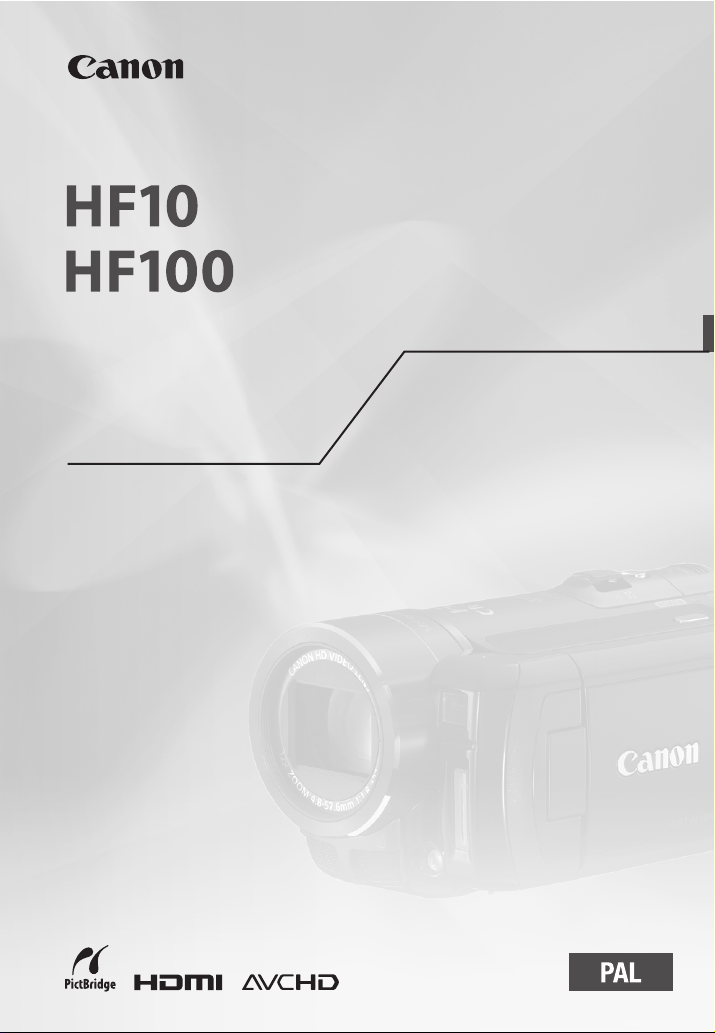
HD-Camcorder
Bedienungsanleitung
PUB. DIM-849
Deutsch
Page 2
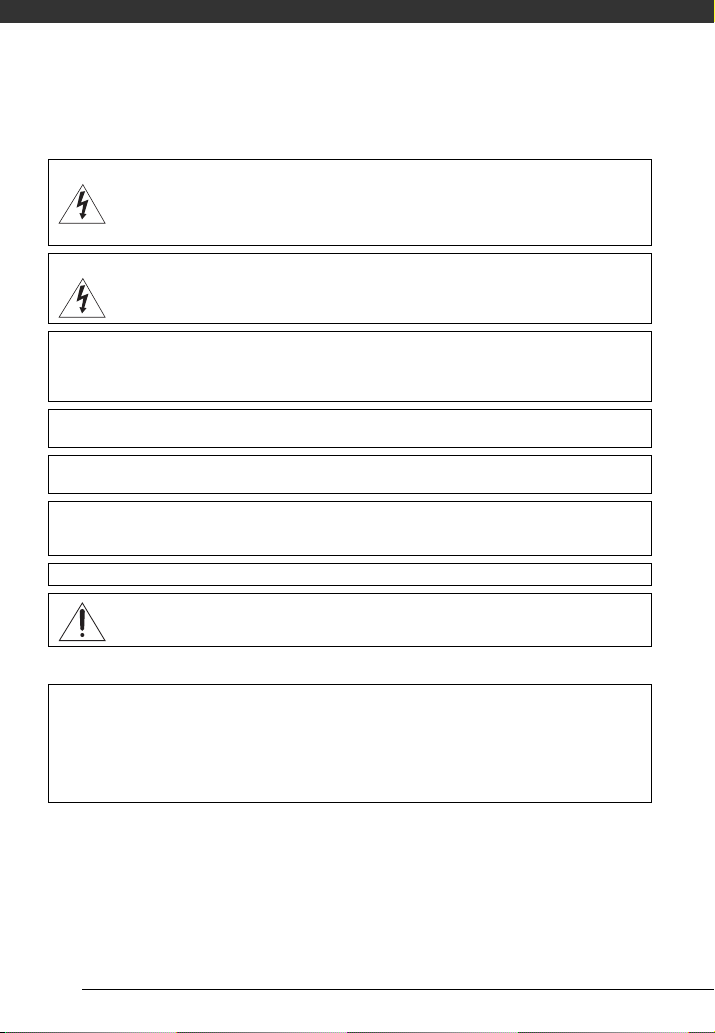
Einführung
Wichtige Hinweise zum Gebrauch
WARNUNG:
WARNUNG:
VORSICHT:
AUS SICHERHEITSGRÜNDEN ZUR VERMEIDUNG VON FEUER ODER EXPLOSION UND
ZUR VERMEIDUNG VON FUNKTIONSSTÖRUNGEN VERWENDEN SIE BITTE
AUSSCHLIESSLICH DAS EMPFOHLENE ZUBEHÖR.
VORSICHT:
ZIEHEN SIE NACH GEBRAUCH STETS DEN NETZSTECKER.
Der Netzstecker trennt das Gerät von der Stromversorgung. Der Netzstecker sollte immer erreichbar sein, damit er
im Notfall herausgezogen werden kann.
Decken Sie das Netzgerät während der Benutzung nicht mit Textilien ab, und platzieren Sie es stets mit genügend
Raum darum herum. Anderenfalls kann sich Hitze stauen, die das Plastikgehäuse verformt, und es kann zu
elektrischen Schlägen oder Bränden kommen.
Das Geräteschild mit den Anschlusswerten befindet sich an der Unterseite des CA-570.
Hinweise für Deutschland
Batterien und Akkumulatoren gehören nicht in den Hausmüll!
Im Interesse des Umweltschutzes sind Sie als Endverbraucher gesetzlich verpflichtet (Batterieverordnung), alte und
gebrauchte Batterien und Akkumulatoren zurückzugeben.
Sie können die gebrauchten Batterien an den Sammelstellen der öffentlich-rechtlichen Entsorgungsträger in Ihrer
Gemeinde oder überall dort abgeben, wo Batterien der betreffenden Art verkauft werden. Die Batterien werden
unentgeltlich für den Verbraucher zurückgenommen.
UM DAS RISIKO VON ELEKTRISCHEN SCHLÄGEN AUSZUSCHLIESSEN,
ÖFFNEN SIE DAS CAMCORDER-GEHÄUSE NICHT. INNERHALB DES GERÄTS
GIBT ES KEINE VOM BENUTZER ZU REPARIERENDE TEILE. DAFÜR IST
AUSSCHLIESSLICH DER QUALIFIZIERTE KUNDENDIENST ZUSTÄNDIG.
DAS GERÄT DARF AUS SICHERHEITSGRÜNDEN WEDER REGEN NOCH
FEUCHTIGKEIT AUSGESETZT WERDEN.
Bei Verwendung eines anderen Gerätes außer dem Kompakt-Netzgerät CA-570 kann der Camcorder
beschädigt werden.
2
Page 3
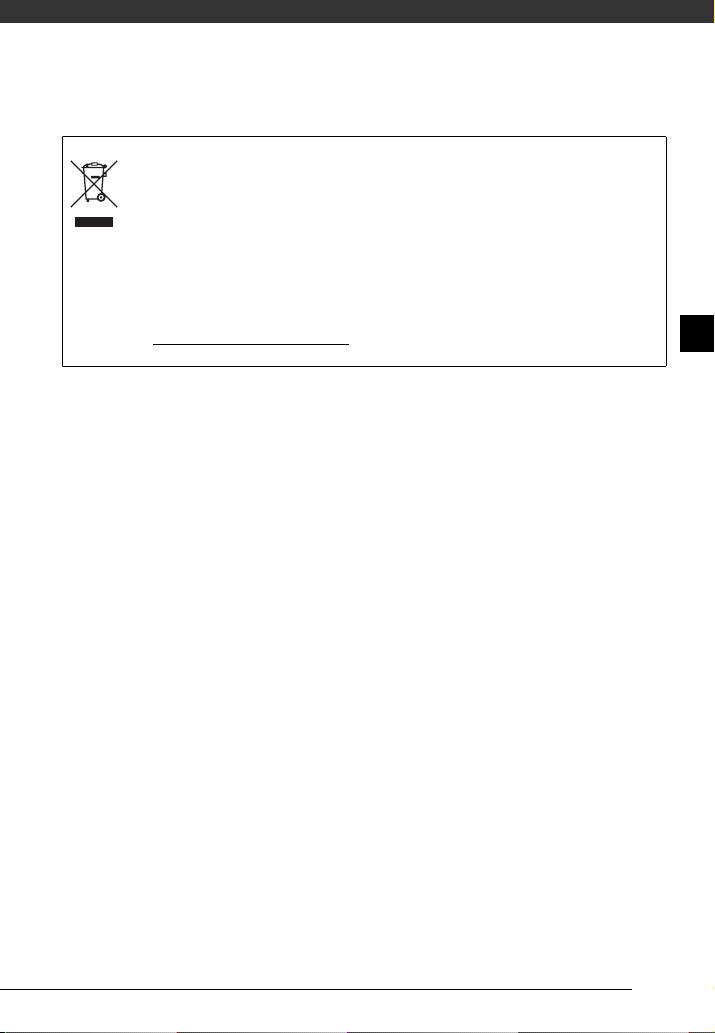
Nur Europäische Union (und EWR).
Dieses Symbol weist darauf hin, dass dieses Produkt gemäß Richtlinie über Elektro- und ElektronikAltgeräte (2002/96/EG) und nationalen Gesetzen nicht über den Hausmüll entsorgt werden darf. Dieses
Produkt muss bei einer dafür vorgesehenen Sammelstelle abgegeben werden. Dies kann z. B. durch
Rückgabe beim Kauf eines ähnlichen Produkts oder durch Abgabe bei einer autorisierten Sammelstelle
für die Wiederaufbereitung von Elektro- und Elektronik-Altgeräten geschehen. Der unsachgemäße
Umgang mit Altgeräten kann aufgrund potentiell gefährlicher Stoffe, die häufig in Elektro- und Elektronik-Altgeräten
enthalten sind, negative Auswirkungen auf die Umwelt und die menschliche Gesundheit haben. Durch die
sachgemäße Entsorgung dieses Produkts tragen Sie außerdem zu einer effektiven Nutzung natürlicher Ressourcen
bei. Informationen zu Sammelstellen für Altgeräte erhalten Sie bei Ihrer Stadtverwaltung, dem öffentlichrechtlichen Entsorgungsträger, einer autorisierten Stelle für die Entsorgung von Elektro- und Elektronik-Altgeräten
oder Ihrer Müllabfuhr. Weitere Informationen zur Rückgabe und Entsorgung von Elektro- und Elektronik-Altgeräten
finden Sie unter www.canon-europe.com/environment
(EWR: Norwegen, Island und Liechtenstein)
.
3
Page 4
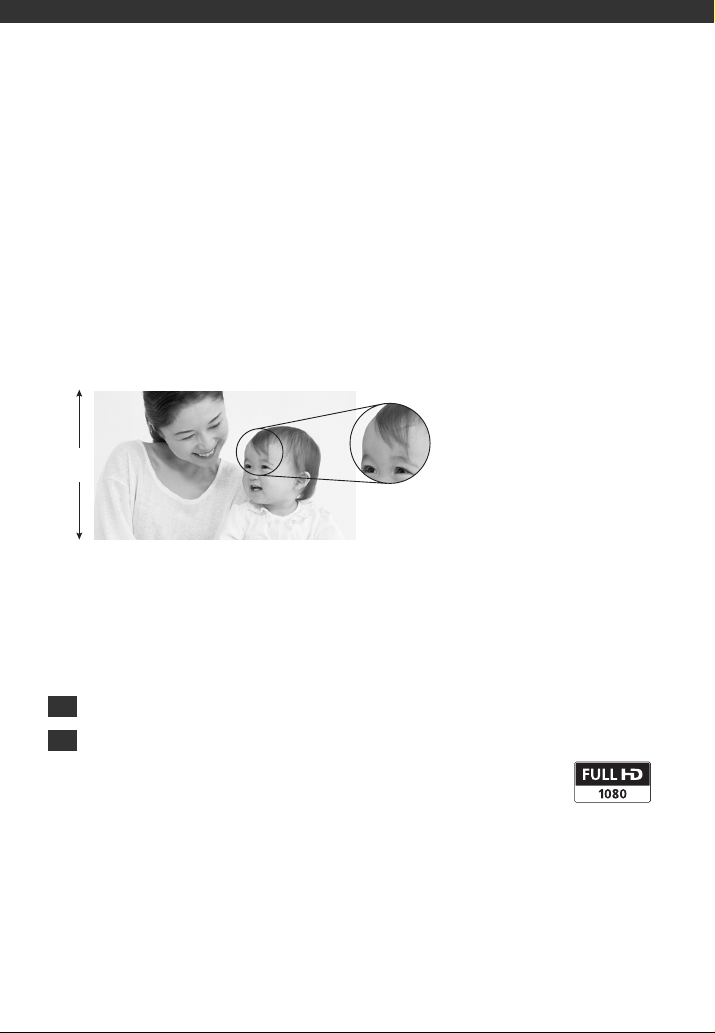
Genießen Sie hochauflösendes Video mit
1
Ihrem Camcorder
Halten Sie Ihre kostbarsten Erinnerungen in echter HD-Qualität (High Definition; hohe
ösung) fest – eindrucksvolle Landschaften ebenso wie Feste im Kreise von
Aufl
Familie und Freunden, und das in einer hervorragenden Qualität, die nur von dem
ursprünglichen Erlebnis selbst übertroffen wird.
Was ist High Definition Video?
1.080
Zeilen
Auch kleinste Details werden eingefangen z. B., die Bewegung oder den Lichtschimmer
auf einem einzelnen Haar
Ihr Camcorder ist mit einem Full HD CMOS-Sensor ausgestattet, der Videos mit der vollen
Auflösung von 1.920 x 1.080 Pixel aufnimmt1. Damit erhalten Sie Videoaufnahmen in
unübertroffen hoher Qualität mit genauen Details und realistischen, brillanten Farben.
Wie lassen sich Full-HD-Aufnahmen mit Fernsehsendungen in SD (Standard Definition;
Standardauflösung) vergleichen?
Etwa die fünffache Anzahl Pixel.
5
Fast 90 % mehr Bildzeilen.
1.9
“Full HD 1.080” bezieht sich auf Canon Camcorder, die hochauflösendes
(HD)-Video unterstützen, das aus 1.080 vertikalen Pixeln (Bildzeilen) besteht.
Video wird nur im FXP-Modus in dieser Auflösung aufgenommen. In anderen Aufnahmemodi
beträgt die Auflösung 1.440 x 1.080 Pixel. Aber selbst dann überzeugen die Aufnahmen durch
gestochen scharfe Bildqualität.
4
Page 5
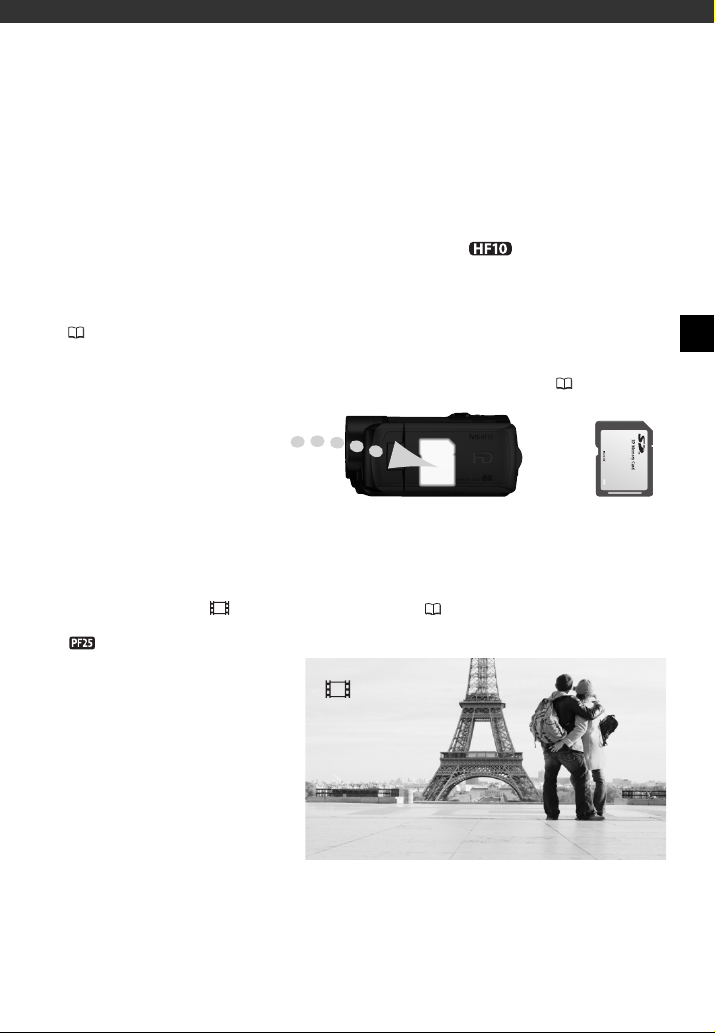
Was ist das Besondere an Aufnahmen auf Flash Memory?
Ihre Videos und Fotos werden im eingebauten Speicher (nur ) oder auf einer
Speicherkarte (SD oder SDHC) im AVCHD-Spezifikationen2 aufgezeichnet. Aufnehmen auf
den eingebauten Speicher (Flash Memory) bedeutet, dass sich im Aufnahmebereich des
Camcorders keine Teile mechanisch bewegen. Für Sie ergibt das einen kleineren,
leichteren und schnelleren Camcorder. So können Sie mit der Schnellstart-Funktion
( 36) nach dem Öffnen des Monitors bereits nach etwa einer Sekunde mit der Aufnahme
beginnen.
Auf einem HD-Fernsehgerät mit SD-Speicherkartenschlitz und AVCHD-Kompatibilität
können Aufnahmen direkt von der Speicherkarte wiedergegeben werden ( 38).
Was ist der Kino-Modus?
Sie können Ihren Aufnahmen einen attraktiven Kino-Look verleihen, indem Sie das
Aufnahmeprogramm [ KINO-MODUS] verwenden ( 45). In Kombination dieses
Aufnahmeprogramms mit der Bildrate von 25 Bildern pro Sekunde im Vollbildverfahren
[ PF25] erhalten Sie einen verstärkten Effekt des 25p-Kino-Modus.
2
AVCHD ist das neue Standard für die Aufnahme von hochauflösendem Video. Bei AVCHD
werden das Videosignal mit der Kompression MPEG-4 AVC/H.264 und das Tonsignal in Dolby
Digital aufgenommen.
5
Page 6
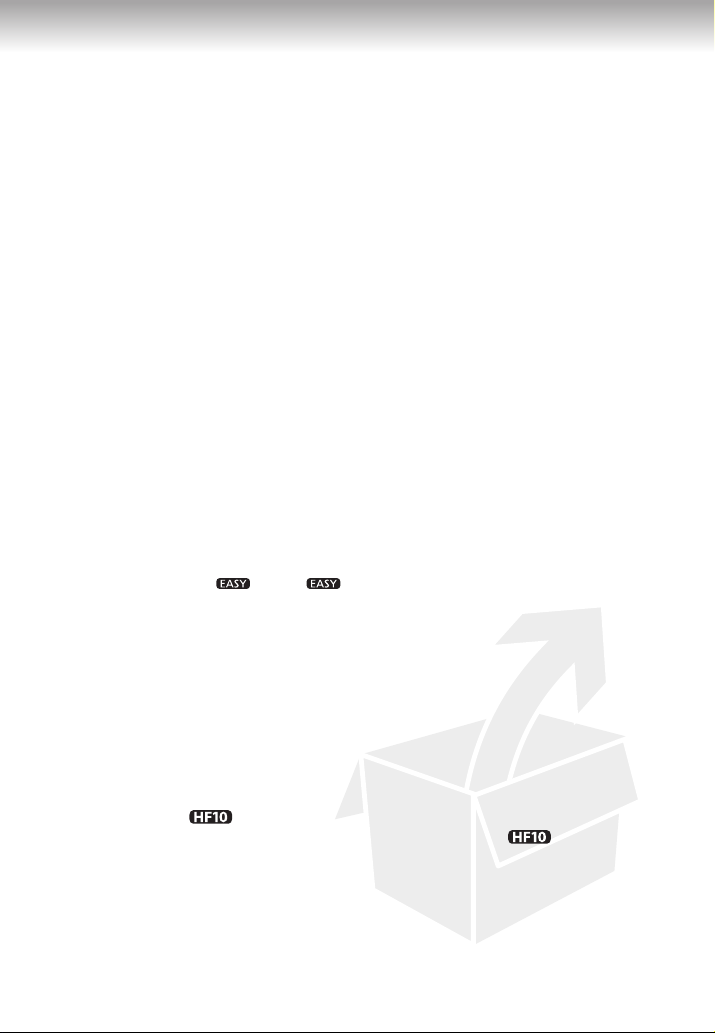
Inhaltsverzeichnis
Einführung _______________________________
4 Genießen Sie hochauflösendes Video mit Ihrem Camcorder
10 Informationen zu dieser Anleitung
12 Lernen Sie Ihren Camcorder kennen
12 Mitgeliefertes Zubehör
13 Teilebezeichnung
16 Bildschirmanzeigen
Vorbereitungen ___________________________
19 Erste Schritte
19 Laden des Akkus
21 Vorbereiten der Fernbedienung und des Zubehörs
23 Einstellen der Position und der Helligkeit des LCD-Monitors
24 Grundlegende Bedienung des Camcorders
24 Die -Taste: -Modus oder flexibles Aufnehmen
25 Betriebsarten
26 Joystick und Joystick-Übersicht
26 Benutzung der Menüs
28 Ersteinstellungen
28 Einstellen von Datum und Uhrzeit
29 Ändern der Sprache
29 Ändern der Zeitzone
30 Verwendung einer Speicherkarte
30 Empfohlene Speicherkarten
31 Einsetzen und Herausnehmen der Speicherkarte
32 Auswählen des Speichers für die Aufnahmen
33 Initialisieren des eingebauten Speichers (nur ) oder der
Speicherkarte
6
Page 7
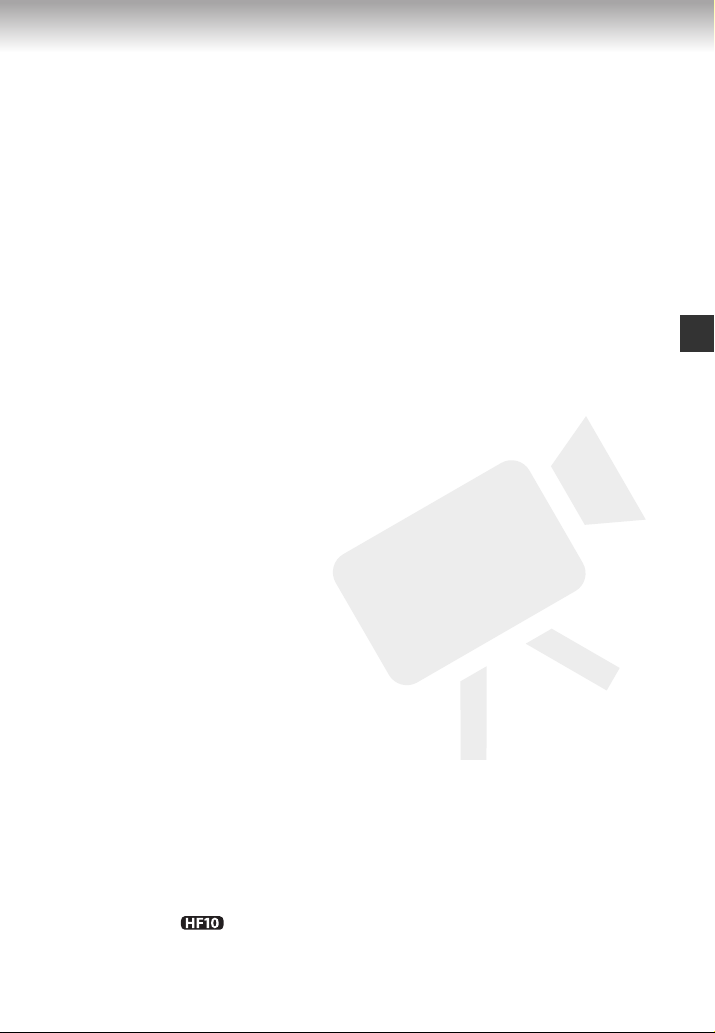
Inhaltsverzeichnis
Video ____________________________________
34 Einfaches Aufnehmen
34 Videoaufnahme
35 Wählen der Videoqualität
36 Zoomen
36 Schnellstartfunktion (Quick Start)
37 Ansehen und Löschen der letzten aufgenommenen Szene
38 Einfache Wiedergabe
38 Videowiedergabe
41 Spezielle Wiedergabefunktionen
42 Szenenauswahl nach Aufnahmedatum
43 Auswählen des Startpunkts der Wiedergabe von der Zeitleiste
44 Löschen von Szenen
45 Fortgeschrittene Funktionen
45 Kino-Modus: Erzeugen eines Kino-Looks für Ihre Aufnahmen
46 Spezialszenen-Aufnahmeprogramme
48 Ändern der Verschlusszeit und des Blendenwerts
49 Mini-Videoleuchte
50 Selbstauslöser
50 Automatische Gegenlicht-Korrektur und manuelle
51 Manuelle Fokussiereinstellung
52 Weißabgleich
54 Bildeffekte
55 Digitaleffekte
56 Bildschirmanzeigen und Datencode
57 Tonaufnahmepegel
58 Benutzung von Kopfhörern oder eines externen Mikrofons
60 Szenen und Speicher verwalten
60 Erstellen einer Playliste
61 Löschen von Szenen aus der Playliste
62 Verschieben von Szenen in der Playliste
62 Szenen kopieren
des Films
Belichtungseinstellung
7
Page 8
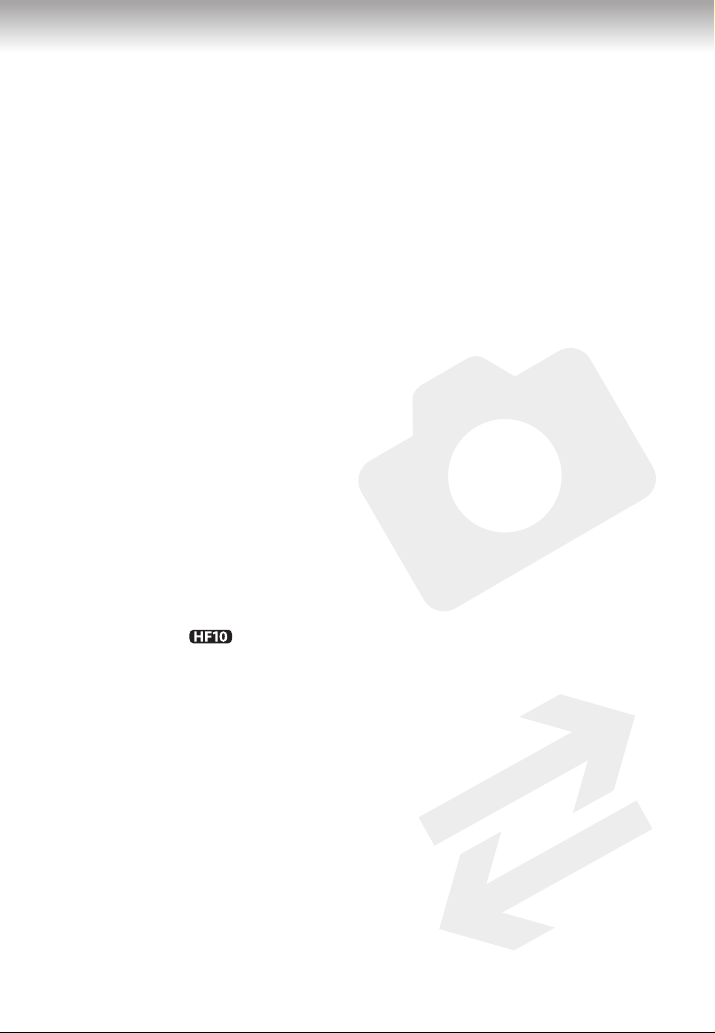
Fotos ___________________________________
64 Einfaches Aufnehmen
64 Aufnahme von Fotos
65 Wählen der Größe und der Qualität der Fotos
66 Löschen eines Fotos unmittelbar nach der Aufnahme
67 Einfache Wiedergabe
67 Fotos ansehen
68 Vergrößern der Fotos während der Wiedergabe
69 Löschen von Fotos
70 Zusätzliche Funktionen
70 Blitz
71 Auslösemodus: Serienbildaufnahme und Belichtungsreihe
72 Aufnehmen eines Standbilds während der Filmaufnahme
73 Belichtungsmessung
73 Histogrammanzeige
74 Aufnehmen eines Standbilds aus einer Szene während der
75 Schützen von Fotos
75 Kopieren von Fotos
76 Weitere Foto-Funktionen
77 Fotos drucken
77 Fotos drucken (Direktdruck)
78 Wählen der Druckeinstellungen
80 Auswählen des Bildausschnitts
81 Druckaufträge
(gleichzeitige Aufnahme)
Wiedergabe
Externe Anschlüsse ________________________
84 Buchsen am Camcorder
86 Anschlussdiagramme
88 Wiedergabe auf einem Fernsehschirm
8
Page 9
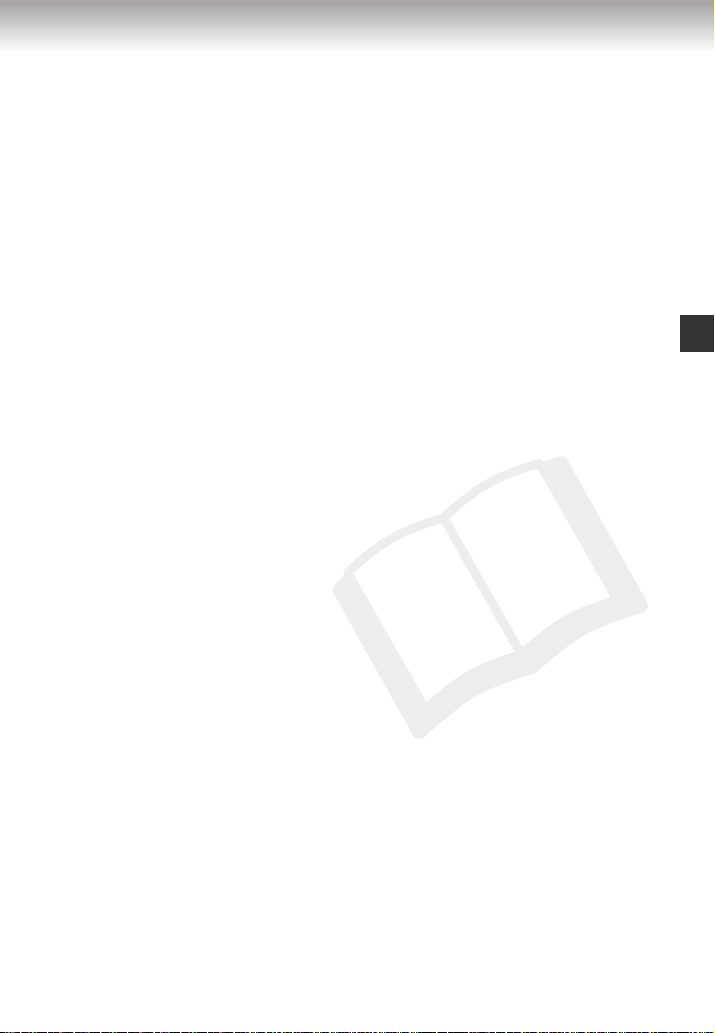
Inhaltsverzeichnis
89 Speichern und Sichern Ihrer Aufnahmen
89 Sichern Ihrer Aufnahmen auf einem Computer
90 Autorisieren von hochauflösenden (AVCHD) DVDs und
93 Kopieren Ihrer Aufnahmen auf einen externen Videorecorder
94 Übertragen von Fotos auf einen Computer (Direktübertragung)
97 Übertragungsaufträge
Foto-DVDs
Zusätzliche Informationen ___________________
98 Anhang: Liste der Menüoptionen
98 FUNC. Menü
100 Setup-Menüs
100 Kamera-Setup (Digitalzoom, Bildstabilisierung usw.)
102 Speicherfunktionen (Initialisieren usw.)
103 Display-Setup (LCD-Helligkeit, Sprache usw.)
104 System-Setup
(Lautstärke des Lautsprechers, Signalton, usw.)
106 Dat/Zeit-Setup
107 Probleme?
107 Fehlersuche
112 Liste der Meldungen
120 Weitere Hinweise
120 Vorsichtsmaßnahmen zur Handhabung
124 Wartung/Sonstiges
125 Benutzung des Camcorders im Ausland
126 Allgemeine Informationen
126 Systemübersicht
127 Optional erhältliches Sonderzubehör
131 Technische Daten
134 Stichwortverzeichnis
9
Page 10
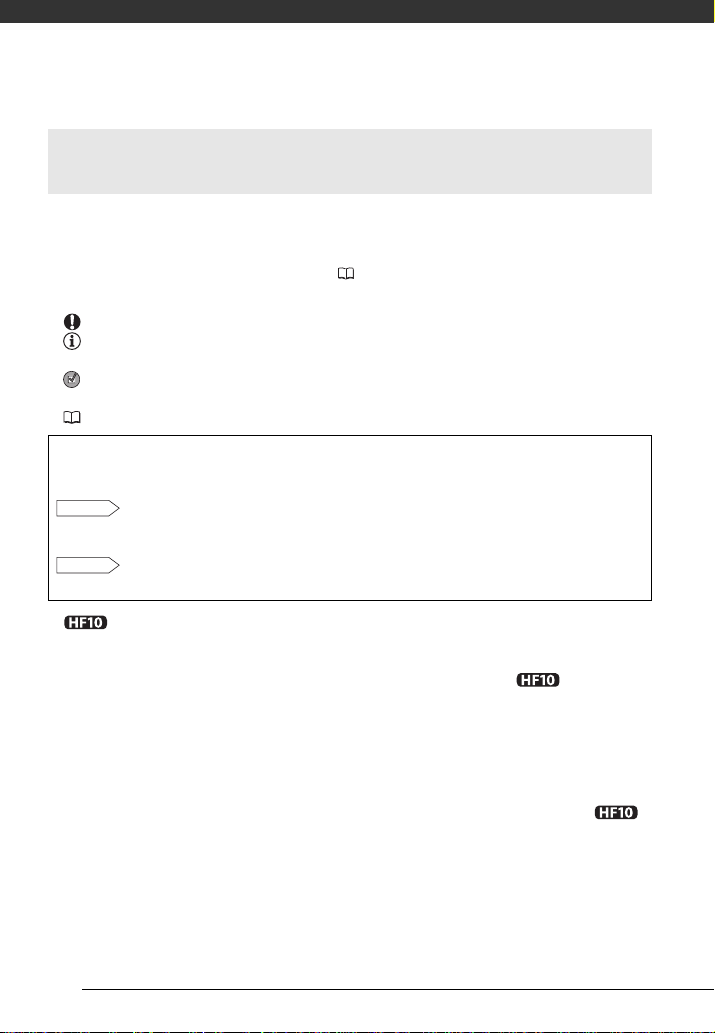
Einführung
Informationen zu dieser Anleitung
Wir danken Ihnen für den Kauf des Canon HF10/HF100. Bitte lesen Sie diese
Anleitung aufmerksam durch, bevor Sie den Camcorder benutzen, und bewahren Sie
sie für spätere Bezugnahme auf. Falls Ihr Camcorder nicht einwandfrei funktioniert,
nehmen Sie den Abschnitt Fehlersuche ( 107) zu Hilfe.
In diesem Handbuch verwendete Hinweise
• WICHTIG: Wichtige Hinweise für die Bedienung des Camcorders.
• HINWEISE: Zusätzliche Informationen, welche die grundlegenden
Bedienungsverfahren ergänzen.
• ÜBERPRÜFEN SIE: Beschränkungen oder Anforderungen bezüglich der
beschriebenen Funktion.
• : Verweis auf eine Referenzseite.
Für die Ausführung einiger Bedienvorgänge ist es notwendig, auch in anderen
Anleitungen nachzuschlagen. Dies wird mit den folgenden Symbolen und dem Titel
des betreffenden Kapitels oder Abschnitts angegeben.
DW-100
Schlagen Sie in der Anleitung für die “Digital Video Software” nach, die als
DVSD
PDF-Datei auf der mitgelieferten CD-ROM DIGITAL VIDEO Solution Disk
enthalten ist.
Schlagen Sie in der Bedienungsanleitung des optional erhältlichen DVD-
Brenners DW-100 nach.
• : Text, der sich nur auf das angegebene Modell bezieht.
• Die folgenden Begriffe werden in dieser Anleitung verwendet:
Sofern nicht ausdrücklich als “Speicherkarte” oder “eingebauter Speicher”
angegeben, bezieht sich der Begriff “Speicher” auf beides (nur ).
“Szene” bezieht sich auf eine Filmeinheit von dem Punkt, an dem Sie die START/
STOP-Taste drücken, um die Aufnahme zu beginnen, bis die Taste erneut gedrückt
wird, um die Aufnahme zu unterbrechen.
“Foto” und “Standbild” haben dieselbe Bedeutung.
• Die in dieser Anleitung enthaltenen Abbildungen wurden mit einer Kamera
aufgenommen und zur besseren Darstellbarkeit optisch bearbeitet. Sofern nicht
anders angegeben, beziehen sich Illustrationen und Menüsymbole auf den .
10
Page 11
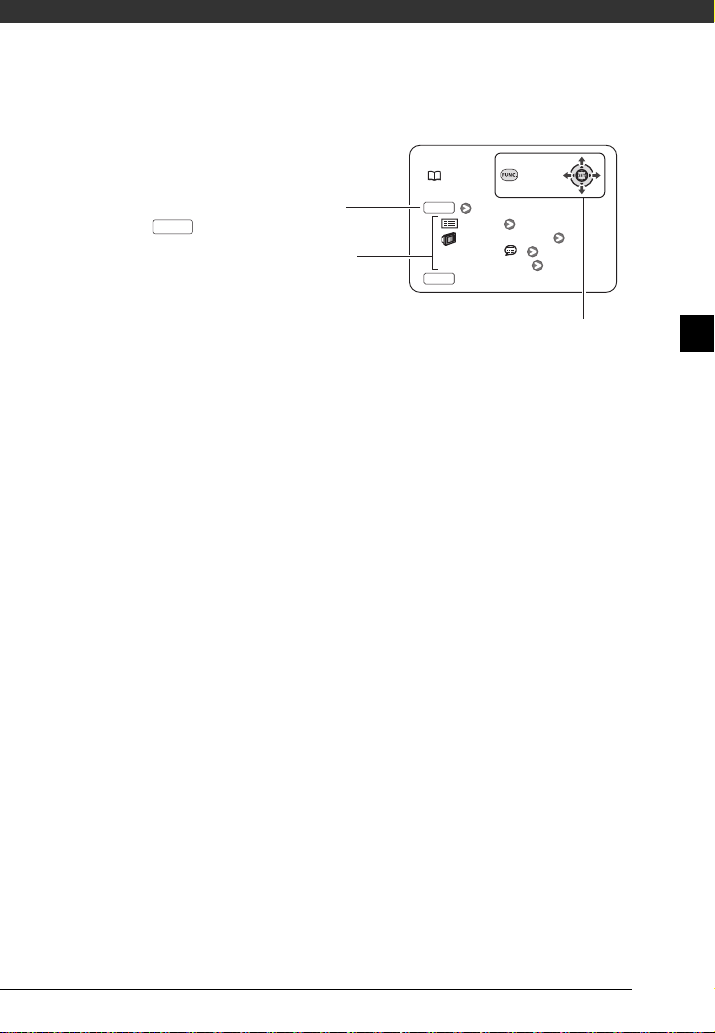
Die Namen von Tasten und Schaltern außer
dem Joystick werden in einem
angegeben.
Zum Beispiel .
Klammern [ ] und Großbuchstaben beziehen sich
auf die Menüoptionen, wie sie auf dem
Bildschirm angezeigt werden. In den Tabellen in
dieser Anleitung ist der voreingestellte Wert fett
gedruckt angegeben.
Zum Beispiel [AN], [AUS].
G
FUNC.
“Tastenrahmen”
FUNC.
(32)
FUNC.
[ M ]
ENU
[ DISPLAY SETUP]
[LANGUAGE ]
Desired language
FUNC.
Zu bedienende Tasten und Schalter
11
Page 12
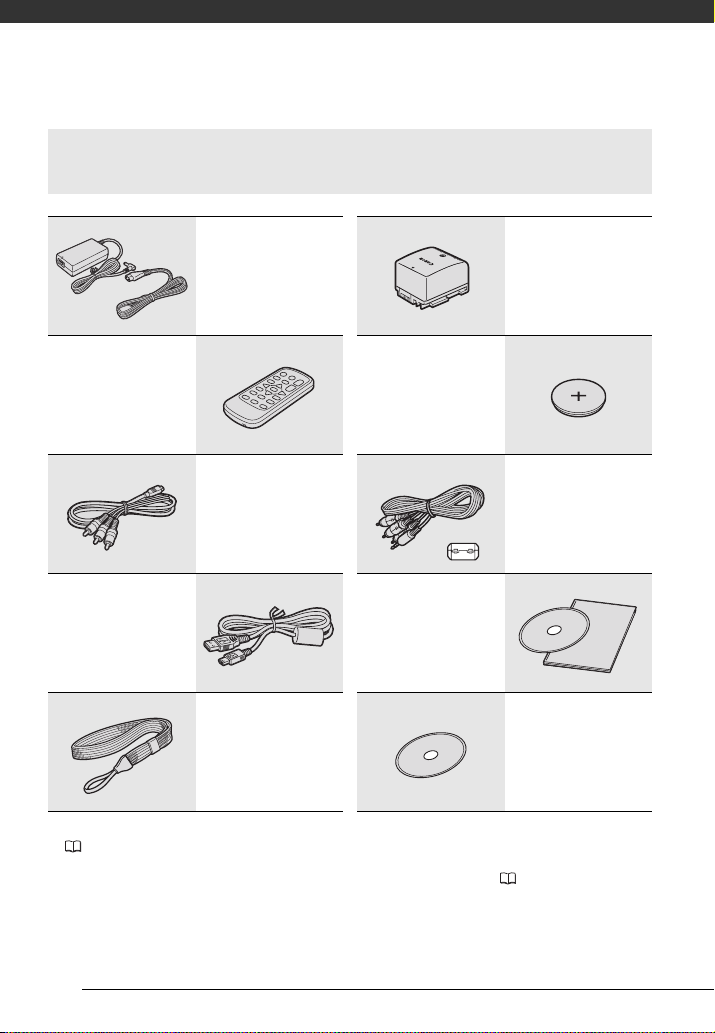
Einführung
Lernen Sie Ihren Camcorder kennen
Mitgeliefertes Zubehör
Kompakt-Netzgerät CA-570
(inkl. Netzkabel)
Lithium-Knopfbatterie
Fernbedienung WL-D88
Component-Kabel
CTC-100/S
Stecker Rot • Grün • Blau
USB-Kabel IFC-400PCU
Handschlaufe WS-30
1
Software zum Sichern, Ordnen, Bearbeiten und Wiedergeben von Filmen auf Ihrem Computer
( 89). Die CD-ROM enthalt die Bedienungsanleitung fur die Software (in elektronischer Form
als PDF-Datei).
2
Software zum Sichern, Ordnen, Retuschieren und Drucken von Fotos ( 94). Die CD-ROM
CR2025 für die
Fernbedienung
Software-CD-ROM1 und
Installationsanleitung
PIXELA ImageMixer 3 SE
Akku BP-809
Stereo-Videokabel
STV-250N
Stecker Gelb • Rot • Weiß
(inkl. Ferritkerns)
Software CD-ROM
DIGITAL VIDEO Solution
Disk
enthalt die Bedienungsanleitung fur die Software (in elektronischer Form als PDF-Datei).
2
12
Page 13
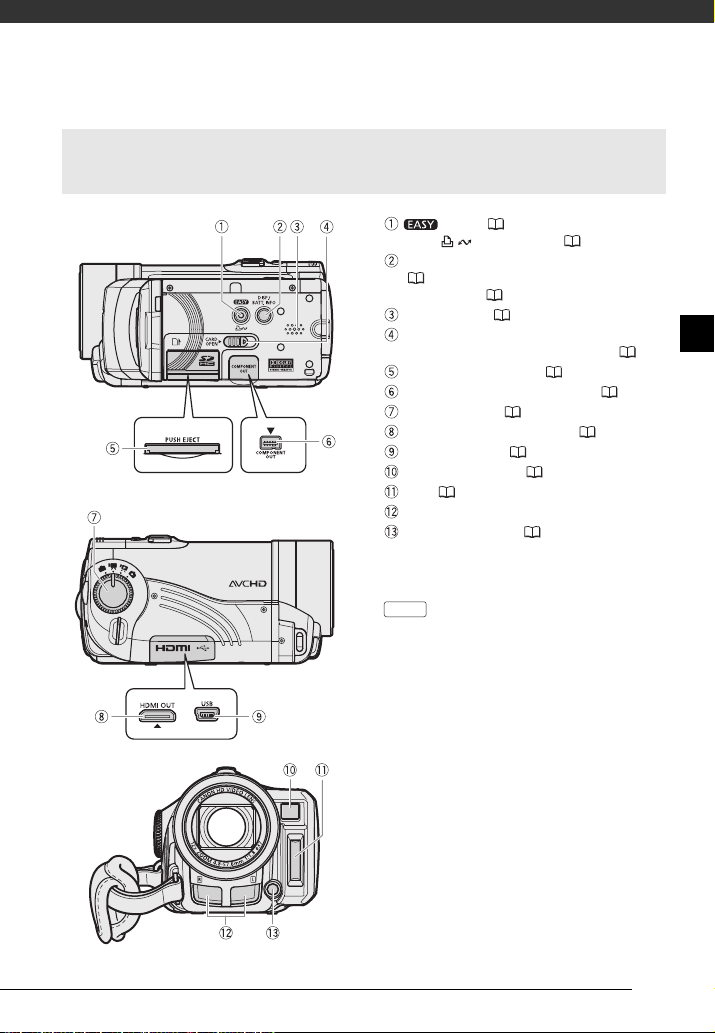
Teilebezeichnung
Linke Seite
Rechte Seite
Vorderseite
-Taste ( 24)/
Taste (Print/Share) ( 78, 94)
DISP. (Bildschirmanzeige)-Taste
( 56, 43)/BATT. INFO-Taste (AkkuInformation) ( 18)
Lautsprecher ( 40)
CARD OPEN-Schalter (zum Öffnen der
Speicherkartenschlitzabdeckung) ( 31)
Speicherkartenschlitz ( 31)
COMPONENT OUT-Anschluss ( 86)
Moduswahlrad ( 25)
HDMI OUT-Mini-Anschluss ( 86, 88)
USB-Anschluss ( 87)
Instant-AF-Sensor ( 100)
Blitz ( 70)
Stereomikrofon
Mini-Videoleuchte ( 49)
Die Namen von Tasten und Schaltern mit
Ausnahme des Joysticks werden als
einem Rahmen angegeben (zum Beispiel
FUNC.
).
“Taste” in
13
Page 14
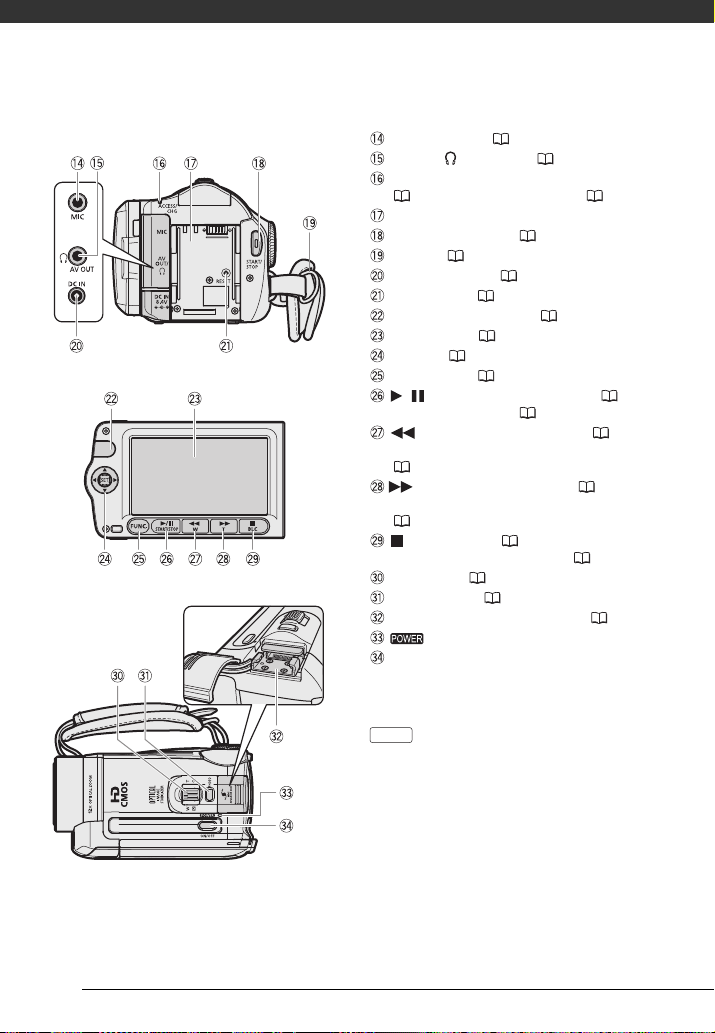
Einführung
Rückseite
LCD-Monitor und Steuerrad
Oberseite
MIC-Anschluss ( 59)
AV OUT/ -Anschluss ( 86)
ACCESS (Speicherzugriff)-Anzeige
( 34, 64)/Ladeanzeige CHG ( 19)
Seriennummer
START/STOP-Taste ( 34)
Gurtöse ( 22)
DC IN-Anschluss( 19)
RESET-Taste ( 110)
Fernbedienungssensor ( 21)
LCD-Monitor ( 23)
Joystick ( 26)
FUNC.-Taste ( 27, 98)
/ (Wiedergabe/Pause)-Taste ( 38) /
START/STOP-Taste ( 34)
(Schneller Rücklauf)-Taste ( 38) /
W (Weitwinkel)-Taste zum Auszoomen
( 36)
(Schneller Vorlauf)-Taste ( 38) /
T (Teleaufnahme)-Taste zum Einzoomen
( 36)
(Stopp)-Taste ( 38) / BLC
(Gegenlicht-Korrektur)-Taste ( 50)
Zoomregler ( 36)
PHOTO-Taste ( 64)
Erweiterter Mini-Zubehörschuh ( 59)
-Anzeige
ON/OFF-Taste
Die Namen von Tasten und Schaltern mit
Ausnahme des Joysticks werden als
einem Rahmen angegeben (zum Beispiel
FUNC.
).
“Ta st e ” in
14
Page 15
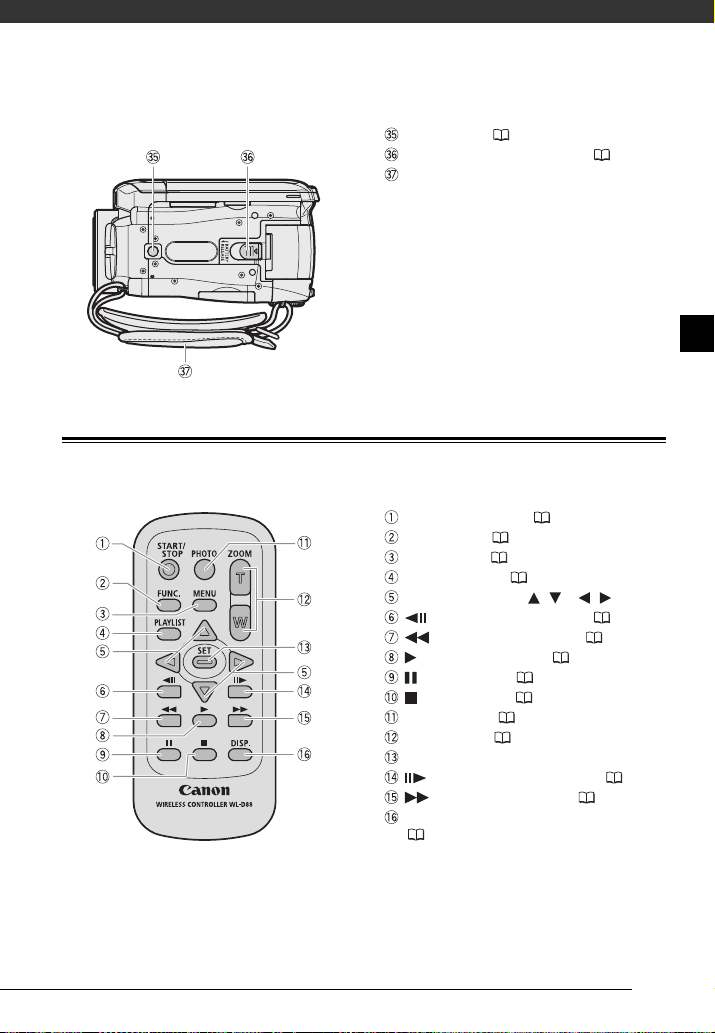
U
nterseite
Stativbuchse ( 120)
BATTERY RELEASE-Schalter ( 20)
Griffriemen
Fernbedienung WL-D88
START/STOP-Taste ( 34)
FUNC.-Taste ( 27, 98)
MENU-Taste ( 27, 100)
PLAYLIST-Taste ( 39)
Navigationstasten ( / / / )
(Einzelbild zurück)-Taste ( 41)
(Schnellrücklauf)-Taste ( 41)
(Wiedergabe)-Taste ( 38)
(Pause)-Taste ( 38)
(Stopp)-Taste ( 38)
PHOTO-Taste ( 64)
Zoom-Tasten ( 36)
SET-Taste
(Einzelbild vorwärts)-Taste ( 41)
(Schnellvorlauf)-Taste ( 41)
DISP. (Bildschirmanzeige)-Taste
( 43, 56)
15
Page 16
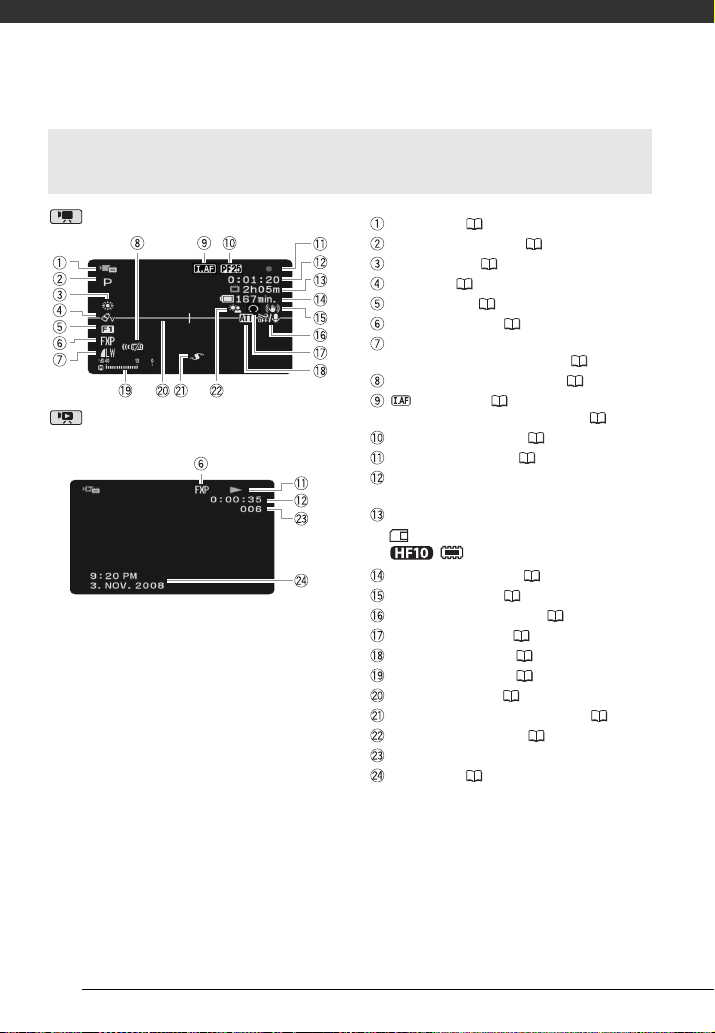
Einführung
Bildschirmanzeigen
Aufnahme von Filmen
Wiedergabe von Filmen
(Beim Wiedergeben)
Betriebsart ( 25)
Aufnahmeprogramm ( 46, 48)
Weißabgleich ( 52)
Bildeffekt ( 54)
Digitaleffekte ( 55)
Aufnahmemodus ( 35)
Standbildqualität/-größe
(gleichzeitige Aufzeichnung) ( 72)
Fernbedienungssensor aus ( 105)
Instant-AF ( 100),
MF Manuelle Scharfeinstellung ( 51)
25F Vollbildverfahren ( 18)
Speicherbedienung ( 18)
Timecode/Wiedergabezeit
(Stunden : Minuten : Sekunden)
Restliche Aufnahmezeit
Auf der Speicherkarte
Im eingebauten Speicher
Akkurestladung-Zeit ( 18)
Bildstabilisierung ( 101)
Windschutzfunktion aus ( 102)
Kopfhörerausgang ( 58)
Mikrofondämpfung ( 57)
Audiopegelanzeige ( 57)
Pegelmarkierung ( 103)
Erweiterter Mini-Zubehörschuh ( 59)
Gegenlicht-Korrektur ( 50)
Szenennummer
Datencode ( 56)
16
Page 17
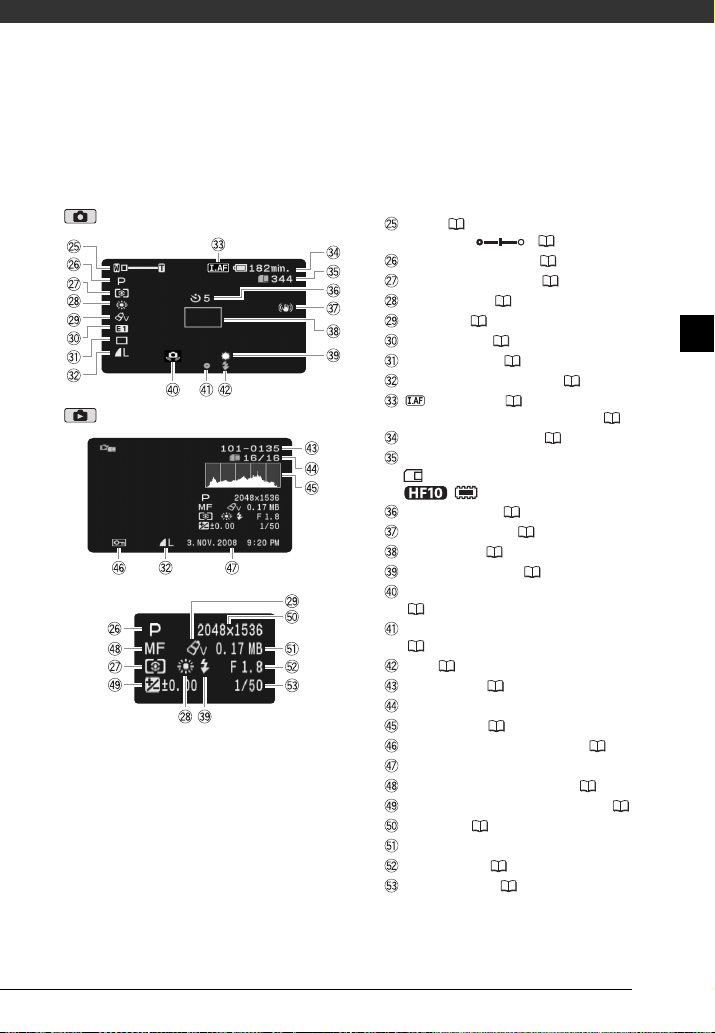
Aufzeichnen von Standbildern
Wiedergabe von Standbildern
Zoom ( 36),
Belichtung ( 50)
Aufnahmeprogramm ( 46, 48)
Belichtungsmessung ( 73)
Weißabgleich ( 52)
Bildeffekt ( 54)
Digitaleffekte ( 55)
Auslösemodus ( 71)
Standbildqualität/-größe ( 65)
Instant-AF ( 100),
MF Manuelle Scharfeinstellung ( 51)
Akkurestladungs-Zeit ( 18)
Verfügbare Standbilderzahl
Auf der Karte
Im eingebauten Speicher
Selbstauslöser ( 50)
Bildstabilisierung ( 101)
AF-Rahmen ( 101)
Mini-Videoleuchte ( 49)
Camcorder-Verwacklungswarnung
( 101)
Fokus- und Belichtungsspeicherung
(64)
Blitz ( 70)
Bildnummer ( 105)
Aktuelles Bild/Gesamtzahl der Bilder
Histogramm ( 73)
Zeichen für geschütztes Bild ( 75)
Datum und Uhrzeit der Aufnahme
Manuelle Scharfeinstellung ( 51)
Manuelle Belichtungseinstellung ( 50)
Bildgröße ( 65)
Dateigröße
Blendenwert ( 48)
Verschlusszeit ( 48)
17
Page 18
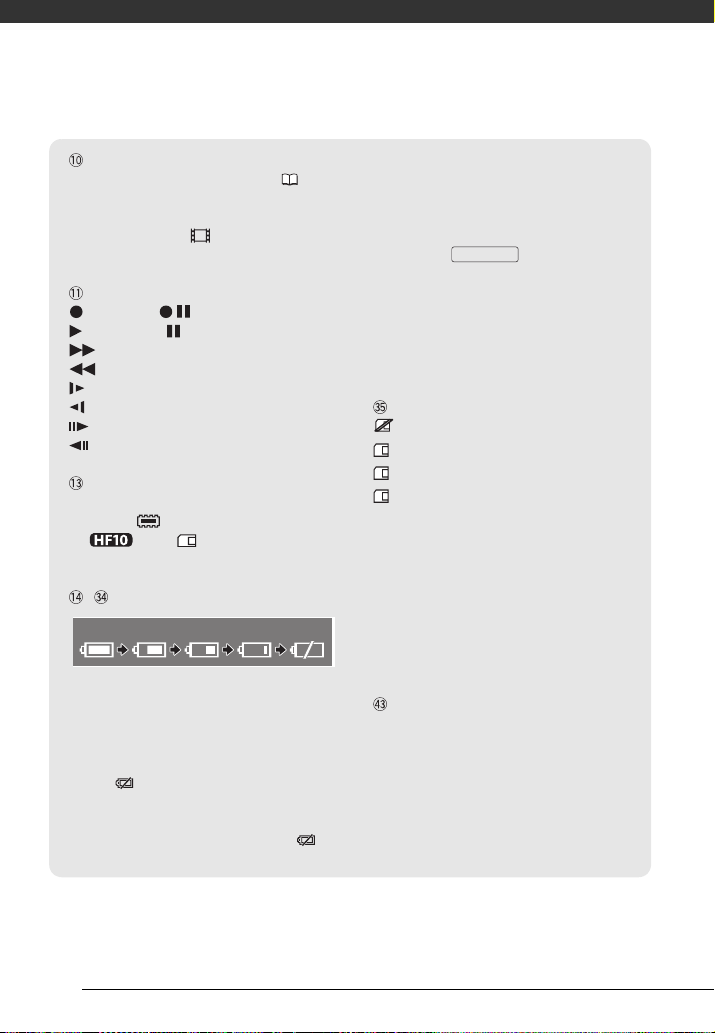
Einführung
25F Vollbildverfahren
Wählen Sie das 25F Vollbildverfahren ( 45),
um Ihren Aufnahmen einen Kinoeffekt zu
verleihen. Sie können dieses Verfahren mit dem
Aufnahmeprogramm [ KINO-MODUS]
kombinieren, um den Effekt zu verstärken.
Speicherbedienung
Aufnahme, Aufnahmepause,
Wiedergabe, Wiedergabepause,
Zeitrafferwiedergabe,
Zeitrafferwiedergabe rückwärts,
Zeitlupenwiedergabe,
Zeitlupenwiedergabe rückwärts,
Einzelbild-Wiedergabe vorwärts,
Einzelbild-Wiedergabe rückwärts
Restliche Aufnahmezeit
Wenn im Speicher kein Platz mehr zur Verfügung
steht, wird “ END” (eingebauter Speicher,
nur ) oder “ END” (Speicherkarte)
angezeigt und die Aufnahme wird gestoppt.
, Akkurestladungs-Zeit
100 % 75 % 50 % 25 % 0 %
• Das Symbol zeigt die ungefähre Restladung in
Prozent gegenüber einem voll geladenen Akku.
Die restliche Aufnahme-/Wiedergabezeit des
Akkus wird neben dem Symbol in Minuten
angezeigt.
• Wenn in Rot angezeigt wird, ersetzen Sie
den Akku durch einen voll aufgeladenen.
• Wenn Sie einen leeren Akku anschließen, kann
sich der Camcorder ausschalten, ohne
anzuzeigen.
• Je nach den Einsatzbedingungen des
Camcorders und des Akkus wird die
tatsächliche Akkuladung eventuell nicht genau
angezeigt.
• Wenn der Camcorder ausgeschaltet ist,
drücken Sie , um den Ladezustand
des Akkus anzuzeigen. Das Intelligent System
zeigt 5 Sekunden lang den Ladezustand (in
Prozent) und die restliche Aufnahmezeit (in
Minuten) an. Falls der Akku leer ist, wird die
Akkuinformation möglicherweise nicht
angezeigt.
• Bei der Standbildwiedergabe ist die Anzeige
immer grün.
• Je nach den Aufnahmebedingungen kann es
vorkommen, dass die angezeigte Zahl der
verfügbaren Standbilder nicht abnimmt,
obwohl eine Aufnahme gemacht worden ist,
oder dass sie um zwei Standbilder auf einmal
abnimmt.
Die Bildnummer zeigt den Namen und das
Verzeichnis der Datei auf der Speicherkarte an.
So ist z.B. der Dateiname des Bilds 101-0107
“IMG_0107.JPG”, gespeichert im Ordner
“DCIM\101CANON”.
BATT.INFO
Verfügbare Standbilderzahl
in Rot: Keine Karte
in Grün: 6 oder mehr Bilder
in Gelb: 1 bis 5 Bilder
in Rot: Es können keine Bilder mehr
aufgenommen werden.
Bildnummer
18
Page 19
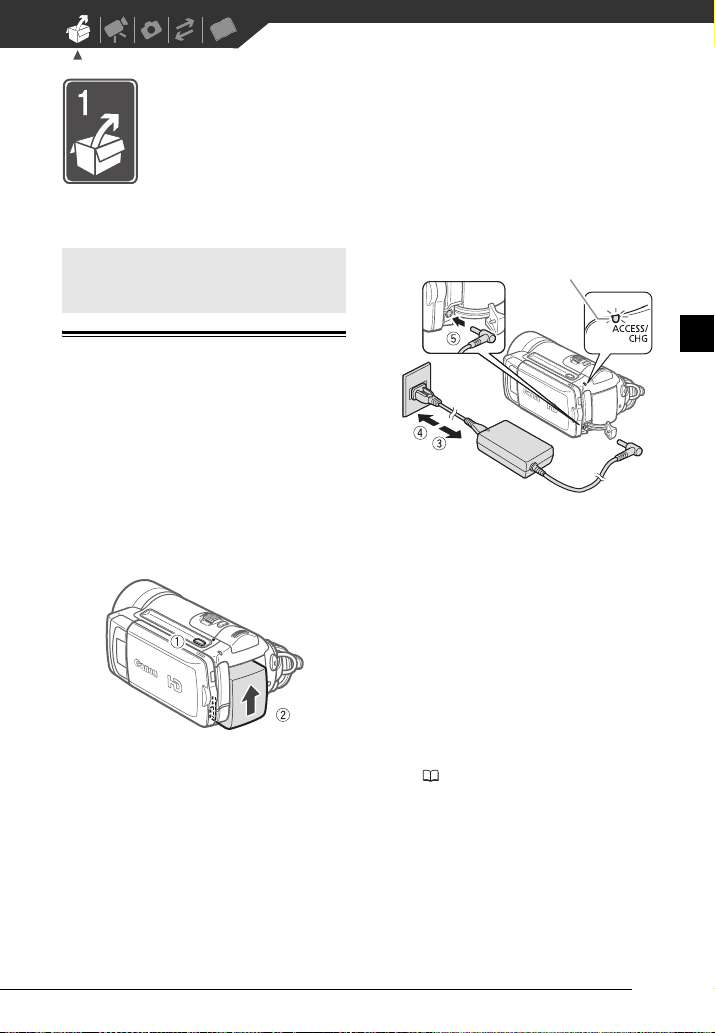
Vorbereitungen
In diesem Kapitel werden grundlegende Bedienvorgänge, wie z.B. das
Navigieren im Menü, die ersten Einstellungen usw. beschrieben, um
Ihnen den Camcorder näher zu bringen.
Erste Schritte
Laden des Akkus
Der Camcorder kann entweder mit
einem Akku oder direkt mit dem
Kompakt-Netzgerät betrieben werden.
Laden Sie den Akku vor Gebrauch.
Die ungefähren Zeiten für das Laden
und für das Aufnehmen/Wiedergeben
mit einem voll geladenen Akku sind in
den Tabellen auf den Seiten 127-128
angegeben.
1 Schalten Sie den Camcorder aus.
2 Bringen Sie den Akku am
Camcorder an.
Drücken Sie den Akku leicht in das
Akkufach und schieben Sie ihn nach
oben, bis er einrastet.
DC IN-Buchse
Ladeanzeige
CHG
3 Schließen Sie das Netzkabel an
das Kompakt-Netzgerät an.
4 Stecken Sie das Netzkabel in eine
Netzsteckdose.
5 Schließen Sie das Kompakt-
Netzgerät an die DC IN-Buchse
des Camcorders an.
• Die Ladeanzeige CHG beginnt zu
blinken. Nach Abschluss des
Ladevorgangs leuchtet die Anzeige
konstant.
• Falls die Anzeige schnell blinkt,
schlagen Sie unter Fehlersuche
( 107) nach.
19
Page 20
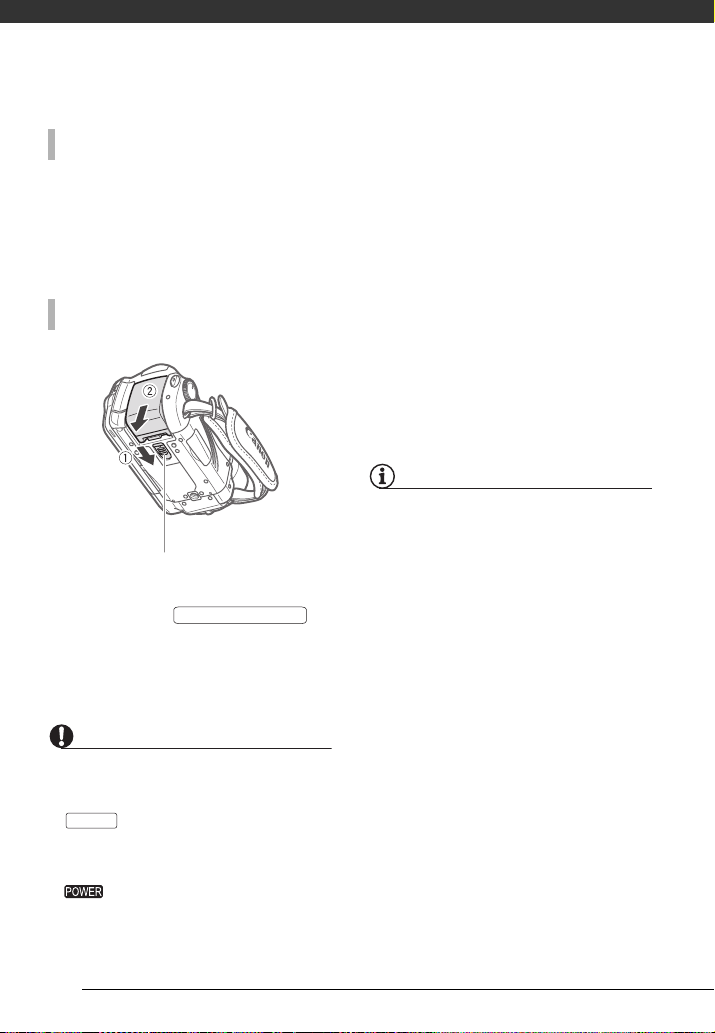
Vorbereitungen
SOBALD DER AKKU VOLL AUFGELADEN IST
1 Trennen Sie das Kompakt-
Netzgerät vom Camcorder ab.
2 Ziehen Sie das Netzkabel von
Netzsteckdose und KompaktNetzgerät ab.
ENTFERNEN DES AKKUS
BATTERY RELEASESchalter
1 Schieben Sie in
Richtung des Pfeils und halten Sie
die Taste gedrückt.
2 Schieben Sie den Akku herunter
und ziehen Sie ihn dann heraus.
WICHTIG
• Schalten Sie den Camcorder aus, bevor
Sie das Netzgerät anschließen oder
abtrennen. Nach dem Drücken von
ON/OFF
Camcorders werden wichtige Daten im
Speicher auf den neuesten Stand
gebracht. Warten Sie so lange, bis die
-Anzeige ausschaltet.
BATTERY RELEASE
zum Ausschalten des
• Wir empfehlen, den Akku bei
Temperaturen zwischen 10 °C und
30 °C zu laden. Außerhalb des
Temperaturbereichs von 0 °C bis 40 °C
wird der Ladevorgang nicht gestartet.
• Schließen Sie keine Elektrogeräte an die
Buchse DC IN des Camcorders oder an
das Kompakt-Netzgerät an, die nicht
ausdrücklich für die Verwendung mit
diesem Camcorder empfohlen worden
sind.
• Um Geräteausfälle und übermäßige
Erwärmung zu vermeiden, schließen Sie
das mitgelieferte Kompakt-Netzgerät
nicht an Reisetrafos oder spezielle
Stromquellen, wie z. B. solche in
Flugzeugen oder Schiffen, DC-ACUmwandler usw. an.
HINWEISE
• Falls die restliche Akkuzeit zum Problem
wird, können Sie den Camcorder auch
über das Kompakt-Netzgerät betreiben,
so dass kein Akkustrom verbraucht
wird.
• Geladene Akkus unterliegen einer
natürlichen Entladung. Laden Sie den
Akku daher am Tag der Benutzung oder
einen Tag vorher auf, um die maximale
Leistung zur Verfügung zu haben.
• Wir empfehlen, stets genügend Akkus
für das 2- bis 3fache der geplanten
Aufnahmezeit mitzunehmen.
20
Page 21
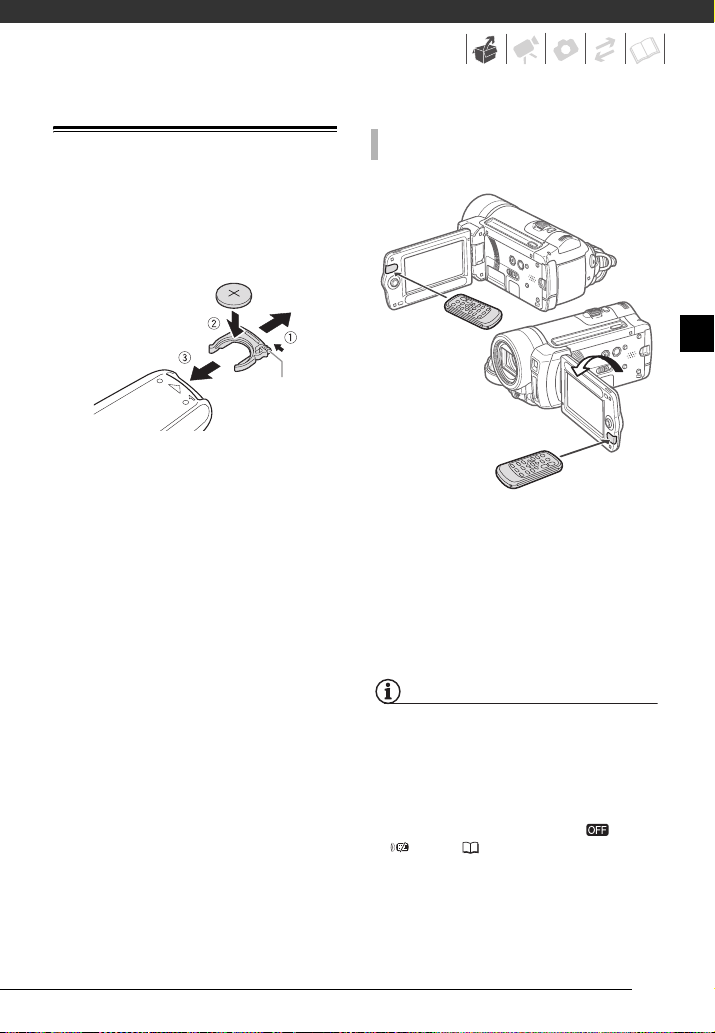
Vorbereiten der Fernbedienung und des Zubehörs
Setzen Sie zuerst die mitgelieferte
Lithium-Knopfbatterie CR2025 in die
Fernbedienung ein.
Entriegelungsstift
1 Drücken Sie den Entriegelungsstift
in Pfeilrichtung, und ziehen Sie
den Batteriehalter heraus.
2 Legen Sie die Lithium-
Knopfbatterie mit nach oben
weisendem Pluspol + ein.
3 Schieben Sie den Batteriehalter
ein.
VERWENDEN DER FERNBEDIENUNG
Richten Sie die Fernbedienung auf
den Fernbedienungssensor des
Camcorders, wenn Sie die Tasten
betätigen.
Sie können den LCD-Bildschirm um
180° drehen und die Fernbedienung
von der Frontseite des Camcorders her
benutzen.
HINWEISE
• Die Fernbedienung funktioniert eventuell
nicht richtig, wenn der Fernbedienungssensor einer starken Lichtquelle oder
direktem Sonnenlicht ausgesetzt ist.
• Wenn die Fernbedienung nicht
funktioniert, überprüfen Sie, dass
[FERNBE.MODUS] nicht auf [ AUS
] steht ( 105). Anderenfalls
wechseln Sie die Batterie aus.
21
Page 22
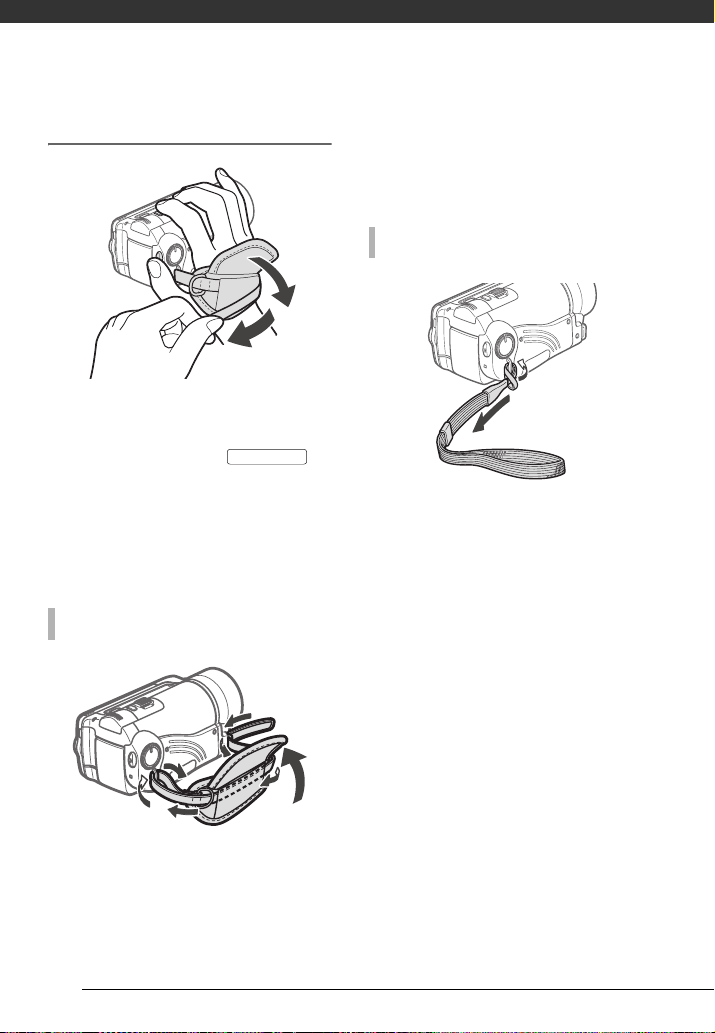
Vorbereitungen
Zubehör
Einstellen des Griffriemens
• Stellen Sie den Griffriemen so ein,
dass Sie den Zoomregler mit dem
Zeigefinger und die Taste mit dem Daumen erreichen
können.
• Sie können den Griffriemen
abnehmen und durch die
mitgelieferte Handschlaufe
ersetzen.
START/STOP
ABNEHMEN DES GRIFFRIEMENS
Camcorders, lösen Sie ihn dann
vom Polster und ziehen Sie ihn
zum Schluss aus der hinteren Öse
des Camcorders.
ANBRINGEN DER HANDSCHLAUFE
Führen Sie das Ende der
Handschlaufe, das am Camcorder
angebracht wird, durch die hintere
Öse des Camcorders, führen Sie
dann die Handschlaufe durch die
Schlinge und ziehen Sie sie dann
fest.
Sie können die Handschlaufe auch an
der Gurtöse des Griffriemens
anbringen, so dass Sie für zusätzlichen
Komfort und erhöhte Sicherheit beide
benutzen können.
1 Klappen Sie das Polster des
Griffriemens nach oben und lösen
Sie den Riemen vom Klettband.
2 Ziehen Sie dann den Riemen
zuerst aus der vorderen Öse des
22
Page 23
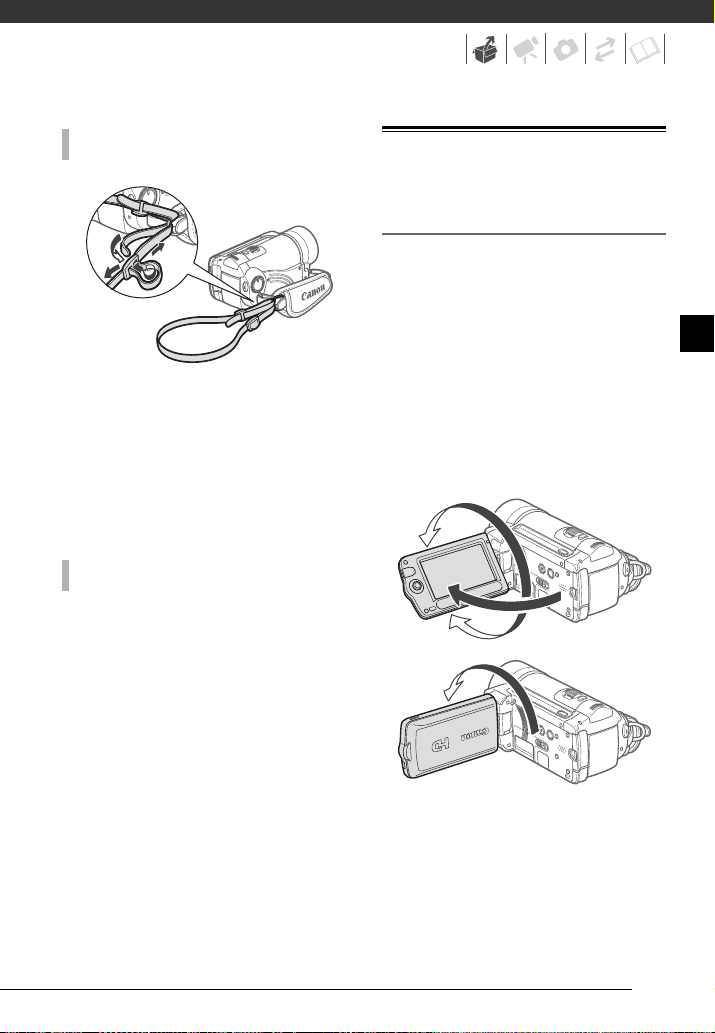
ANBRINGEN DES SCHULTERRIEMENS
Führen Sie die Enden des
Schulterriemens durch die Gurtöse
auf dem Griffriemen und stellen Sie
die richtige Länge des Riemens ein.
Sie können den Griffriemen auch
abnehmen und den Schulterriemen
direkt an der hinteren Öse des
Camcorders anbringen.
ANBRINGEN DES GRIFFRIEMENS
1 Führen Sie das Ende des Riemens
durch die hintere Öse des
Camcorders.
2 Ziehen Sie dann den Riemen
durch das Polster des Handgriffs
und dann durch die vordere Öse
des Camcorders.
3 Ziehen Sie den Griffriemen so fest
wie notwendig, legen Sie ihn dann
auf das Klettband des Polsters
und schließen Sie das Polster.
Einstellen der Position und der Helligkeit des LCD-Monitors
Drehen des LCD-Monitors
Öffnen Sie den LCD-Monitor um 90°.
• Der Monitor kann um 90° nach unten
gedreht werden.
• Der Monitor kann um 180° in
Richtung Objektiv gedreht werden.
Ein um 180° gedrehter LCD-Monitor
ist in den folgenden Fällen praktisch:
- Wenn Sie selbst mit auf das Bild
kommen wollen und dazu den
Selbstauslöser benutzen.
- Wenn Sie den Camcorder mit der
Fernbedienung von vorne steuern
möchten.
180°
90°
180°
Gefilmte Personen können
den LCD-Monitor einsehen einsehen
23
Page 24
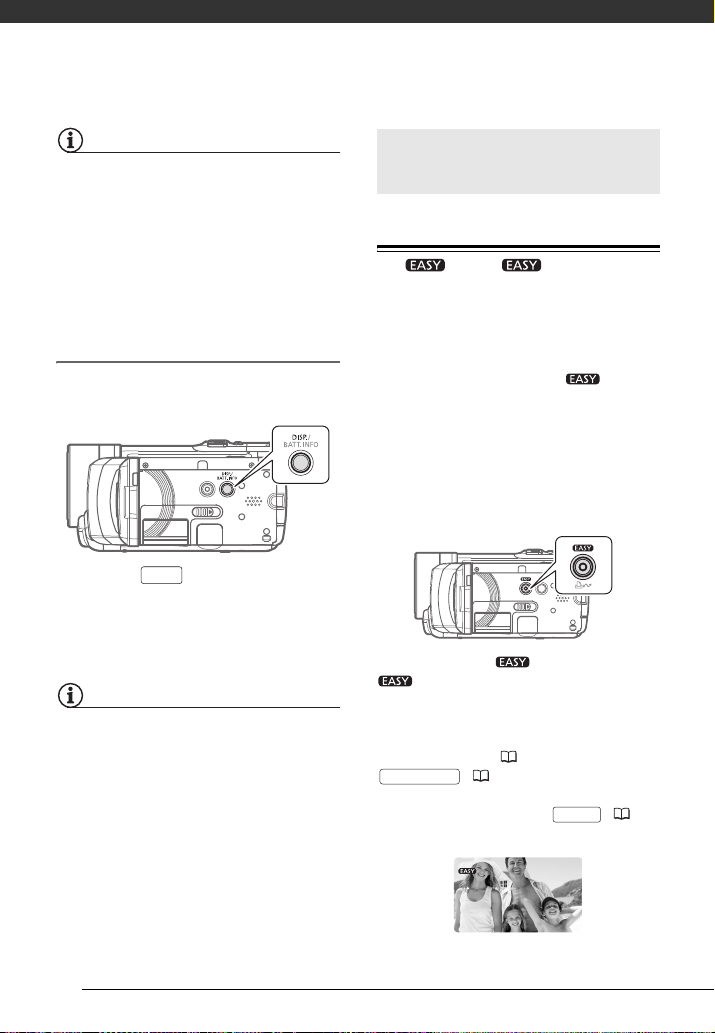
Vorbereitungen
HINWEISE
Hinweis zum LCD-Monitor: Der Monitor wird
mit äußerst präzisen Fertigungstechniken
hergestellt, und 99,99 % der Pixel
funktionieren einwandfrei. Weniger als
0,01 % der Pixel können gelegentlich
ausfallen oder als schwarze, rote, blaue
oder grüne Punkte erscheinen. Dies hat
keinen Einfluss auf die Aufnahmen und
stellt keine Funktionsstörung dar.
LCD-Hintergrundbeleuchtung
Die Helligkeit des Bildschirms kann auf
normal oder hell eingestellt werden.
Halten Sie länger als 2
DISP.
Sekunden gedrückt.
Wiederholen Sie diesen Vorgang, um
zwischen der normalen und der hellen
Einstellung umzuschalten.
HINWEISE
• Diese Einstellung hat keinen Einfluss auf
die Helligkeit der Aufnahme.
• Bei Verwendung der hellen Einstellung
verkürzt sich die effektive
Nutzungsdauer des Akkus.
Grundlegende Bedienung des Camcorders
Die -Taste: -Modus oder
flexibles Aufnehmen
Der Camcorder bietet zwei Grundmodi
für die Aufnahme von Videos oder
Standbildern: Den Modus für
Einsteiger oder falls Sie es vorziehen,
sich nicht mit den einzelnen
Einstellungen des Camcorders zu
befassen, sowie den Modus flexible
Aufnahme, in dem Sie die
Einstellungen des Camcorders nach
Ihren Wünschen ändern können.
Drücken Sie die -Taste, um in den
-Modus zu gelangen (die Taste
leuchtet blau). Sie brauchen sich um die
Einstellungen nicht zu kümmern und
können drauflos filmen, wobei Sie nur
den Zoomregler
START/STOP
brauchen, oder fotografieren, wobei Sie
nur den Zoomregler und
betätigen müssen.
(36) und
(34) zu bedienen
PHOTO
(64)
24
Page 25
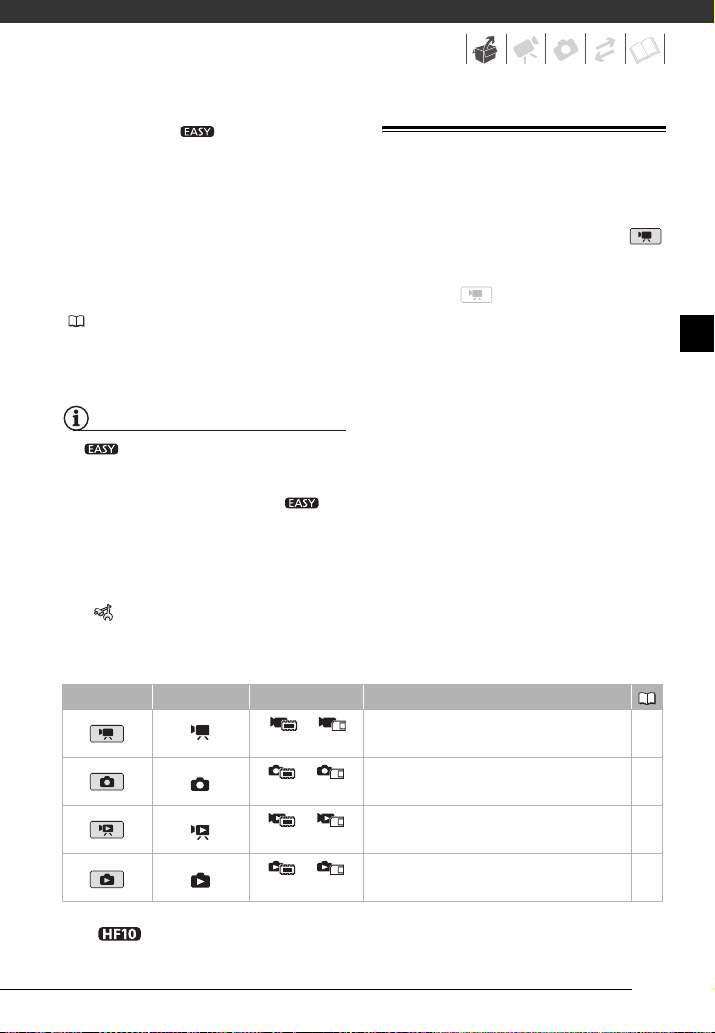
Drücken Sie die -Taste erneut, um
in den flexiblen Aufnahmemodus (die
Betriebsarten
Taste leuchtet nicht) zurückzukehren.
Sie können die Menüs aufrufen und die
Einstellungen nach Ihren Wünschen
ändern. Selbst im flexiblen
Aufnahmemodus kann der Camcorder
Ihnen bei Ihren Einstellungen helfen. Sie
können zum Beispiel die
Spezialszenen-Aufnahmeprogramme
46) verwenden, um alle optimalen
(
Einstellungen für spezielle
Aufnahmebedingungen auf einmal
einzustellen.
Die Betriebsart des Camcorders wird
durch die Position des Moduswahlrads
bestimmt. In dieser Anleitung zeigt
an, dass eine Funktion in der
angegebenen Betriebsart zur Verfügung
steht, und zeigt an, dass die
Funktion nicht genutzt werden kann.
Wenn keine Symbole von Betriebsarten
angegeben sind, steht die Funktion in
allen Betriebsarten zur Verfügung.
HINWEISE
Im -Modus können Sie die Menüs
nicht aufrufen, Sie können jedoch die
folgenden Einstellungen vornehmen,
bevor Sie den Camcorder in den Modus stellen.
- Aufnahmemodus von Filmen
- Größe/Qualität von Standbildern
- Langzeitautomatik
- Alle Einstellungen im Menü
[ SYSTEM-SETUP]
Betriebsart Moduswahlrad Symbolanzeige Betrieb
* /
(Grün)
* /
(Blau)
* /
(Grün)
* /
(Blau)
Aufnahme von Filmen in den eingebauten
Speicher*/auf die Speicherkarte
Aufnahme von Standbildern in den
eingebauten Speicher*/auf die Speicherkarte
Wiedergeben von Filmen vom eingebauten
Speicher*/von der Speicherkarte
Ansehen von Standbildern vom eingebauten
Speicher*/von der Speicherkarte
34
64
38
67
* Nur .
25
Page 26
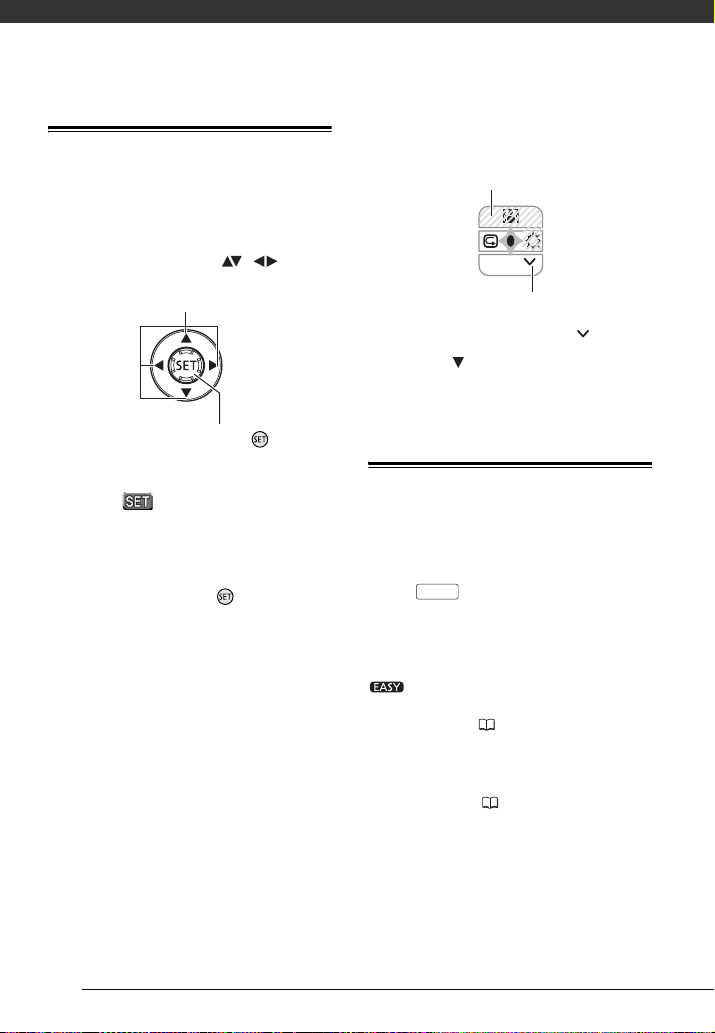
Vorbereitungen
Joystick und Joystick-Übersicht
Mit dem Joystick können Sie die Menüs
des Camcorders bedienen.
Drücken Sie den Joystick nach oben,
unten, links oder rechts ( , ), um
einen Menüpunkt auszuwählen oder
Einstellungen zu ändern.
Drücken Sie auf den Joystick ( ), um
die Einstellungen zu speichern oder eine
Aktion zu bestätigen. Auf den
Menübildschirmen wird dies durch das
Symbol dargestellt.
Der Joystick kann auch zusammen mit
der Joystick-Übersicht benutzt werden,
um zusätzliche Funktionen zu
bedienen. Drücken Sie , um die
Joystick-Übersicht anzuzeigen/
auszublenden.
Die Funktionen, die auf der JoystickÜbersicht angezeigt werden, ändern
sich je nach der Betriebsart. In den
Abbildungen dieser Anleitung werden
die Positionen, die für die erläuterte
Funktion nicht relevant sind, durch ein
Streifenmuster gekennzeichnet.
Je nach Modell und Betriebsart können
diese Positionen leer sein oder ein
anderes Symbol als das abgebildete
zeigen.
NEXT
Wenn die Übersicht aus mehreren
“Seiten” besteht, erscheinen [WTR] und
das Symbol für die Seitenzahl ( ) auf
der untersten Position. Drücken Sie den
Joystick ( ) in Richtung [WTR], um auf
die nächste “Seite” der Übersicht zu
gelangen.
Benutzung der Menüs
Viele der Camcorder-Funktionen
können über die Menüs eingestellt
werden, die beim Drücken der FUNC.-
FUNC.
Taste ( ) erscheinen. Um in die
Menüs zu gelangen, stellen Sie den
Camcorder in den flexiblen
Aufnahmemodus. Abgesehen von
einigen wenigen Ausnahmen werden im
-Modus die meisten Menüeinstellungen auf ihre voreingestellten Werte
zurückgesetzt ( 24).
Einzelheiten zu den verfügbaren
Menüoptionen und -einstellungen
finden Sie im Anhang unter Liste der
Menüoptionen ( 98).
26
Page 27
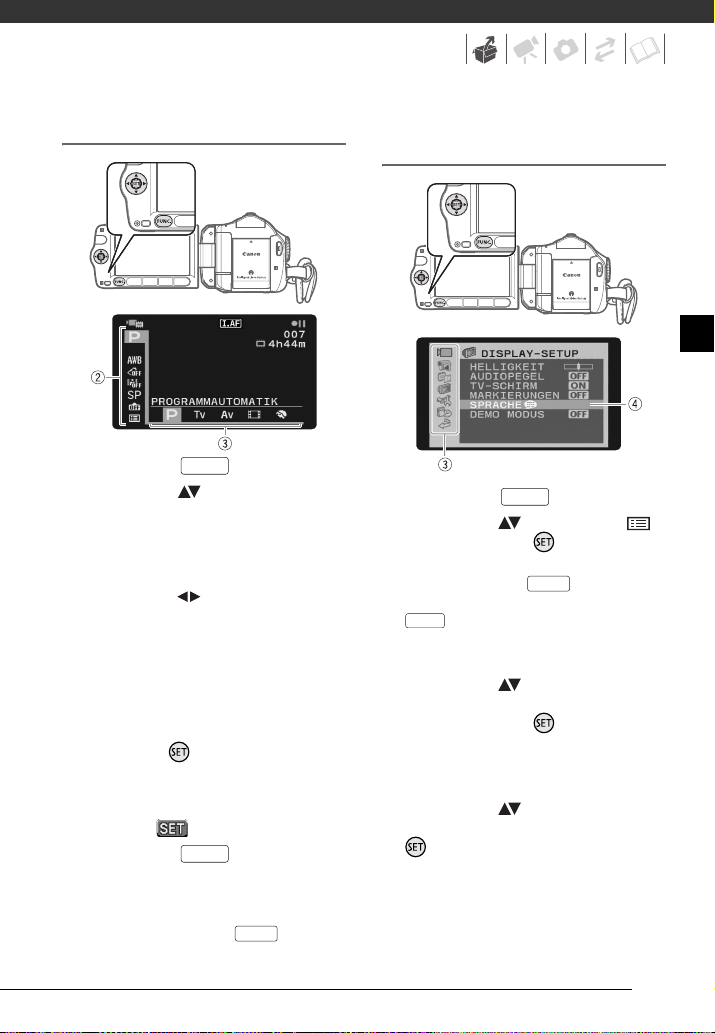
Wählen einer Option aus dem FUNC.-Menü
Wählen einer Option aus den SetupMenüs
1 Drücken Sie .
FUNC.
2 Wählen Sie ( ) das Symbol der
zu ändernden Funktion in der
linken Spalte aus.
Nicht verfügbare Menüpunkte
erscheinen ausgegraut.
3 Wählen Sie ( ) die gewünschte
Einstellung aus den verfügbaren
Optionen in der unteren Leiste
aus.
• Die ausgewählte Option wird
orange hervorgehoben.
• Bei einigen Einstellungen müssen
Sie eine weitere Auswahl treffen
und/oder drücken. Befolgen
Sie die zusätzlichen auf dem
Bildschirm angezeigten
Bedienungshinweise (wie z. B.
Symbol , kleine Pfeile usw.).
4 Drücken Sie , um die
Einstellungen zu speichern und
das Menü zu schließen.
Sie können das Menü jederzeit
schließen, indem Sie drücken.
FUNC.
FUNC.
1 Drücken Sie .
FUNC.
2 Wählen Sie ( ) das Symbol
und drücken Sie , um die
Setup-Menüs zu öffnen.
Sie können auch länger als 1
Sekunde gedrückt halten oder
MENU
auf der Fernbedienung
drücken, um den Bildschirm mit den
Einstellmenüs direkt zu öffnen.
FUNC.
3 Wählen Sie ( ) in der linken
Spalte das gewünschte Menü aus,
und drücken Sie .
Oben auf dem Bildschirm erscheint
der Titel des gewählten Menüs und
darunter die Liste der Einstellungen.
4 Wählen Sie ( ) die zu ändernde
Einstellung aus, und drücken Sie
.
• Der orangefarbene Auswahlbalken
markiert die aktuell gewählte
Einstellung. Nicht verfügbare
27
Page 28
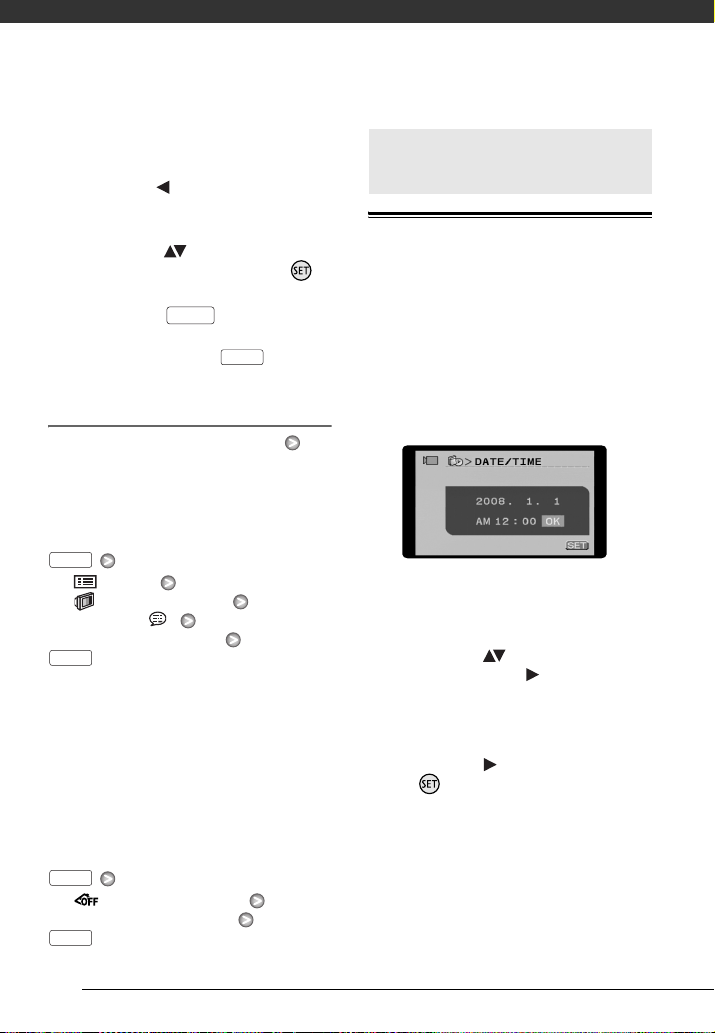
Vorbereitungen
Menüpunkte werden schwarz
angezeigt.
• Drücken Sie den Joystick in
Richtung ( ), um zum
Menüauswahlbildschirm
zurückzukehren (Schritt 3).
5 Wählen Sie ( ) die gewünschte
Option aus, und drücken Sie ,
um die Einstellung zu speichern.
6 Drücken Sie .
Sie können das Menü jederzeit
schließen, indem Sie drücken.
Abkürzung der Menüauswahlen in dieser
Betriebsanleitung
In dieser Anleitung wird der Pfeil
verwendet, um Menüauswahlen in
verkürzter Form darzustellen. Im
Folgenden sehen Sie ein Beispiel für
das Ändern einer Einstellung mit Hilfe
der Einstellmenüs.
FUNC.
[ MENÜ]
[ DISPLAY-SETUP]
[SPRACHE ]
gewünschte Sprache
FUNC.
Für Auswahlen im FUNC.-Menü gibt die
abgekürzte Form immer den
ursprünglichen voreingestellten Wert
an. Im Aufnahmemodus erscheint das
entsprechende Symbol dann auf der
linken Seite der Spalte, wenn Sie das
Menü zuerst öffnen. Wenn die
Einstellung geändert wurde, erscheint
stattdessen das Symbol der aktuell
gewählten Option.
FUNC.
[ BILD EFFEKT AUS]
gewünschter Bildeffekt
FUNC.
FUNC.
FUNC.
Ersteinstellungen
Einstellen von Datum und Uhrzeit
Bevor Sie den Camcorder zum ersten
Mal verwenden können, müssen Sie
das Datum und die Zeit einstellen.
Wenn die Uhr des Camcorders nicht
eingestellt ist, erscheint der [DATE/
TIME]-Bildschirm (Bildschirm zur
Einstellung von Datum und Uhrzeit)
automatisch.
Wenn der [DATE/TIME]-Bildschirm
erscheint, wird das Jahr in Orange
dargestellt und mit Pfeilen nach oben/
unten markiert.
1 Ändern Sie ( ) das Jahr und
gehen Sie weiter ( ) zum Monat.
2 Ändern Sie die restlichen Felder
(Monat, Tag, Stunde und Minute)
auf dieselbe Weise.
3 Wählen Sie ( ) [OK] und drücken
Sie , um die Uhr zu starten und
die Setup-Anzeige zu schließen.
28
Page 29
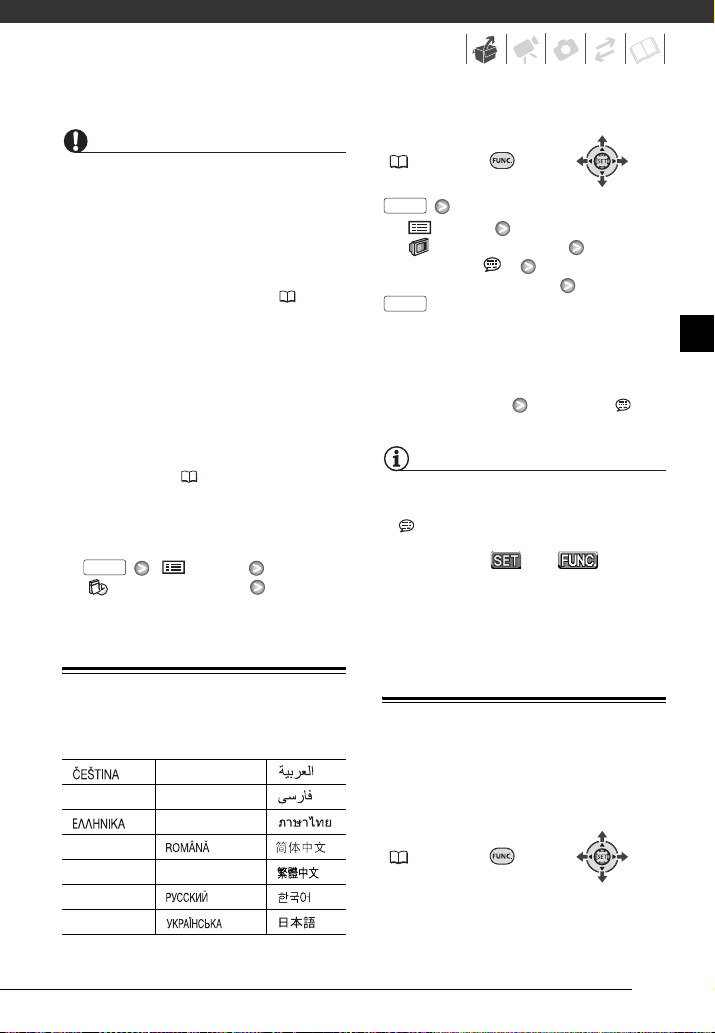
WICHTIG
• Wenn Sie den Camcorder etwa 3
Monate lang nicht benutzen, kann sich
der eingebaute wiederaufladbare
Lithiumakku vollständig entladen, so
dass die Datums- und
Uhrzeiteinstellung verloren gehen kann.
Laden Sie in diesem Fall den
eingebauten Lithiumakku auf ( 122),
und stellen Sie dann Zeitzone, Datum
und Uhrzeit neu ein.
• Das Datum wird nur auf dem Bildschirm
für die Ersteinstellung in der Reihenfolge
Jahr-Monat-Tag angegeben. Bei allen
folgenden Bildschirmanzeigen werden
Datum und Zeit als Tag-Monat-Jahr
angegeben (z.B. [1.JAN.2008
12:00 AM]). Sie können das Datumsformat ändern ( 106).
• Sie können das Datum und die Uhrzeit
auch später verändern (nicht während
der Ersteinstellung). Öffnen des
[DATUM/ZEIT]-Bildschirms:
FUNC.
[ MENÜ]
[ DAT/ZEIT-SETUP]
[DATUM/ZEIT]
Ändern der Sprache
Optionen
[][MAGYAR][]
[DEUTSCH][MELAYU][]
[][POLSKI][]
[ENGLISH][] [ ]
[ESPAÑOL][TÜRKÇE][]
[FRANÇAIS][ ] [ ]
[ITALIANO][ ] [ ]
Standardeinstellung
FUNC.
( 27)
FUNC.
[ MENÜ]
[ DISPLAY-SETUP]*
[SPRACHE ]*
gewünschte Sprache
FUNC.
* Wenn der Camcorder zum ersten Mal
eingestellt wird sowie nach dem
Zurücksetzen aller Einstellungen sind alle
Bildschirmanzeigen in Englisch (die
Standardeinstellung). Wählen Sie
[DISPLAY SETUP] [LANGUAGE ],
und wählen Sie dann Ihre Sprache.
HINWEISE
• Falls Sie die Sprache versehentlich
geändert haben, folgen Sie dem Symbol
neben dem Menüpunkt, um die
Einstellung zu ändern.
• Die Anzeigen und , die in
einigen Menübildschirmen erscheinen,
beziehen sich auf Tasten am Camcorder
und bleiben bei jeder gewählten
Sprache unverändert.
Ändern der Zeitzone
Ändern Sie die Zeitzone je nachdem,
wo Sie sich befinden. Die
Standardeinstellung ist Paris.
FUNC.
( 27)
29
Page 30
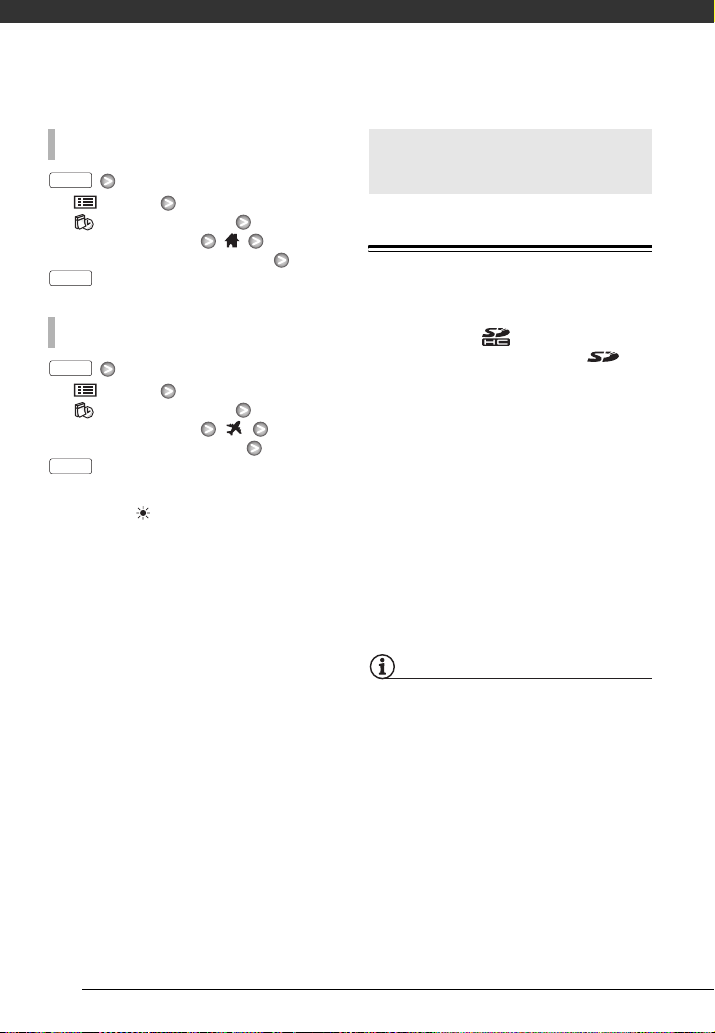
Vorbereitungen
EINSTELLEN DER “HEIMAT”- ZEITZONE
FUNC.
[ MENÜ]
[ DAT/ZEIT-SETUP]
[ZEITZONE/SOM]
Ihre gegenwärtige Zeitzone*
FUNC.
WENN SIE REISEN
FUNC.
[ MENÜ]
[ DAT/ZEIT-SETUP]
[ZEITZONE/SOM]
Zeitzone Ihres Zielortes*
FUNC.
* Um auf Sommerzeit umzustellen, wählen
Sie den mit markierten Ort.
Verwendung einer Speicherkarte
Empfohlene Speicherkarten
Mit diesem Camcorder können Sie
handelsübliche SDHC (SD High
Capacity)-Speicherkarten und SDSpeicherkarten verwenden. Je nach der
Geschwindigkeitsklasse der
Speicherkarte lassen sich jedoch
möglicherweise keine Filme darauf
aufnehmen. Einzelheiten finden Sie
unter die Tabelle auf Seite 31.
Bis Januar 2008 wurde die
Filmaufnahme-Funktion mit SD/SDHC
Speicherkarten der Hersteller
Panasonic, SanDisk und Toshiba
getestet.
Wir empfehlen, Speicherkarten der
Geschwindigkeitsklasse 4 oder höher
zu verwenden.
HINWEISE
• Infos zu SDHC-Speicherkarten: SDHC ist
der neue SD-Speicherkartenstandard
mit Speicherkapazitäten über 2 GB.
Bitte beachten Sie, dass sich die
technischen Daten von SDHCSpeicherkarten von normalen SDSpeicherkarten unterscheiden. Die
Benutzung von Speicherkarten mit
Speicherkapazitäten über 2 GB ist in
Geräten ohne SDHC-Unterstützung
nicht möglich. SDHC-Geräte (auch
dieser Camcorder) sind jedoch
abwärtskompatibel und unterstützen
herkömmliche SD-Speicherkarten.
30
Page 31

• Hinweise zur SD-Geschwindigkeitsklasse:
Die SD-Geschwindigkeitsklasse ist ein
Standard, der die garantierte minimale
Geschwindigkeit der Datenübertragung
von SD/SDHC-Speicherkarten
bezeichnet. Wenn Sie eine neue
Speicherkarte kaufen, sehen Sie auf der
Verpackung nach dem Logo der
Geschwindigkeitsklasse.
Einsetzen und Herausnehmen der Speicherkarte
1 Schalten Sie den Camcorder aus.
2 Öffnen Sie den LCD-Monitor.
3 Schieben Sie nach
Vergewissern Sie sich, dass alle
Speicherkarten initialisiert sind, bevor Sie
sie mit diesem Camcorder verwenden
(33).
Speicherkarte Kapazität
64 MB oder
weniger
SD-
Speicherkarten
SDHC-
Speicherkarten
1
Ausgenommen ist der Aufnahmemodus [ HOHE QUALITÄT 17 Mbps].
2
Manche Speicherkarten sind nicht für die Aufzeichnung von Filmen geeignet.
128 MB oder
mehr
Über 2 GB
SD-Geschwindig-
keitsklasse
Nicht verwendbar –
Nicht kompatibel
rechts, um die Speicherkartenschlitzabdeckung zu öffnen.
4 Führen Sie die Speicherkarte mit
dem Etikett nach oben weisend
gerade und bis zum Anschlag in
den Speicherkartenschlitz ein, bis
sie mit einem Klicken einrastet.
Aufnahme
von Filmen
1,2
1
oder höher
1
oder höher
CARD OPEN
Aufnahme
von Standbildern
31
Page 32

Vorbereitungen
5 Schließen Sie die Speicherkarten-
schlitzabdeckung.
• Ziehen Sie die Abdeckung nach
unten, bis sie einrastet.
• Versuchen Sie nicht, die
Abdeckung gewaltsam zu
schließen, wenn die Speicherkarte
nicht richtig eingeschoben ist.
HERAUSNEHMEN DER SPEICHERKARTE
1 Schieben Sie nach
rechts, um die Speicherkartenschlitzabdeckung zu öffnen.
2 Drücken Sie die Speicherkarte
einmal hinein, um sie auszurasten.
Wenn die Speicherkarte
herausgesprungen ist, ziehen Sie
sie ganz hinaus.
3 Schließen Sie die Speicherkarten-
schlitzabdeckung.
WICHTIG
Bei Speicherkarten sind die Vorderseite
und die Rückseite voneinander
verschieden. Wenn eine Speicherkarte
falsch herum eingesetzt wird, kann dies
eine Funktionsstörung des Camcorders
verursachen.
CARD OPEN
Auswählen des Speichers für die
Aufnahmen
Sie können wählen, ob Ihre Filme und
Standbilder im eingebauten Speicher
oder auf die Speicherkarte
aufgenommen werden. Der eingebaute
Speicher ist das voreingestellte Medium
für beide Arten von Aufnahmen.
( 25)
FUNC.
( 27)
ÄNDERN DES MEDIUMS ZUM AUFNEHMEN
VON FILMEN
FUNC.
[ MENÜ]
[ SPEICHER-FKT.]
[MEDIUM: ]*
Der Speicher, den Sie benutzen
möchten
FUNC.
* Wählen Sie [MEDIUM: ], um das
Medium zum Speichern von Standbildern
zu wählen.
32
HINWEISE
Wenn Sie den Speicher für die Aufnahmen
auswählen, werden Informationen über
den gegenwärtig gewählten Speicher
(Gesamtkapazität, belegter Speicherplatz,
freier Speicherplatz) auf dem Bildschirm
angezeigt. Die Werte der zur Verfügung
stehende Aufnahmezeit für Filme und der
zur Verfügung stehenden Anzahl von
Standbildern sind Näherungswerte, die
auf der Grundlage des gegenwärtig
Page 33

eingestellten Aufnahmemodus und der
Bildqualität/größe geschätzt sind.
Initialisieren des eingebauten
Speichers (nur ) oder der
Speicherkarte
FUNC.
[ MENÜ]
[ SPEICHER-FKT.]
[INITIALISIEREN]
Der Speicher, den Sie initialisieren
möchten Initialisierungsmethode [JA]* [OK]
FUNC.
Initialisieren Sie Speicherkarten, wenn
Sie sie zum ersten Mal in diesem
Camcorder verwenden. Sie können
eine Speicherkarte oder den
eingebauten Speicher (nur ) auch
initialisieren, um so alle darauf
enthaltenen Aufnahmen vollständig zu
löschen. Durch das Initialisieren des
Speichers werden auch
Speicherfragmentierungen beseitigt.
Die Fragmentierungen weren stärker, je
häufiger Aufnahmen hinzugefügt und
gelöscht werden, und können
letztendlich die Leistung
beeinträchtigen.
Optionen
[INITIALIS.]
Löscht die Zuordnungstabelle der Dateien, die
gespeicherten Daten werden jedoch nicht
physikalisch gelöscht.
[VOLLST.INIT]
Löscht alle Daten vollständig.
FUNC.
( 27)
FUNC.
[ MENÜ]
[ SPEICHER-FKT.]
[INITIALISIEREN]
Initialisierungsmethode
[JA]* [OK]
FUNC.
* Drücken Sie , um die laufende
vollständige Initialisierung abzubrechen.
Alle Aufnahmen werden gelöscht, und der
Speicher kann problemlos verwendet
werden.
WICHTIG
• Durch das Initialisieren des Speichers
werden alle Aufnahmen
unwiederbringlich gelöscht. Die
gelöschten Originalaufnahmen können
nicht wiederhergestellt werden. Stellen
Sie sicher, dass wichtige Aufnahmen
vorher mit einem externen Gerät
gesichert werden ( 89).
• Trennen Sie den Camcorder während
des Initialisierungsprozesses nicht von
der Stromquelle, und schalten Sie ihn
nicht aus.
33
Page 34

Video
Dieses Kapitel beschreibt die Funktionen, die mit dem Filmen
zusammenhängen, also Aufnahme, Wiedergabe, Nutzung der
Menüoptionen und Verwendung der Speicher.
Einfaches Aufnehmen
Videoaufnahme
( 25)
1 Stellen Sie das Moduswahlrad auf
.
2 Den Camcorder einschalten.
Sie können wählen, welcher
Speicher für die Aufnahme von
Filmen verwendet wird ( 32).
3 Drücken Sie , um die
Aufnahme zu starten.
• Die Aufnahme beginnt – drücken
Sie noch einmal, um
die Aufnahme zu unterbrechen.
• Sie können auch auf
dem LCD-Monitor drücken.
START/STOP
START/STOP
START/STOP
WENN SIE MIT DEM AUFNEHMEN FERTIG
SIND
1 Vergewissern Sie sich, dass die
ACCESS-Anzeige nicht leuchtet.
2 Schalten Sie den Camcorder aus.
3 Schließen Sie den LCD-Monitor.
WICHTIG
Beachten Sie folgende
Vorsichtsmaßnahmen, während die
ACCESS-Anzeige leuchtet oder blinkt.
Anderenfalls kann es zu einem
dauerhaften Datenverlust oder einer
Beschädigung des Speichers kommen.
- Öffnen Sie die
Speicherkartenschlitzabdeckung nicht.
- Trennen Sie den Camcorder nicht von
der Stromquelle, und schalten Sie ihn
nicht aus.
- Verändern Sie die Stellung des
Moduswahlrads nicht.
HINWEISE
• Hinweise zum Stromsparmodus: Um den
Akku bei Akkubetrieb zu schonen,
schaltet sich der Camcorder
automatisch aus, wenn er 5 Minuten
lang nicht bedient wird ( 105).
Drücken Sie , um den
Camcorder einzuschalten.
• Beim Aufnehmen an hellen Orten ist der
LCD-Monitor möglicherweise schlecht
ablesbar. Ändern Sie in diesem Fall die
Helligkeit des LCD-Monitors
( 24, 103).
ON/OFF
34
Page 35

Wählen der Videoqualität
(Aufnahmemodus)
Der Camcorder bietet 4 Aufnahmemodi.
Mit einer Änderung des
Aufnahmemodus wird auch die im
Speicher verfügbare Aufnahmezeit
geändert. Wählen Sie den Modus FXP
oder XP+ für eine bessere Filmqualität;
wählen Sie den Modus LP für eine
längere Aufnahmezeit. Die
untenstehende Tabelle gibt die
ungefähren Aufnahmezeiten an.
( 25)
FUNC.
( 27)
FUNC.
[ STANDARD PLAY 7 Mbps]
Gewünschter Aufnahmemodus
FUNC.
HINWEISE
• Da der Camcorder die Videos mit
variabler Bitrate (VBR) codiert, sind die
tatsächlichen Aufnahmezeiten je nach
dem Szeneninhalt unterschiedlich.
• Der Camcorder behält die von Ihnen
zuletzt verwendete Einstellung bei,
selbst wenn Sie ihn in den -Modus
stellen.
Ungefähre Aufnahmezeiten
Aufnahmemodus FXP
*
XP+ SP
Standardeinstellung
LP
Speicher
Eingebauter
Speicher
2 Std. 5 Min. 2 Std. 50 Min. 4 Std. 45 Min. 6 Std. 5 Min.
2 GB Speicherkarte 15 Min. 20 Min. 35 Min. 45 Min.
4 GB Speicherkarte 30 Min. 40 Min. 1 Std. 10 Min. 1 Std. 30 Min.
8 GB Speicherkarte 1 Std. 1 Std. 25 Min. 2 Std. 20 Min. 3 Std.
*
Aufgenommen mit Auflösung 1.920 x 1.080. In anderen Aufnahmemodi werden Filme mit
der Auflösung 1.440 x 1.080 aufgenommen.
35
Page 36

Video
Zoomen
( 25)
-Modus: Zusätzlich zum optischen
Zoom kann auch das Digitalzoom
verwendet werden ( 100).
W
W
T
W Auszoomen T Einzoomen
T
12x optisches Zoom
Drücken Sie den Zoomregler in
Richtung W, um auszuzoomen
(Weitwinkel). Drücken Sie den
Zoomregler in Richtung T, um
einzuzoomen (Tele).
Für langsames Zoomen drücken Sie
leicht auf den Regler, oder drücken Sie
stärker, um schneller zu zoomen. Sie
können auch [ZOOM SPEED] ( 100)
auf eine der drei konstanten
Geschwindigkeiten stellen (3 ist am
schnellsten, 1 am langsamsten).
HINWEISE
• Halten Sie mindestens 1 m Abstand
zum Motiv. In der maximalen
Weitwinkeleinstellung kann auch auf
Motive in nur 1 cm Abstand
scharfgestellt werden.
• Wenn [ZOOM SPEED] auf
[ VARIABEL] gestellt ist:
- Wenn Sie die Tasten T und W auf der
Fernbedienung oder dem LCDMonitor benutzen, steht die
Zoomgeschwindigkeit konstant auf
[ SPEED 3].
- Im Aufnahmepausemodus ist die
Zoomgeschwindigkeit höher als beim
tatsächlichen Aufnehmen.
Schnellstartfunktion (Quick Start)
Wenn Sie den LCD-Monitor schließen,
während der Camcorder eingeschaltet
ist, wechselt der Camcorder in den
Standby-Modus. Im Standby-Modus
verbraucht er nur etwa die Hälfte der
Energie, die er zum Aufnehmen
braucht, wodurch Energie gespart wird,
wenn Sie den Akku verwenden.
Darüber hinaus ist der Camcorder
innerhalb von etwa 1 Sekunde wieder
aufnahmebereit, wenn Sie den LCDMonitor öffnen, so dass Sie keine
kostbare Aufnahmegelegenheit
verpassen.
(25)
36
Page 37

1 Schließen Sie den LCD-Monitor,
während der Camcorder
eingeschaltet ist und sich in einem
Aufnahmemodus befindet.
Ein Signalton ist zu hören, und die
Anzeige ändert sich in
Orange, um anzuzeigen, dass der
Camcorder in den Standby-Modus
gewechselt ist.
2 Wenn Sie weiter aufnehmen
möchten, öffnen Sie den LCDMonitor.
In weniger als einer Sekunde ändert
sich die Anzeige zurück auf
Grün und der Camcorder ist
aufnahmebereit.
WICHTIG
Unterbrechen Sie während des StandbyModus (während die Anzeige
Orange leuchtet) die Stromversorgung
nicht.
HINWEISE
• Falls Sie unter bestimmten Umständen
den LCD-Monitor schließen (zum
Beispiel während der Aufnahme,
während ein Menü angezeigt wird oder
bei geöffneter Speicherkartenschlitzabdeckung), wechselt der Camcorder
möglicherweise nicht in den StandbyModus. Vergewissern Sie sich, das die
Anzeige auf Orange wechselt.
• Wenn der Camcorder 10 Minuten lang
im Standby-Modus gelassen wird,
schaltet er sich unabhängig von der
[STROMSPARBE.]-Einstellung aus
( 105). Drücken Sie , um den
Camcorder einzuschalten.
• Sie können die Zeit bis zum Abschalten
oder die Deaktivierung der
ON/OFF
Schnellstartfunktion mit der Einstellung
[SCHNELLSTART] wählen ( 105).
Ansehen und Löschen der letzten aufgenommenen Szene
Auch im Modus können Sie die
zuletzt aufgenommene Szene
wiedergeben, um sie zu kontrollieren.
Sie können die Szene bei dieser
Kontrolle auch löschen.
(25)
1 Wenn die Joystick-Übersicht nicht
auf dem Bildschirm eingeblendet
wird, drücken Sie , um sie
anzuzeigen.
Wenn in der Joystick-Übersicht
nicht angezeigt wird, drücken Sie
den Joystick ( ) wiederholt in
Richtung [WTR], um diese Option
anzuzeigen.
2 Drücken Sie den Joystick ( ) in
Richtung .
Der Camcorder gibt die letzte Szene
(ohne Ton) wieder und schaltet dann
wieder auf den Aufnahmepausemodus.
37
Page 38

Video
Löschen einer Szene nach der Aufnahme
Nach der Aufnahme einer Szene:
1 Kontrollieren Sie die Szene, wie im
vorhergehenden Abschnitt
beschrieben.
2 Wählen Sie ( ) während der
Kontrolle der Szene das Symbol
und drücken Sie .
3 Wählen Sie ( ) [JA] und drücken
Sie .
HINWEISE
• Vermeiden Sie alle anderen
Bedienvorgänge, während die Szene
gelöscht wird.
• Die letzte Szene lässt sich nicht löschen,
wenn Sie nach der Aufnahme der Szene
die Betriebsart gewechselt oder den
Camcorder ausgeschaltet haben.
Einfache Wiedergabe
Videowiedergabe
(25)
1 Stellen Sie das Moduswahlrad auf
.
2 Den Camcorder einschalten.
Nach wenigen Sekunden erscheint
die Indexansicht.
3 Bewegen Sie ( , ) den
Auswahlrahmen auf die Szene, die
Sie wiedergeben möchten.
Wenn Sie eine große Anzahl Szenen
aufgenommen haben, drücken Sie
oder , um zwischen den
Seiten der Indexansicht hin und her
zu wechseln.
4 Drücken Sie oder , um
die Wiedergabe zu starten.
•Die Wiedergabe beginnt mit der
ausgewählten Szene und endet mit
/
38
Page 39

der letzten aufgenommenen
Szene.
• Drücken Sie erneut, um die
/
Wiedergabe anzuhalten.
• Drücken Sie , um die
Wiedergabe zu stoppen und zur
Szenen-Indexansicht
zurückzukehren.
AUSWÄHLEN DER SZENEN FÜR DIE
W
IEDERGABE
Nachdem Sie eine Playliste ( 60)
erstellt haben, können Sie beliebig
zwischen den Originalfilmen und der
von Ihnen zusammengestellten
Playliste wechseln. Sie können
außerdem zwischen den Szenen oder
der Playliste im eingebauten Speicher
und denen auf der Speicherkarte
wechseln.
1 Bewegen Sie ( ) in der
Indexansicht den orangen
Auswahlrahmen auf die Felder am
oberen Rand des Bildschirms.
2 Wählen Sie ( ) den Ort der
Szenen, die Sie wiedergeben
möchten.
3 Gehen Sie wieder zurück ( ) zur
Indexansicht, um die Szene
auszuwählen.
Originalfilme im eingebauten Speicher*
Originalfilme auf der Speicherkarte
Playliste im eingebauten Speicher*
Playliste auf der Speicherkarte
* Nur .
WICHTIG
• Beachten Sie folgende
Vorsichtsmaßnahmen, während die
ACCESS-Anzeige leuchtet oder blinkt.
Anderenfalls können Daten dauerhaft
verloren gehen.
- Öffnen Sie die Speicherkartenschlitz-
abdeckung nicht.
- Trennen Sie den Camcorder nicht von
der Stromquelle, und schalten Sie ihn
nicht aus.
- Verändern Sie die Stellung des
Moduswahlrads nicht.
• Möglicherweise können Sie die Filme,
die Sie mit diesem Camcorder auf die
Speicherkarte aufgenommen haben, auf
einem anderen AVCHD-Gerät nicht
wiedergeben. In solchen Fällen können
Sie die Filme auf der Speicherkarte über
den Camcorder wiedergeben.
• Möglicherweise können Sie mit diesem
Camcorder keine Filme wiedergeben,
die mit einem anderen AVCHD-Gerät
aufgenommen wurden.
39
Page 40

Video
HINWEISE
• Je nach den Aufnahmebedingungen
kann es zwischen den Szenen zu kurzen
Unterbrechungen bei der Video- oder
Tonwiedergabe kommen.
• Sie können auf der Fernbedienung
drücken, um zwischen der Indexanzeige
der Originalfilme und der Playliste des
betreffenden Speichers hin und her zu
wechseln.
EINSTELLEN DER LAUTSTÄRKE
1 Wenn die Joystick-Übersicht nicht
auf dem Bildschirm eingeblendet
wird, drücken Sie , um sie
anzuzeigen.
2 Stellen Sie ( ) die Lautstärke
ein.
• Um die Lautstärke abzuschalten,
halten Sie den Joystick so lange in
Richtung gedrückt ( ), bis das
Lautstärkesymbol auf
wechselt.
• Sie können erneut drücken,
um die Joystick-Übersicht
während der Wiedergabe
auszublenden.
40
Page 41

Spezielle Wiedergabefunktionen
Die speziellen Wiedergabefunktionen werden über die Tasten am LCD-Monitor oder an
der Fernbedienung aufgerufen ( 15). Der Ton wird während der speziellen
Wiedergabefunktionen stummgeschaltet.
Spezielle Wiedergabefunktion Ausgangsfunktion
Schnelle Wiedergabe Normale
Wiedergabe
Zeitlupenwiedergabe Wiedergabepause , : Drücken Sie oder
Wiedergabe in einzelnen Bildern Wiedergabepause : Drücken Sie oder , um
Überspringen von Szenen:
Zum Anfang der nächsten
Szene
Normale
Wiedergabe
Zum Anfang der gegenwärtigen
Szene
Zur vorhergehenden Szene : Drücken Sie den Joystick ( ) zweimal
Ende der Spezialwiedergabe Einer der Spezial-
Wiedergabemodi
In einigen der speziellen Wiedergabemodi kann es zu Störungen (Blockartefakte,
Streifen etc.) im wiedergegebenen Bild kommen.
* Die auf dem Bildschirm angezeigte Geschwindigkeit ist ein Annäherungswert.
Spezielle Wiedergabefunktionen
Bedienung am Camcorder ( ) oder mit der
Fernbedienung ( )
, : Drücken Sie oder
Drücken Sie wiederholt, um die
Wiedergabegeschwindigkeit zu erhöhen
5x → 15x → 60x Normalgeschwindigkeit*
Drücken Sie wiederholt, um die
Wiedergabegeschwindigkeit zu erhöhen
1/8 →1/4 der normalen Geschwindigkeit
jeweils ein Bild zurück bzw. nach vorne zu
gehen, oder halten Sie die Taste gedrückt, um
fortlaufend Bild für Bild wiederzugeben
: Drücken Sie den Joystick ( )
: Drücken Sie
: Drücken Sie den Joystick ( )
: Drücken Sie
: Drücken Sie zweimal
: Drücken Sie
/
: Drücken Sie
41
Page 42

Video
Szenenauswahl nach Aufnahmedatum
Sie können alle Aufnahmen suchen, die
an einem bestimmten Datum erstellt
wurden, um beispielsweise alle Filme zu
finden, die während eines bestimmten
Anlasses aufgenommen wurden.
( 25)
ÜBERPRÜFEN SIE
Das Auswählen von Szenen nach dem
Aufnahmedatum ist nur aus der
Indexansicht der Originalfilme möglich.
Auswählen aus der Aufnahmeliste
FUNC.
( 27)
1 Wählen Sie die Indexansicht der
Originalfilme.
Sie können die Originalfilme
im eingebauten Speicher oder auf
der Speicherkarte wählen.
2 Öffnen Sie die Liste der
Aufnahmen.
FUNC.
[ DATUM WÄHLEN]
• Die Liste der Aufnahmen zeigt alle
Tage, an denen Aufnahmen
gemacht wurden. Ein
orangefarbener Wahlrahmen
erscheint auf dem Tag.
• Das Miniaturbild zeigt ein
Standbild von der ersten an
diesem Tag erstellten Aufnahme.
Darunter erscheint die Anzahl der
aufgenommenen Szenen und die
Gesamtzeit der an diesem Tag
gemachten Aufnahmen.
3 Ändern Sie ( ) den Tag und
gehen Sie weiter ( ) zum Monat
oder Jahr.
4 Ändern Sie die anderen Felder auf
gleiche Weise, um das
gewünschte Datum auszuwählen,
und drücken Sie dann .
Die Indexansicht erscheint, mit dem
Auswahlrahmen auf der ersten
Szene, die an dem gewählten Datum
aufgenommen wurde.
Auswählen aus der Kalenderansicht
1 Wählen Sie die Indexansicht der
Originalfilme.
Sie können die Originalfilme
im eingebauten Speicher oder auf
der Speicherkarte wählen.
2 Schieben Sie den Zoomregler
nach W.
• Die Kalenderansicht wird
angezeigt.
• Tage, die Szenen enthalten (also
an denen Filme aufgenommen
wurden) werden weiß angezeigt.
Tage ohne Aufnahmen werden
schwarz angezeigt.
3 Bewegen Sie ( , ) die
Positionsmarke auf das
gewünschte Datum.
• Wenn Sie die Positionsmarke auf
ein weiß angezeigtes Datum
bewegen, wird neben die
Positionsmarke ein Miniaturbild
angezeigt, auf dem ein Standbild
von der ersten an diesem Tag
42
Page 43

aufgenommenen Szene zu sehen
ist. Darunter erscheint die Anzahl
der aufgenommenen Szenen und
die Gesamtzeit der an diesem Tag
gemachten Aufnahmen.
• Sie können das Feld des Jahres
oder Monats wählen ( ) und das
Jahr oder den Monat ändern ( ),
um schneller zwischen den
Kalendermonaten hin und her zu
wechseln.
•Sie können oder drücken,
um direkt zum vorhergehenden/
nächsten Datum zu springen, das
Szenen enthält.
4 Drücken Sie , um zur
Indexansicht zurückzukehren.
Der orange Auswahlrahmen
erscheint auf der ersten Szene, die
an dem gewählten Datum
aufgenommen wurde.
HINWEISE
• Sie können wählen, mit welchem Tag die
Woche in der Kalenderanzeige ( 104)
beginnt.
• Sie können drücken, um
jederzeit zur Indexansicht
zurückzukehren.
FUNC.
(25)
1 Wählen Sie in der Indexansicht die
Szene, die Sie ansehen möchten,
und drücken Sie .
• Die Zeitleisten-Ansicht wird
angezeigt. Das große Miniaturbild
zeigt das erste Bild der Szene.
Darunter zeigt die Skala der
Zeitleiste Bilder aus der Szene in
bestimmten Intervallen an.
• Drücken Sie noch einmal,
um zur Indexansicht
zurückzukehren.
Intervall zwischen den Bildern
Datum und Uhrzeit der Aufnahme
Aktuelle Szene / Gesamtzahl der Szenen
DISP.
DISP.
Länge der Szene
Auswählen des Startpunkts der Wiedergabe von der Zeitleiste des Films
Sie können eine Zeitleiste der Szene
anzeigen und auswählen, wo Sie die
Wiedergabe starten möchten. Dies ist
sehr praktisch, wenn Sie eine lange
Szene von einer bestimmten Stelle an
wiedergeben möchten.
Für den Wiedergabebeginn gewähltes Bild
Seiten-Schiebeleiste
Zeitleistenskala
2 Wählen Sie ( ) den Startpunkt
der Wiedergabe auf der Skala der
Zeitleiste.
3 Drücken Sie , um die
Wiedergabe zu starten.
43
Page 44

Video
AUSWÄHLEN EINER ANDEREN SZENE
Bringen Sie ( ) den orangen
Auswahlrahmen auf das große
Miniaturbild und ändern Sie ( ) die
Szene.
LÄTTERN ZWISCHEN SEITEN MIT
B
Z
EITLEISTENSKALA
Bringen Sie ( ) den orangen
Auswahlrahmen auf die
Schiebeleiste unter der Skala und
zeigen Sie ( ) die vorhergehenden/
folgenden 5 Bilder der Szene an.
ÄNDERN DES INTERVALLS ZWISCHEN DEN
B
ILDERN
FUNC.
Gewünschtes Intervall
FUNC.
Löschen von Szenen
Sie können Szenen löschen, die Sie
nicht aufbewahren wollen. Durch das
Löschen von Szenen machen Sie auch
Speicherplatz frei.
( 25)
Löschen einer einzelnen Szene oder aller
Szenen von einem gewählten Datum
Optionen
[ALLE SZENEN (DATUM)]
Löscht alle Szenen, die am selben Tag wie die
gewählte Szene aufgenommen wurden.
[EINE SZENE]
Löscht nur die gewählte Szene.
FUNC.
( 27)
1 Wählen Sie ( , ) die Szene,
die Sie löschen möchten, oder
eine Szene von dem Tag, dessen
Aufnahmen Sie komplett löschen
möchten.
Wählen Sie vorher den
Speicher, aus dem Sie Szenen
löschen möchten ( 39).
2 Löschen Sie die Szene(n).
FUNC.
[ LÖSCHEN]
Gewünschte Option [JA]
[OK]
Löschen aller Szenen
aus dem Sie Szenen löschen möchten
( 39).
FUNC.
[ MENÜ]
[ SPEICHER-FKT.]
[ALLE VIDEOS LÖ.]
[JA]* [OK]
FUNC.
* Drücken Sie , zweimal, um den
laufenden Vorgang abzubrechen.
FUNC.
Wählen Sie vorher den Speicher,
44
Page 45

WICHTIG
• Lassen Sie beim Löschen von
Originalaufnahmen Vorsicht walten. Eine
gelöschte Originalszene kann nicht
wiederhergestellt werden.
• Sichern Sie wichtige Szenen vor dem
Löschen ( 89).
• Beachten Sie folgende
Vorsichtsmaßnahmen, während die
ACCESS-Anzeige leuchtet oder blinkt
(während Szenen gelöscht werden).
- Öffnen Sie die Speicherkartenschlitz-
abdeckung nicht.
- Trennen Sie den Camcorder nicht von
der Stromquelle, und schalten Sie ihn
nicht aus.
- Verändern Sie die Stellung des
Moduswahlrads nicht.
HINWEISE
• Durch Löschen einer Szene aus der
Original-Indexansicht wird diese Szene
auch aus der Playliste gelöscht.
• Wenn Sie alle Filme löschen und damit
den gesamten Speicherplatz wieder zur
Verfügung haben möchten, empfiehlt es
sich, den Speicher zu initialisieren
(33).
• Möglicherweise können Sie keine
Szenen löschen, die mit einem anderen
Gerät aufgenommen oder bearbeitet
wurden.
Fortgeschrittene Funktionen
Kino-Modus: Erzeugen eines KinoLooks für Ihre Aufnahmen
Sie können Ihren Aufnahmen einen
attraktiven Kino-Look verleihen, indem
Sie das Aufnahmeprogramm
[KINO-MODUS] verwenden.
Kombinieren Sie dieses
Aufnahmeprogramm mit der Bildrate 25
im Vollbildverfahren [ PF25], um
den noch wirkungsvolleren 25p-KinoModus
( 25)
FUNC.
( 27)
EINSTELLEN DES AUFNAHMEPROGRAMMS
[ KINO-MODUS]
FUNC.
[ PROGRAMMAUTOMATIK]
[ KINO-MODUS]
FUNC.
45
Page 46

Video
ÄNDERN DER BILDRATE
FUNC.
[ MENÜ]
[ KAMERA-SETUP]
[BILDRATE]
[ PF25]
FUNC.
Spezialszenen-Aufnahmeprogramme
Mit dem entsprechenden
Spezialszenen-Aufnahmeprogramm
können Sie ganz einfach Aufnahmen
auf einem hellen Skigelände erstellen,
die Farben eines Sonnenuntergangs
festhalten oder ein Feuerwerk filmen.
Einzelheiten über die verfügbaren
Optionen finden Sie auf Seite 47.
( 25)
FUNC.
( 27)
HINWEISE
• [ NACHT]
- Bewegte Objekte können einen
Nachzieheffekt verursachen.
- Die Bildqualität ist möglicherweise
nicht so gut wie in anderen Modi.
- Weiße Punkte können auf dem
Bildschirm erscheinen.
- Der Autofokus funktioniert
möglicherweise nicht so gut wie in
anderen Modi. Nehmen Sie in einem
solchen Fall eine manuelle
Scharfeinstellung vor.
• [ FEUERWERK]
- Um Verwackeln des Camcorders zu
vermeiden, empfehlen wir die
Verwendung eines Stativs. Verwenden
Sie unbedingt im Modus ein
Stativ, weil die Verschlusszeit länger
wird.
• [ PORTRÄT]/[ SPORT]/
[ STRAND]/[ SCHNEE]
- Die Bildwiedergabe kann abgehackt
wirken.
• [ PORTRÄT]
- Die Unschärfe des Hintergrunds
nimmt zu, je weiter Sie in den
Telebereich (T) einzoomen.
• [ SCHNEE]/[ STRAND]
- Bei bedecktem Himmel oder an
schattigen Orten kann das Motiv
überbelichtet werden. Überprüfen Sie
das Bild auf dem Bildschirm.
FUNC.
[ PROGRAMMAUTOMATIK]
[ PORTRÄT] Drücken Sie ,
um die SpezialszenenAufnahmeprogramme anzuzeigen
Gewünschtes Aufnahmeprogramm
FUNC.
46
Page 47

[ PORTRÄT]
Der Camcorder
wählt eine große
Blende, um das
Motiv vor einem
unscharfen Hintergrund scharf
abzubilden.
[STRAND]
Verwenden Sie
diesen Modus, um
an einem sonnigen
Strand
aufzunehmen. Er verhindert eine
Unterbelichtung des Motivs.
[ SPORT]
Verwenden Sie
diesen Modus, um
Sportszenen, wie z.
B. Tennis oder Golf,
aufzunehmen.
[NACHT]
Verwenden Sie
diesen Modus, um
an schwach
beleuchteten Orten
aufzunehmen.
[SCHNEE]
Verwenden Sie
diesen Modus, um
auf hellem
Skigelände
aufzunehmen. Er verhindert eine
Unterbelichtung des Motivs.
[SUNSET]
Verwenden Sie
diesen Modus, um
die lebhaften Farben
von Sonnenuntergängen einzufangen.
[ SPOTLIGHT]
Verwenden Sie
diesen Modus, um
Szenen mit
Scheinwerferlicht
aufzunehmen.
[ FEUERWERK]
Verwenden Sie
diesen Modus, um
Feuerwerk
aufzunehmen.
47
Page 48

Video
Ändern der Verschlusszeit und des Blendenwerts
Wählen Sie die Programmautomatik,
um Funktionen wie den Weißabgleich
oder Bildeffekte zu verwenden, oder
bestimmen Sie den Blendenwert bzw.
die Verschlusszeit selbst.
Wählen Sie eine kurze Verschlusszeit
zum Aufnehmen schnell bewegter
Motive und eine lange Verschlusszeit,
um bewegten Motiven eine
Bewegungsunschärfe zu verleihen und
so den Eindruck der Bewegung zu
betonen.
Verwenden Sie einen niedrigen
Blendenwert (große Blendenöffnung),
um einen leicht unscharfen Hintergrund
für Porträts zu erhalten, und einen
hohen Blendenwert (kleine
Blendenöffnung), um eine große
Schärfentiefe für Landschaftsaufnahmen zu erhalten.
( 25)
Optionen
[ PROGRAMMAUTOMATIK]
Der Camcorder stellt den Blendenwert und die
Verschlusszeit automatisch ein, um eine
optimale Belichtung des Motivs zu erzielen.
[ BLENDENAUTOMATIK]
Stellen Sie die Verschlusszeit ein. Der Camcorder
stellt automatisch den optimalen Blendenwert
ein.
[ ZEITAUTOMATIK]
Wählen Sie den Blendenwert. Der Camcorder
stellt automatisch die optimale Verschlusszeit
ein.
Standardeinstellung
FUNC.
( 27)
FUNC.
[ PROGRAMMAUTOMATIK]
Gewünschtes Aufnahmeprogramm
FUNC.
EINSTELLEN DER VERSCHLUSSZEIT ODER DES
BLENDENWERTS
Wenn Sie [ BLENDENAUTOMATIK]
oder [ ZEITAUTOMATIK] wählen,
erscheint ein Zahlenwert neben dem
Symbol des Aufnahmeprogramms.
1 Wenn die Joystick-Übersicht auf
dem Bildschirm angezeigt wird,
drücken Sie , um sie
auszublenden.
2 Stellen Sie ( ) die Verschlusszeit
oder die Blendenöffnung auf den
gewünschten Wert ein.
Richtlinien zur Einstellung der
Verschlusszeit
Beachten Sie bitte, dass nur der NennerWert auf dem Bildschirm angezeigt wird –
[ 250] beispielsweise zeigt eine
Verschlusszeit von 1/250 Sekunde an.
48
Page 49

1/2*, 1/3*, 1/6, 1/12, 1/25
Zum Aufnehmen an schwach beleuchteten
Orten.
1/50
Zum Aufnehmen unter den meisten allgemeinen
Bedingungen.
1/120
Zum Aufnehmen von Hallensportszenen.
1/250, 1/500, 1/1000**
Zum Aufnehmen aus einem fahrenden Auto oder
Zug heraus oder von bewegten Objekten, wie z.
B. einer Achterbahn.
1/2000**
Zum Aufnehmen von Sportszenen unter freiem
Himmel an sonnigen Tagen.
*Nur -Modus.
**Nur -Modus.
Verfügbare Blendenwerte
[1.8], [2.0], [2.4], [2.8], [3.4], [4.0], [4.8],
[5.6], [6.7], [8.0]
HINWEISE
• Beim Einstellen eines Zahlenwerts
(Blendenwert oder Verschlusszeit) blinkt
die angezeigte Zahl, wenn der
Blendenwert oder die Verschlusszeit für
die Aufnahmebedingungen ungeeignet
ist. Wählen Sie in diesem Fall einen
anderen Wert.
• [ BLENDENAUTOMATIK]
- Wenn Sie eine lange Verschlusszeit an
einem dunklen Ort verwenden, können
Sie das Bild zwar hell aufnehmen, aber
die Bildqualität kann sich
verschlechtern, und der Autofokus
funktioniert eventuell nicht gut.
- Das Bild kann flimmern, wenn mit
schnellen Verschlusszeiten
aufgenommen wird.
• [ ZEITAUTOMATIK]
Der tatsächlich verfügbare Bereich von
Blendenwerten hängt von der
ursprünglichen Zoomposition ab.
Mini-Videoleuchte
Sie können die Mini-Videoleuchte
einschalten, um Filme oder Fotos an
dunklen Orten aufzunehmen.
( 25)
1 Wenn die Joystick-Übersicht nicht
auf dem Bildschirm eingeblendet
wird, drücken Sie , um sie
anzuzeigen.
Wenn in der Joystick-Übersicht
nicht angezeigt wird, drücken Sie
den Joystick ( ) in Richtung [WTR],
um diese Option anzuzeigen.
2 Drücken Sie den Joystick ( ) in
Richtung .
• erscheint auf dem Bildschirm.
• Drücken Sie den Joystick ( )
erneut, um die Mini-Videoleuchte
auszuschalten.
HINWEISE
Wir empfehlen, die Mini-Videoleuchte
nicht zu verwenden, wenn der optionale
Weitwinkelkonverter oder Telekonverter
am Camcorder angebracht ist, da
ansonsten eine Abschattung auftreten
kann.
49
Page 50

Video
Selbstauslöser
( 25)
FUNC.
( 27)
FUNC.
[ MENÜ]
KAMERA-SETUP]
[
[S-AUSLÖSER] [AN ]
FUNC.
erscheint.
-Modus:
Im Aufnahmepausemodus drücken
START/STOP
Sie .
Der Camcorder startet die Aufnahme
nach einem 10-Sekunden-Countdown*.
Der Countdown wird auf dem
Bildschirm angezeigt.
-Modus:
Drücken Sie , zuerst halb, um
den Autofokus zu aktivieren, und
dann vollständig.
Der Camcorder nimmt das Standbild
nach einem 10-Sekunden-Countdown*
auf. Der Countdown wird auf dem
Bildschirm angezeigt.
* 2 Sekunden bei Verwendung der
Fernbedienung.
HINWEISE
Nachdem der Countdown begonnen hat,
können Sie auch (bei
Filmaufnahme) drücken oder (bei
Standbildaufnahme) durchdrücken oder
den Camcorder ausschalten um den
Selbstauslöser abzuschalten
PHOTO
START/STOP
PHOTO
Automatische Gegenlicht-Korrektur und manuelle Belichtungseinstellung
Gelegentlich können Motive vor hellem
Hintergrund zu dunkel erscheinen
(unterbelichtet), oder Motive unter sehr
starker Beleuchtung können zu hell
oder blendend erscheinen
(überbelichtet). Um dies zu korrigieren,
können Sie die Belichtung manuell
einstellen oder die automatische
Gegenlicht-Korrektur benutzen.
( 25)
ÜBERPRÜFEN SIE
Wählen Sie einen Aufnahmemodus
außer [ FEUERWERK].
Automatische Gegenlicht-Korrektur
Wenn Sie ein Motiv im Gegenlicht
aufnehmen, können Sie das Gegenlicht
mit einem einfachen Knopfdruck vom
Camcorder korrigieren lassen.
Drücken Sie .
BLC
• erscheint.
• Drücken Sie erneut, um den
BLC
Gegenlicht-Korrekturmodus zu
beenden.
50
Page 51

Manuelle Belichtungseinstellung
1 Wenn die Joystick-Übersicht nicht
auf dem Bildschirm eingeblendet
wird, drücken Sie , um sie
anzuzeigen.
Wenn [BEL.] in der JoystickÜbersicht nicht angezeigt wird,
drücken Sie den Joystick ( )
wiederholt in Richtung [WTR], um
diese Option aufzurufen.
2 Drücken Sie den Joystick ( ) in
Richtung [BEL.].
Die Belichtungseinstellungsanzeige
und der Neutralwert “±0”
erscheinen auf dem Bildschirm.
3 Stellen Sie ( ) die Helligkeit des
Bilds je nach Bedarf ein.
Der Einstellbereich und die Länge
der Belichtungseinstellungsanzeige
sind je nach der ursprünglichen
Helligkeit des Bildes unterschiedlich.
4 Drücken Sie .
• Die Belichtungseinstellungsanzeige wird weiß, und die
Belichtung wird gespeichert.
• Wenn Sie das Zoom während der
Belichtungsspeicherung betätigen,
kann sich die Bildhelligkeit ändern.
•Während der
Belichtungsspeicherung drücken
Sie und bewegen Sie dann
den Joystick ( ) noch einmal in
Richtung [BEL.], um den
Camcorder in die Belichtungsautomatik zurückzustellen.
Manuelle Fokussiereinstellung
Bei folgenden Motiven funktioniert der
Autofokus möglicherweise nicht
einwandfrei. Nehmen Sie in einem
solchen Fall eine manuelle
Scharfeinstellung vor.
• Reflektierende Oberflächen
• Motive mit geringem Kontrast oder
ohne vertikale Linien
• Sich schnell bewegende Motive
• Durch nasse Fenster
• Nachtszenen
( 25)
ÜBERPRÜFEN SIE
Stellen Sie das Zoom ein, bevor Sie den
Vorg ang starten.
1 Wenn die Joystick-Übersicht nicht
auf dem Bildschirm eingeblendet
wird, drücken Sie , um sie
anzuzeigen.
Wenn [FOKUS] in der JoystickÜbersicht nicht angezeigt wird,
drücken Sie den Joystick ( )
wiederholt in Richtung [WTR], um
diese Option aufzurufen.
2 Drücken Sie den Joystick ( ) in
Richtung [FOKUS].
“MF” erscheint.
51
Page 52

Video
3 Drücken Sie den Joystick ( ) oder
( ) einmal, um sicherzugehen,
dass auf das Motiv scharfgestellt
wird.
Die Mitte des Bildschirms wird
vergrößert, um das Scharfstellen zu
erleichtern. Sie können die
Fokushilfsfunktion auch ausschalten
( 101).
4 Stellen Sie die Brennweite ( )
wie gewünscht ein.
5 Drücken Sie .
• Der Fokus wird gespeichert.
• Während der Fokusspeicherung
drücken Sie und bewegen Sie
dann den Joystick ( ) noch einmal
in Richtung [FOKUS], um den
Camcorder in den Autofokus
zurückzustellen.
Unendlich-Einstellung
Verwenden Sie diese Funktion, wenn
Sie weit entfernte Motive (z. B. Berge
oder Feuerwerk) scharfstellen wollen.
Anstelle von Schritt 2 im
vorhergehenden Ablauf:
Drücken Sie den Joystick ( ) in
Richtung [FOKUS] und halten Sie ihn
länger als 2 Sekunden lang gedrückt.
• erscheint.
• Drücken Sie den Joystick ( ) noch
einmal in Richtung [FOKUS], um den
Camcorder in den Autofokus
zurückzustellen.
• Wenn Sie das Zoom oder den Joystick
( ) betätigen, wechselt zu “MF”
und der Camcorder schaltet zurück auf
manuelle Scharfeinstellung.
Weißabgleich
Die Weißabgleich-Funktion ermöglicht
Ihnen eine genaue Farbreproduktion
unter verschiedenen Beleuchtungsverhältnissen, so dass weiße Motive in
Ihren Aufnahmen immer weiß
aussehen.
( 25)
ÜBERPRÜFEN SIE
Wählen Sie einen Aufnahmemodus
außer den SpezialszenenAufnahmeprogrammen.
Standardeinstellung
Optionen
[AUTOMATIK]
Die Einstellungen werden vom Camcorder
automatisch vorgenommen. Verwenden Sie
diese Einstellung für Außenaufnahmen.
[ TAGESLICHT]
Für Außenaufnahmen an einem sonnigen Tag.
[SCHATTEN]
Für Aufnahmen an schattigen Orten.
[ WOLKIG]
Für Aufnahmen unter bedecktem Himmel.
[ KUNSTLICHT]
Für Aufnahmen unter Glühlampen und
glühlampenähnlichen Leuchtstofflampen
(3 Wellenlängen).
[ LEUCHTSTOFF]
Für Aufnahmen unter warmweißen, kühlweißen
oder warmweißähnlichen Leuchtstofflampen (3
Wellenlängen).
52
Page 53

[ LEUCHTSTOFF H]
Für Aufnahmen unter Tageslicht oder
tageslichtähnlichen Leuchtstofflampen
(3 Wellenlängen).
[ SET]
Verwenden Sie den individuellen Weißabgleich,
um weiße Objekte unter farbigem Licht weiß
erscheinen zu lassen.
FUNC.
( 27)
FUNC.
[ AUTOMATIK]
Gewünschte Option*
FUNC.
* Wenn Sie [ SET] wählen, drücken Sie
FUNC.
nicht , sondern fahren Sie
stattdessen mit den folgenden Schritten
fort.
EINSTELLEN DES INDIVIDUELLEN
W
EISSABGLEICHS
1 Richten Sie den Camcorder auf
einen weißen Gegenstand,
zoomen Sie ein, bis der
Gegenstand den ganzen
Bildschirm ausfüllt, und drücken
Sie .
Wenn die Einstellung abgeschlossen
ist, hört auf zu blinken und
leuchtet konstant. Der Camcorder
behält die benutzerdefinierte
Einstellung auch nach dem
Ausschalten bei.
2 Drücken Sie , um die
Einstellung zu speichern und das
Menü zu schließen.
FUNC.
HINWEISE
• Wenn Sie den individuellen Weißabgleich
auswählen:
- Nehmen Sie die Einstellung des
benutzerdefinierten Weißabgleichs an
einem ausreichend beleuchteten Ort
vor.
- Schalten Sie das Digitalzoom aus
( 100).
- Stellen Sie den Weißabgleich neu ein,
wenn sich die Beleuchtungsverhältnisse ändern.
- Je nach Art der Lichtquelle hört
möglicherweise nicht auf zu blinken.
Dennoch erhalten Sie ein besseres
Ergebnis als mit der Einstellung
[ AUTOMATIK].
• In den folgenden Fällen kann ein
individueller Weißabgleich bessere
Ergebnisse liefern:
- Wechselhafte
Beleuchtungsverhältnisse
- Nahaufnahmen
- Einfarbige Motive (Himmel, Meer oder
Wald)
- Unter Quecksilberdampflampen und
bestimmten Leuchtstofflampen
• Je nach der Art der Leuchtstofflampe
lässt sich mit [ LEUCHTSTOFF] oder
[ LEUCHTSTOFF H] möglicherweise
keine optimale Farbbalance erzielen.
Falls die Farbe unnatürlich wirkt,
nehmen Sie eine Einstellung mit
[ AUTOMATIK] oder [ SET] vor.
53
Page 54

Video
Bildeffekte
Sie können die Bildeffekte verwenden,
um die Farbsättigung und den Kontrast
zu ändern und so Bilder mit speziellen
Farbeffekten aufzunehmen.
( 25)
ÜBERPRÜFEN SIE
Wählen Sie einen Aufnahmemodus
außer den SpezialszenenAufnahmeprogrammen.
Optionen
[ BILD EFFEKT AUS]
Aufnahme ohne Bildverbesserungseffekte.
[ KRÄFTIG]
Betont Kontrast und Farbsättigung.
[ NEUTRAL]
Dämpft Kontrast und Farbsättigung.
[ GERING SCHÄRFEN]
Verleiht Motiven weiche Konturen.
[ HAUTTON SOFTEN]
Bewirkt eine Weichzeichnung der Details im
Hauttonbereich, um ein schmeichelhafteres
Aussehen zu erzielen. Um den besten Effekt zu
erhalten, benutzen Sie diese Einstellung bei
Nahaufnahmen von Personen. Beachten Sie,
dass sich die Detailschärfe in Bereichen mit
ähnlicher Farbe wie der Hautfarbe verschlechtern
kann.
Standardeinstellung
[ CUSTOM]
Gestattet die Einstellung von Farbtiefe, Helligkeit,
Kontrast und Konturenschärfe des Bilds.
[FARBTIEFE]: (–) blassere Farben,
[HELLIGK.]: (–) dunkleres Bild,
[KONTRAST]: (–) flacheres Bild,
[SCHÄRFE]: (–) weichere Konturen,
FUNC.
( 27)
FUNC.
(+) tiefere Farbtöne
(+) helleres Bild
(+) Licht und Schatten
ausgeprägter
(+) schärfere Konturen
[ BILD EFFEKT AUS]
Gewünschte Option*
FUNC.
* Wenn Sie [ CUSTOM] wählen, drücken
Sie nicht , sondern fahren Sie
stattdessen mit den folgenden Schritten
fort.
FUNC.
EINSTELLEN DES BILDEFFEKTS
1 Drücken Sie und wählen Sie
( ) die benutzerdefinierten
Einstelloptionen.
2 Nehmen Sie die Einstellungen
( ) nach Ihren Wünschen vor.
3 Wenn Sie alle Einstellungen
beendet haben, drücken Sie
und dann , um die
Einstellungen zu speichern und
das Menü zu schließen.
FUNC.
54
Page 55

Digitaleffekte
( 25)
Optionen
[ D.EFFEKT AUS]
Wählen Sie diese Einstellung, wenn Sie die
Digitaleffekte nicht verwenden möchten.
[ FADE-AUSL] (Fade-Auslöser),
[ WISCH-BL.] (Wischblende)
Wählen Sie einen der Fader, um eine Szene mit
einer Ein- bzw. Ausblendung von oder zu einem
schwarzen Bildschirm zu beginnen oder zu
beenden.
[ S/W]*
Nimmt Bilder in Schwarzweiß auf.
[ SEPIA]*
Sepia-Farbtöne verleihen den Aufnahmen ein
“nostalgisches” Aussehen.
[ KUNST]
Wählen Sie diesen Effekt, um Ihren Aufnahmen
eine persönliche Note zu verleihen.
* Im -Modus stehen nur diese
Digitaleffekte zur Verfügung.
Standardeinstellung
Einstellen
FUNC.
( 27)
FUNC.
[ D.EFFEKT AUS]
Gewünschter Fader/Effekt*
FUNC.
**
* Sie können eine Vorschau des Digitaleffekts
auf dem Bildschirm sehen.
**Das Symbol des ausgewählten
Digitaleffekts erscheint.
Anwenden
1 Wenn die Joystick-Übersicht nicht
auf dem Bildschirm eingeblendet
wird, drücken Sie , um sie
anzuzeigen.
Wenn in der Joystick-Übersicht
nicht angezeigt wird, drücken Sie
den Joystick ( ) wiederholt in
Richtung [WTR], um diese Option
anzuzeigen.
2 Drücken Sie den Joystick ( ) in
Richtung .
• Das Symbol des ausgewählten
Effekts wird grün.
• Drücken Sie den Joystick ( )
erneut, um den Digitaleffekt zu
deaktivieren (das Symbol wird
dann wieder weiß).
EINBLENDEN
Aktivieren Sie den gewählten Fader im
Aufnahmepausemodus ( ) und
drücken Sie dann , um mit
einer Einblendung zu beginnen.
START/STOP
55
Page 56

Video
AUSBLENDEN
Aktivieren Sie den gewählten Fader
während der Aufnahme ( ) und
drücken Sie dann , um
START/STOP
auszublenden und die Aufnahme zu
unterbrechen.
AKTIVIERUNG EINES EFFEKTS
-Modus: Aktivieren Sie den
gewählten Effekt während der
Aufnahme oder im AufnahmepauseModus.
-Modus: Aktivieren Sie den
gewählten Effekt und drücken Sie dann
PHOTO
, um das Standbild
aufzunehmen.
HINWEISE
• Wenn Sie einen Fader anwenden, wird
nicht nur das Bild, sondern auch der Ton
ein- bzw. ausgeblendet. Wenn Sie einen
Effekt anwenden, wird der Ton normal
aufgezeichnet.
• Der Camcorder behält die zuletzt
benutzte Einstellung bei, selbst wenn
Sie die Digitaleffekte ausschalten oder
das Aufnahmeprogramm wechseln.
Bildschirmanzeigen und Datencode
Mit jeder aufgenommenen Szene und
jedem Standbild speichert der
Camcorder einen Datencode, der das
Datum und die Uhrzeit sowie
Informationen über die
Camcordereinstellungen zum Zeitpunkt
der Aufnahme enthält. Beim Ansehen
eines Standbilds werden alle diese Daten
in Form von Informationssymbolen
angezeigt. Während der Wiedergabe von
Filmen können Sie wählen, was mit der
[DATENCODE]-Einstellung ( 103)
angezeigt wird. Sie können außerdem die
meisten Bildschirmanzeigen ausblenden.
Drücken Sie wiederholt , um
DISP.
die Anzeigen auf dem Bildschirm in
der folgenden Reihenfolge ein- bzw.
auszuschalten:
, -Modus:
• Alle Anzeigen ein
• Die meisten Anzeigen aus
*
-Modus:
• Alle Anzeigen ein
• Nur Datencode
• Alle Anzeigen aus
-Modus:
• Alle Anzeigen ein
• Nur Standardanzeigen
(entfernt das Histogramm und die
Informationssymbole)
• Alle Anzeigen aus
*
Die folgenden Symbole werden angezeigt,
selbst wenn alle anderen
Bildschirmanzeigen ausgeschaltet sind: Die
Symbole und (im -Modus),
das Symbol und AF-Rahmen wenn der
Autofokus gespeichert ist (im -Modus),
Bildschirmmarkierungen (beide
Aufnahmemodi).
56
Page 57

Tonaufnahmepegel
Der Tonaufnahmepegel des
eingebauten Mikrofons oder eines
externen Mikrofons kann eingestellt
werden. Sie können die
Audiopegelanzeige während der
Aufnahme einblenden.
( 25)
Manuelle Einstellung des
Tonaufnahmepegels
1 Wenn die Joystick-Übersicht nicht
auf dem Bildschirm eingeblendet
wird, drücken Sie , um sie
anzuzeigen.
Falls [ MIC] in der JoystickÜbersicht nicht angezeigt wird,
drücken Sie den Joystick ( )
wiederholt in Richtung [WTR], um
diese Option anzuzeigen.
2 Drücken Sie den Joystick ( ) in
Richtung [ MIC].
Das Symbol für die manuelle
Einstellung erscheint links von der
Audiopegel-Anzeige, und die
Balkenanzeige für die manuelle
Regelung (grün) erscheint darunter.
Manuelle Audiopegeleinstellung
Audiopegel-
Anzeigebalken für die
Audiopegeleinstellung
anzeige
3 Den Audiopegel nach Bedarf
einstellen ( ).
• Drücken Sie den Joystick ( ) in
Richtung , um den
Aufnahmepegel zu erhöhen, oder
drücken Sie ihn ( ) in Richtung
, um ihn zu verringern.
• Als Richtlinie sollte der
Tonaufnahmepegel so eingestellt
sein, dass die Audiopegelanzeige
nur gelegentlich rechts über die
-12 dB-Marke hinausgeht.
4 Drücken Sie , um die
Einstellung zu speichern und die
Joystick-Übersicht auszublenden.
• Der gewählte Tonpegel wird fest
eingestellt und die
Audiopegelanzeige wird aus der
Anzeige ausgeblendet.
• Drücken Sie während der
manuellen Einstellung und dann
den Joystick ( ) in Richtung
[ MIC], um den Camcorder auf
automatischen Tonpegel
zurückzustellen.
HINWEISE
• Wenn die 0 dB-Markierung rot wird,
kann der Ton verzerrt werden.
• Falls der Audiopegel zu hoch ist und der
Ton verzerrt wird, aktivieren Sie die
Mikrofondämpfung ( 100).
• Wir empfehlen, während des Einstellens
des Tonaufnahmepegels oder wenn die
Mikrofondämpfung aktiviert ist, für die
Kontrolle des Audiopegels Kopfhörer
( 58) zu verwenden.
57
Page 58

Video
ANZEIGEN DER AUDIOPEGEL-SKALA
Normalerweise wird die
Audiopegelanzeige nur nach der
manuellen Einstellung des
Tonaufnahmepegels angezeigt. Sie
können sie bei Bedarf aber auch
anzeigen lassen, wenn der Audiopegel
automatisch eingestellt wird.
FUNC.
( 27)
FUNC.
[ MENÜ]
[ DISPLAY-SETUP]
[AUDIOPEGEL] [AN]
FUNC.
Benutzung von Kopfhörern oder eines externen Mikrofons
FUNC.
( 27)
FUNC.
[ MENÜ]
[ SYSTEM-SETUP]
[AV/KOPFH.] [KOPFHÖRER]
FUNC.
erscheint.
Benutzen von Kopfhörern
Verwenden Sie Kopfhörer bei der
Wiedergabe oder zum Kontrollieren des
Audiopegels, während Sie aufnehmen.
Die Kopfhörer werden an die AV OUT/
- Buchse angeschlossen, die sowohl
für Kopfhörer als auch als Audio/VideoAusgang dient. Bevor Sie die Kopfhörer
anschließen, gehen Sie wie folgt vor,
um die Funktion des Anschlusses von
AV-Ausgang in (Kopfhörer)-Ausgang
zu ändern.
( 25)
58
EINSTELLEN DER LAUTSTÄRKE DER
KOPFHöRER
Im Modus können Sie die
Lautstärke der Kopfhörer mit der
Einstellung [KOPFH.LAUTST] ( 104)
regulieren. Im -Modus stellen Sie
die Lautstärke der Kopfhörer auf
dieselbe Weise ein wie die Lautstärke
des Lautsprechers ( 40).
Page 59

WICHTIG
• Achten Sie beim Benutzen der
Kopfhörer darauf, dass die Lautstärke
nicht zu hoch eingestellt ist.
• Schließen Sie den Kopfhörer nicht am
Anschluss AV OUT/ an, solange
das Symbol nicht auf dem
Bildschirm erscheint. Wenn Sie die
Kopfhörer anschließen, während der
Ausgang auf AV gestellt ist, können
Sie lediglich Rauschen hören.
HINWEISE
• Verwenden Sie handelsübliche
Kopfhörer mit einem ∅ 3,5 mm
Ministecker und einem Kabel, das nicht
länger als 3 m ist.
• Beim Ausschalten des Camcorders oder
Ändern der Betriebsart geht die [AV/
KOPFH.]-Einstellung im -Modus
zurück auf [ AV].
Verwendung des Stereo-Richtmikrofons
DM-100
Nehmen Sie die Abdeckung des MiniZubehörschuhs ab und setzen Sie das
optionale Stereo-Richtmikrofon
DM-100 auf den Mini-Zubehörschuh.
Einzelheiten entnehmen Sie bitte der
Bedienungsanleitung des Mikrofons.
Wenn kompatibles Videozubehör an
den Mini-Zubehörschuh angeschlossen
ist, erscheint auf dem Bildschirm.
Verwendung anderer Mikrofone
Sie können auch handelsübliche
Mikrofone verwenden, die nicht mit
dem erweiterten Mini-Zubehörschuh
kompatibel sind, indem Sie das externe
Mikrofon an den MIC-Anschluss
anschließen. Verwenden Sie
handelsübliche Kondensatormikrofone
mit eigener Stromversorgung und
einem höchstens 3 m langen Kabel. Sie
können fast alle Stereomikrofone mit
einem ∅ 3,5 mm-Stecker anschließen,
wobei jedoch die Tonaufnahmepegel
unterschiedlich sein können.
59
Page 60

Video
HINWEISE
• Wenn ein externes Mikrofon an den
Camcorder angeschlossen ist, wird
[WINDSCHUTZ] automatisch auf
[ AUS ] gestellt.
• Zubehör, das für den
erweiterten
Zubehörschuh ausgelegt
ist, kann mit diesem
Camcorder nicht
verwendet werden. Vergewissern Sie
sich, dass Ihr Videozubehör dieses Logo
trägt, um sicher zu gehen, dass es mit
dem erweiterten Mini-Zubehörschuh
kompatibel ist.
• Falls der Audiopegel zu hoch ist und der
Ton verzerrt wird, aktivieren Sie die
Mikrofondämpfung ( 100) oder
stellen Sie den Tonpegel manuell ein
(57).
Szenen und Speicher verwalten
Erstellen einer Playliste
Erstellen Sie eine Playliste zur
Wiedergabe nur der gewünschten
Szenen in der von Ihnen bevorzugten
Reihenfolge. Verschieben oder Löschen
von Szenen in der Playliste hat keinen
Einfluss auf die Originalaufnahmen.
Optionen
[ALLE SZENEN (DATUM)]
Fügt der Playliste alle Szenen hinzu, die am
selben Tag wie die gewählte Szene
aufgenommen wurden.
[EINE SZENE]
Fügt nur die ausgewählte Szene zur Playliste
hinzu.
( 25)
FUNC.
( 27)
60
1 Wählen Sie ( , ) in der
Indexansicht der Originalfilme
diejenige Szene, die Sie der
Playliste hinzufügen möchten,
oder eine Szene von dem Tag, den
Sie komplett in die Playliste
übernehmen möchten.
Page 61

2 Die Szene(n) der Playliste
hinzufügen.
FUNC.
[ ZUR PLAYLISTE ADD.]
Gewünschte Option [JA]
• Nach Abschluss des Vorgangs
wird [ZUR PLAYLISTE ADDIERT]
angezeigt.
• Um die Playliste zu überprüfen,
wählen Sie ( , ) die
Playlisten-Indexansicht am oberen
Rand der Indexansicht ( 39).
HINWEISE
• Die Playliste wird in
demselben Speicher erstellt, über
den die Wiedergabe erfolgt. Wählen
Sie vorher den Ort der Szenen, die
wiedergegeben werden sollen
( 39). Sie können auch Szenen
vom eingebauten Speicher auf die
Speicherkarte kopieren ( 62), so
dass Ihre Playliste Filme aus beiden
Speichermedien enthält.
• Sie können der Playliste möglicherweise
keine Szenen hinzufügen, wenn diese
mit einem anderen Gerät aufgenommen
oder bearbeitet wurden oder wenn der
Platz im Speicher nicht ausreicht.
Löschen von Szenen aus der Playliste
Das Löschen von Szenen aus der
Playliste hat keinen Einfluss auf Ihre
Originalaufnahmen.
(25)
Löschen einer einzelnen Szene
FUNC.
( 27)
1 Wählen Sie ( , ) die
Playlisten-Indexansicht aus den
Feldern am oberen Rand der
Indexansicht.
Sie können die Playliste im
eingebauten Speicher oder die
Playliste auf der Speicherkarte
wählen ( 39).
2 Wählen Sie ( , ) die zu
löschende Szene aus.
3 Die Szene löschen.
FUNC.
[ LÖSCHEN] [JA]
Löschen der gesamten Playliste
FUNC.
[ MENÜ]
[ SPEICHER-FKT.]
[PLAYLIST LÖSCH.] [JA]
FUNC.
61
Page 62

Video
Verschieben von Szenen in der Playliste
Verschieben Sie die Szenen in der
Playliste, so dass sie in der von Ihnen
gewünschten Reihenfolge
wiedergegeben werden.
( 25)
FUNC.
( 27)
1 Wählen Sie ( , ) die
Playlisten-Indexansicht aus den
Feldern am oberen Rand der
Indexansicht.
Sie können die Playliste im
eingebauten Speicher oder die
Playliste auf der Speicherkarte
wählen ( 39).
2 Wählen Sie ( , ) die zu
verschiebende Szene aus.
3 Öffnen Sie den Bildschirm für das
Verschieben von Szenen.
FUNC.
[ VERSCHIEBEN]
4 Bewegen Sie ( , ) die
orangefarbene Markierung zur
gewünschten Position der Szene,
und drücken Sie .
Die ursprüngliche Position der Szene
und die gegenwärtige Position der
Markierung werden am unteren Rand
des Bildschirms angezeigt.
5 Wählen Sie ( ) [JA], und drücken
Sie , um die Szene zu
verschieben.
HINWEISE
Sie können Szenen möglicherweise in der
Playliste nicht verschieben, wenn der Platz
im Speicher nicht ausreicht.
Szenen kopieren
Sie können Originalfilme oder die gesamte
Playliste vom eingebauten Speicher auf
die entsprechende Position der
Speicherkarte kopieren.
( 25)
Optionen für das Kopieren von
Originalfilmen
[ALLE SZENEN]
Kopiert alle Szenen auf die Speicherkarte.
[ALLE SZENEN (DATUM)]
Kopiert alle Szenen, die am selben Tag wie die
gewählte Szene aufgenommen wurden, auf die
Speicherkarte.
[EINE SZENE]
Kopiert nur die ausgewählte Szene auf die
Speicherkarte.
FUNC.
( 27)
1 Wählen Sie eine der
Indexansichten der Filme, die im
eingebauten Speicher enthalten
sind (Originalaufnahmen oder
Playliste).
Weitere Informationen finden Sie
unter Auswählen der Szenen für die
Wiedergabe
( 39).
62
Page 63

2 Wählen Sie ( , ) die Szene,
die Sie auf die Speicherkarte
kopieren möchten, oder eine
Szene von dem Tag, dessen
Aufnahmen Sie komplett kopieren
möchten.
3 Kopieren Sie die Szene(n).
FUNC.
[ KOPIEREN]
Gewünschte Option* [JA]**
[OK]
* Nur beim Kopieren von Originalfilmen. Aus
der Playlisten-Indexansicht kann nur die
gesamte Playliste kopiert werden, sodass
dieser Schritt nicht notwendig ist.
**Während Sie alle Standbilder kopieren,
drücken Sie zweimal, um den laufenden
Vorgang abzubrechen.
• Beachten Sie folgende
Vorsichtsmaßnahmen, während die
ACCESS-Anzeige leuchtet oder blinkt.
Anderenfalls können Daten dauerhaft
verloren gehen.
- Öffnen Sie die Speicherkartenschlitz-
- Trennen Sie den Camcorder nicht von
- Verändern Sie die Stellung des
• Falls die Speicherkartenschlitzabdeckung offen ist oder der LOCKSchalter nicht beschrieben werden kann
(Schreibschutz), ist es nicht möglich,
Filme auf die Speicherkarte zu kopieren.
FUNC.
WICHTIG
abdeckung nicht.
der Stromquelle, und schalten Sie ihn
nicht aus.
Moduswahlrads nicht.
63
Page 64

Fotos
In diesem Kapitel finden Sie Einzelheiten zu den Fotofunktionen des
Camcorders - vom Aufnehmen und Wiedergeben bis zum Drucken.
Einfaches Aufnehmen
Aufnahme von Fotos
( 25)
1 Stellen Sie das Moduswahlrad auf
.
2 Den Camcorder einschalten.
Sie können wählen, welcher
Speicher für die Aufnahme von
Standbildern verwendet wird
( 32).
3 Drücken Sie halb durch.
• Sobald der Fokus automatisch
eingestellt worden ist, wird
grün, und Sie sehen einen oder
mehrere AF-Rahmen.
PHOTO
• Wenn Sie auf der Fernbedienung
PHOTO
drücken, wird das
Standbild aufgenommen,
nachdem der Autofokus aktiviert
und gespeichert wurde.
4 Drücken Sie ganz durch.
Die ACCESS-Anzeige blinkt,
während das Standbild
aufgenommen wird.
WICHTIG
Beachten Sie folgende
Vorsichtsmaßnahmen, während die
ACCESS-Anzeige leuchtet oder blinkt.
Anderenfalls können Daten dauerhaft
verloren gehen.
- Öffnen Sie die Speicherkartenschlitzabdeckung nicht.
- Trennen Sie den Camcorder nicht von
der Stromquelle, und schalten Sie ihn
nicht aus.
- Verändern Sie die Stellung des
Moduswahlrads nicht.
HINWEISE
• Falls das Motiv nicht für Autofokus
geeignet ist, wird gelb. Stellen Sie
den Fokus manuell ein ( 51).
• Wenn das Motiv zu hell ist, beginnt
“ÜBERBEL.” zu blinken. Verwenden Sie
in einem solchen Fall das optionale NDFilter FS-H37U.
PHOTO
64
Page 65

Wählen der Größe und der Qualität der Fotos
Standbilder werden als JPG-Dateien
aufgenommen. Wählen Sie als
Grundregel eine größere Bildgröße, um
eine höhere Qualität zu erhalten.
Wählen Sie die Größe [LW 1920x1080]
für Fotos mit einem Seitenverhältnis
von 16:9.
( 25)
Optionen
Optionen für die Bildgröße sowie die
ungefähre Anzahl der Standbilder, die
auf Speicherkarten verschiedener
Größen aufgenommen werden können,
finden Sie unten in der Tabelle.
FUNC.
( 27)
FUNC.
[ 2048x1536]
Gewünschte Bildgröße*
Gewünschte Bildqualität*
FUNC.
* Drücken Sie , um zwischen der Auswahl
der Bildgröße und der Qualität zu wechseln.
Die Zahl in der rechten Ecke zeigt die
ungefähre Anzahl der Bilder an, die mit der
aktuellen Qualitäts-/Größeneinstellung
aufgenommen werden können.
HINWEISE
• Je nach der Zahl der Bilder auf der
Speicherkarte (Windows: 1.800 Bilder
oder mehr; Macintosh: 1.000 Bilder oder
mehr) ist es eventuell nicht möglich, die
Bilder auf einen Computer zu
übertragen. Benutzen Sie in diesem Fall
einen Kartenleser.
Ungefähre Anzahl von Standbildern auf einer Speicherkarte
Standardeinstellung
Speicherkarte 128 MB 512 MB 1 GB
Bildqualität1 →
Bildgröße ↓
LW 1920x1080 85 130 260 350 525 1.035 705 1.055 2.080
L 2048x1536
55 85 175 230 345 700 470 700 1.400
M 1440x1080 115 175 345 470 700 1.365 940 1.400 2.740
SW 848x480
2
450 635 1.275 1.775 2.515 5.030 3.550 5.030 10.060
S 640x480 585 845 1.525 2.315 3.350 6.030 4.640 6.705 12.070
1
: [SUPERFEIN], : [FEIN], : [NORMAL].
2
Diese Größe steht nur zur Verfügung, wenn Sie Standbilder gleichzeitig mit Videos
aufnehmen (simultanes Aufnehmen) ( 72).
3
Ungefähre Anzahl von Standbildern, die tatsächlich auf die Speicherkarte aufgenommen werden
können. (Auf dem Bildschirm wird als Anzahl der restlichen Standbilder maximal 9999 angezeigt.)
3
3
65
Page 66

Fotos
• Die Verbindung zu einem PictBridgekompatiblen Drucker funktioniert nicht,
wenn die Speicherkarte mehr als 1.800
Bilder enthält. Für beste Ergebnisse
empfehlen wir, die Zahl der Bilder auf
der Speicherkarte unter 100 zu halten.
• Der Camcorder behält die von Ihnen
zuletzt verwendeten Einstellungen bei,
selbst wenn Sie ihn in den -Modus
stellen.
• Beim Drucken von Standbildern können
Ihnen die folgenden Richtwerte als
Anhaltspunkte für die Wahl der
Druckgröße dienen.
Bildgröße Empfohlen zum
L 2048x1536 Drucken von Fotos bis Größe
M 1440x1080 Drucken von Fotos bis Größe
S 640x480 Verschicken von Bildern als
LW 1920x1080,
SW 848x480
A4.
L (9 x 13 cm) oder in
Postkartengröße
(10 x 14,8 cm).
Anhang einer E-Mail oder zur
Verwendung im Internet.
Drucken von Fotos mit einem
Seitenverhältnis von 16:9.
Fotopapier in einem breiten
Format ist erforderlich.
Löschen eines Fotos unmittelbar nach der Aufnahme
Sie können das zuletzt aufgenommene
Standbild während der Bildkontrolle
innerhalb des für die [ANZEIGE]-Option
festgelegten Zeitraums löschen (oder
direkt nach der Aufnahme, falls
[ANZEIGE] auf [ AUS] steht).
( 25)
Während der Bildkontrolle unmittelbar
nach der Aufnahme:
1 Drücken Sie den Joystick ( ) in
Richtung .
2 Wählen Sie ( ) [LÖSCHEN] und
drücken Sie .
66
Page 67

Einfache Wiedergabe
Fotos ansehen
( 25)
1 Stellen Sie das Moduswahlrad auf
.
2 Den Camcorder einschalten.
3 Drücken Sie den Joystick ( ),
um zwischen den Bildern zu
navigieren.
Drücken Sie den Joystick ( ) und
halten Sie ihn gedrückt, um die
Standbilder schnell zu durchlaufen.
Bildsprungfunktion
Wenn Sie eine große Anzahl
Standbilder aufgenommen haben,
können Sie jeweils 10 oder 100 Bilder
mit einem Mal überspringen.
1 Wenn die Joystick-Übersicht nicht
auf dem Bildschirm eingeblendet
wird, drücken Sie , um sie
anzuzeigen.
2 Drücken Sie den Joystick ( ) in
Richtung .
3 Wählen Sie ( ) [ SPRINGE 10
BILD] oder [ SPRING 100
BILD].
4 Überspringen Sie ( ) die
ausgewählte Bilderzahl
und drücken Sie .
Sie können erneut drücken, um
die Joystick-Übersicht
auszublenden.
WICHTIG
• Beachten Sie folgende
Vorsichtsmaßnahmen, während die
ACCESS-Anzeige leuchtet oder blinkt.
Anderenfalls können Daten dauerhaft
verloren gehen.
- Öffnen Sie die Speicherkartenschlitz-
abdeckung nicht.
- Trennen Sie den Camcorder nicht von
der Stromquelle, und schalten Sie ihn
nicht aus.
- Verändern Sie die Stellung des
Moduswahlrads nicht.
• Die folgenden Bilder werden eventuell
nicht korrekt angezeigt.
- Bilder, die nicht mit diesem Camcorder
aufgenommen wurden.
67
Page 68

Fotos
- Bilder, die auf einem Computer
bearbeitet oder von einem Computer
hochgeladen wurden.
- Bilder, deren Dateinamen geändert
wurden.
Diaschau
Sie können alle Standbilder in einer
Diaschau wiedergeben.
1 Wählen Sie ( ) das erste Bild der
Diaschau.
2 Drücken Sies , um die
Standbilder nacheinander
wiederzugeben.
Drücken Sie , um die Diaschau
zu stoppen.
/
Indexansicht
1 Schieben Sie den Zoomregler nach
W.
Der Standbilder-Index wird angezeigt.
2 Wählen Sie ( , ) ein Bild aus.
• Bewegen Sie den orangen
Auswahlrahmen zu dem
anzuzeigenden Bild.
• Drücken Sie wiederholt oder
, um den Auswahlrahmen zu
erweitern und durch ganze
Indexseiten zu blättern.
3 Drücken Sie .
Die Indexansicht wird geschlossen,
und das ausgewählte Bild wird
angezeigt.
1 Bewegen Sie ( ) in der
Indexansicht den orangen
Auswahlrahmen auf die Felder am
oberen Rand des Bildschirms.
2 Wählen Sie ( ) den Ort der
Standbilder, die Sie wiedergeben
möchten.
3 Gehen Sie wieder zurück ( ) zur
Indexansicht, um das Standbild
auszuwählen.
Standbilder im eingebauten Speicher
Standbilder auf der Speicherkarte
Vergrößern der Fotos während der Wiedergabe
Standbilder können bei der Wiedergabe
bis zu 5-fach vergrößert werden.
( 25)
AUSWÄHLEN DER STANDBILDER FÜR
DIE WIEDERGABE
Sie können zwischen den Standbildern
im eingebauten Speicher und denen auf
der Speicherkarte wechseln.
68
Page 69

1 Schieben Sie den Zoomregler
nach T.
• Das Bild wird auf das Zweifache
vergrößert, und es erscheint ein
Rahmen, der die Lage des
vergrößerten Ausschnitts
kennzeichnet.
• Zur weiteren Bildvergrößerung
drücken Sie den Zoomregler nach
T. Um die Vergrößerung auf
weniger als zweifach zu verringern,
drücken Sie ihn nach W.
• erscheint für Bilder, die nicht
vergrößert werden können.
2 Verschieben Sie ( , ) den
Rahmen zu dem Teil des Bilds, den
Sie vergrößert betrachten wollen.
Um die Vergrößerung aufzuheben,
schieben Sie den Zoomregler nach
W, bis der Rahmen verschwindet.
Löschen von Fotos
Sie können Standbilder löschen, die Sie
nicht aufbewahren wollen.
Löschen von einzelnen Bildern
1
Wenn die Joystick-Übersicht nicht
auf dem Bildschirm eingeblendet
wird, drücken Sie , um sie
anzuzeigen.
2 Drücken Sie den Joystick ( ) in
Richtung .
3 Wählen Sie ( ) [LÖSCHEN] und
drücken Sie .
Löschen aller Bilder
FUNC.
( 27)
FUNC.
[ MENÜ]
[ SPEICHER-FKT.]
[ALLE BILDER LÖSCH]
[JA]* [OK]
FUNC.
* Drücken Sie zweimal, um den
laufenden Vorgang abzubrechen.
( 25)
ÜBERPRÜFEN SIE
Wählen Sie vorher den Speicher,
aus dem Sie die Standbilder löschen
möchten ( 68).
WICHTIG
Lassen Sie beim Löschen von Bildern
Vorsicht walten. Gelöschte Bilder können
nicht wiederhergestellt werden.
HINWEISE
Geschützte Bilder können nicht gelöscht
werden.
69
Page 70

Fotos
Zusätzliche Funktionen
Blitz
Der Blitz kann zum Aufnehmen von
Standbildern in einer dunklen
Umgebung verwendet werden. Der Blitz
verfügt über die Rote-AugenReduzierungsfunktion.
( 25)
Optionen
(Automatik)
Der Blitz wird je nach der Helligkeit des Motivs
automatisch ausgelöst.
(Rote-Augen-Reduzierung, Automatik)
Der Blitz wird je nach der Helligkeit des Motivs
automatisch ausgelöst. Die Hilfsleuchte leuchtet
auf, um den Rote-Augen-Effekt zu reduzieren.
(Blitz ein)
Der Blitz wird bei jeder Aufnahme ausgelöst.
(Blitz aus)
Der Blitz wird nicht ausgelöst.
1 Wenn die Joystick-Übersicht nicht
auf dem Bildschirm eingeblendet
wird, drücken Sie , um sie
anzuzeigen.
Falls nicht auf der JoystickÜbersicht erscheint, drücken Sie den
Standardeinstellung
Joystick ( ) in Richtung [WTR], um
diese Option anzuzeigen.
2 Drücken Sie den Joystick ( ) in
Richtung .
• Drücken Sie den Joystick ( )
wiederholt, um zwischen den
Blitzmodi umzuschalten.
• Das Symbol für den Blitzmodus
wird angezeigt. wird nach 4
Sekunden ausgeblendet.
3 Drücken Sie zunächst
halb, um den Autofokus zu
aktivieren, und dann ganz, um das
Standbild aufzunehmen.
HINWEISE
• In den folgenden Fällen ist Blitzbetrieb
nicht möglich:
- Beim manuellen Anpassen der
Belichtung im (Automatik) oder
(Rote-Augen-Reduzierung)-Modus.
- Während der automatischen
Belichtungsreihe.
- Im Aufnahmeprogramm
[ FEUERWERK].
• Hinweis zur AF-Hilfsleuchte: Wenn das
Motiv bei halb gedrückter -Taste
zu dunkel ist, leuchtet u.U. die
Hilfsleuchte kurz auf, damit der
Camcorder genauer fokussieren kann
(AF-Hilfsleuchte).
- Sie können [AF-HILFSL.] auch auf
[ AUS] stellen, damit die
Hilfsleuchte nicht aufleuchtet ( 100).
- Trotz aufleuchtender AF-Hilfsleuchte
ist der Camcorder u.U. nicht in der
Lage zu fokussieren.
• Die Blitzreichweite beträgt ca. 1 bis 2 m.
Die tatsächliche Reichweite hängt von
den Aufnahmebedingungen ab.
• Die Reichweite des Blitzes nimmt im
Serienbildaufnahmemodus ab.
PHOTO
PHOTO
70
Page 71

• Damit die Rote-Augen-Reduzierung
wirksam ist, muss die Person in die
Hilfsleuchte blicken. Der Grad der
Reduzierung ist von der Entfernung zum
Motiv sowie von den jeweiligen
Personen abhängig.
• Der Blitzmodus kann bei aktivierter
Belichtungsspeicherung nicht gewählt
werden.
• Wir empfehlen, den Blitz nicht zu
verwenden, wenn der optionale
Weitwinkelkonverter oder Telekonverter
am Camcorder angebracht ist, da
ansonsten eine Abschattung auftreten
kann.
Auslösemodus: Serienbildaufnahme und Belichtungsreihe
Mit der Serienbildaufnahme erstellen
Sie eine Reihe von Aufnahmen eines
beweglichen Objekts, und mit der
Belichtungsreihe nehmen Sie ein- und
dasselbe Bild mit 3 verschiedenen
Belichtungswerten auf, um hinterher
das gelungenste Bild auszuwählen.
( 25)
ÜBERPRÜFEN SIE
Wählen Sie einen Aufnahmemodus
außer [ FEUERWERK].
Optionen
[ EINZELBILD]
Nimmt ein einzelnes Standbild auf.
[ REIHENAUFNAHME] (Serienbildaufnahme),
[ HISPEED REIHENAUFN.]
(Hochgeschwindigkeits-Serienbildaufnahme)
Nimmt eine Serie von Standbildern auf, solange
Sie gedrückt halten. Einzelheiten über
PHOTO
die Anzahl der Aufnahmen pro Sekunde finden
Sie in der nachstehenden Tabelle.
[ AEB BELICHTUNGREIHE] (Belichtungsreihe)
Der Camcorder nimmt ein Standbild mit drei
verschiedenen Belichtungen (dunkel, normal,
hell in 1/2-EV-Schritten) auf, so dass Sie die
optimal belichtete Aufnahme auswählen können.
FUNC.
( 27)
FUNC.
Standardeinstellung
[ EINZELBILD]
Gewünschte Option
FUNC.
Maximale Anzahl der Serienbilder
Anzahl der Aufnahmen pro Sekunde Höchstzahl der Serienbilder
Normale Geschwindigkeit 2,5 Bilder 60 Bilder
Hohe Geschwindigkeit 4,1 Bilder
Verwendung des Blitzes 1,7 Bilder
Diese Zahlen sind Näherungswerte und richten sich nach Aufnahmebedingungen und
-motiven.
Die tatsächliche Anzahl von Aufnahmen pro Sekunde verringert sich, wenn die Verschlusszeit
1/25 oder länger ist.
71
Page 72

Fotos
S
ERIENBILDAUFNAHME
H
OCHGESCHWINDIGKEITSSERIENBILDAUFNAHME
/
FUNC.
( 27)
1 Drücken Sie halb durch,
PHOTO
um den Autofokus zu aktivieren.
2 Drücken Sie ganz durch
PHOTO
und halten Sie die Taste gedrückt.
Eine Folge von Standbildern wird
aufgenommen, solange Sie die Taste
gedrückt halten.
BELICHTUNGSREIHENAUTOMATIK
Drücken Sie zunächst halb
durch, um den Autofokus zu
aktivieren, und dann ganz, um die
Standbilder aufzunehmen.
Drei Standbilder mit unterschiedlicher
Belichtung werden aufgezeichnet.
PHOTO
Aufnehmen eines Standbilds während der Filmaufnahme (gleichzeitige Aufnahme)
Sie können Standbilder auch dann
aufnehmen, wenn der Camcorder auf
den -Modus gestellt ist. Darüber
hinaus können Sie ein Standbild
während der Videoaufzeichnung
aufnehmen.
Mit gleichzeitiger Aufnahme
aufgenommene Standbilder bekommen
dasselbe Seitenverhältnis wie Filme
(16:9).
FUNC.
[ STEHBILD AUFN.AUS]
Gewünschte Bildgröße*
Gewünschte Bildqualität*
FUNC.
* Drücken Sie , um zwischen der
Auswahl der Bildgröße und der Qualität zu
wechseln. Die Zahl in der rechten Ecke
zeigt die ungefähre Anzahl der Bilder an,
die mit der aktuellen Qualitäts-/
Größeneinstellung aufgenommen werden
können.
Drücken Sie während der
PHOTO
Aufnahme oder im AufnahmepauseModus, um das Standbild
aufzunehmen.
HINWEISE
• Das Standbild kann nicht gleichzeitig
aufgezeichnet werden, während das
Digitalzoom oder ein Digitaleffekt
aktiviert ist.
• Zur Aufnahme von Standbildern
empfehlen wir die Verwendung des
-Modus, da dieser die beste
Qualität für Standbilder bietet.
• Das Standbild wird auf den
Speicher aufgenommen, der für die
Aufnahme von Standbildern gewählt
wurde ( 32).
72
( 25)
Page 73

Belichtungsmessung
Histogrammanzeige
Der Camcorder misst das vom Motiv
reflektierte Licht, um die optimalen
Belichtungseinstellungen zu berechnen.
Je nach Motiv möchten Sie eventuell
die Art, auf die die Lichtverhältnisse
gemessen und beurteilt werden,
ändern.
( 25)
Optionen
[ MEHRFELD]
Eignet sich für Standard-Aufnahmebedingungen,
einschließlich Gegenlichtaufnahmen. Der
Camcorder teilt das Bild in mehrere Bereiche auf
und misst das Licht in jedem Bereich, um die
optimale Belichtung für das Motiv zu erhalten.
[ MITTENBETONT]
Der Camcorder ermittelt den Durchschnitt des
auf dem ganzen Bild gemessenen Lichts, wobei
er den Schwerpunkt auf das Motiv in der
Bildmitte legt.
[SPOT]
Der Camcorder misst nur den Bereich innerhalb
des Spot-AE-Messfeldes. Verwenden Sie diese
Einstellung, um die Belichtung auf das Motiv in
der Bildmitte abzustimmen.
FUNC.
( 27)
FUNC.
Standardeinstellung
[ MEHRFELD]
Gewünschte Option
FUNC.
Bei der Wiedergabe von Standbildern
können Sie das Histogramm und die
Symbole aller Funktionen, die während
der Aufnahme verwendet wurden,
anzeigen lassen. Anhand des
Histogramms können Sie überprüfen,
ob das Standbild richtig belichtet
wurde.
( 25)
Der rechte Bereich des Histogramms
repräsentiert Lichter, und der linke
Bereich repräsentiert Schatten. Ein
Standbild, dessen Histogramm die
Spitzenwerte auf der rechten Seite hat,
ist relativ hell, während ein Standbild,
dessen Histogramm die Spitzenwerte
auf der linken Seite hat, relativ dunkel
ist.
Pixelzahl
Schatten
Lichter
HINWEISE
Die Histogrammanzeige erscheint auch
nach der Aufnahme eines Standbilds
während der Bildkontrolle innerhalb des
mit der [ANZEIGE]-Option eingestellten
Zeitraums (oder direkt nach der
Aufnahme, wenn [ANZEIGE] auf [ AUS]
gestellt ist). Sie können das Histogramm
ausblenden, indem Sie ( 56)
drücken
.
DISP.
73
Page 74

Fotos
Aufnehmen eines Standbilds aus einer Szene während der Wiedergabe
Sie können Bilder aus einer Szene als
Standbilder aufnehmen. Die Größe des
aufgenommenen Standbildes ist dann
LW 1920x1080 und kann nicht
geändert werden; Sie können jedoch
die Bildqualität wählen.
( 25)
ÜBERPRÜFEN SIE
Stellen Sie [TV FORMAT] vor
Verwendung dieser Funktion auf
[ BREITBILD] ( 105).
FUNC.
( 27)
FUNC.
[ MENÜ]
[ SYSTEM-SETUP]
[BILDQUALITÄT]
Gewünschte Bildqualität*
FUNC.
* Die Zahl unten zeigt die ungefähre Anzahl
der Bilder an, die mit der aktuellen
Qualitätseinstellung aufgenommen werden
können.
AUFNAHME EINES STANDBILDES
1 Geben Sie die Szene wieder, in der
das Bild enthalten ist, das Sie
aufnehmen möchten.
2 Halten Sie die Wiedergabe an der
Stelle an, die Sie als Standbild
aufnehmen möchten.
3 Drücken Sie ganz durch.
HINWEISE
• Der Datencode des Standbilds enthält
das Datum und die Uhrzeit der
Originalaufzeichnung.
• Ein Standbild, das von einer Szene mit
vielen schnellen Bewegungen
aufgenommen wird, kann unscharf
werden.
• Das Standbild wird auf den
Speicher aufgenommen, der für die
Aufnahme von Standbildern gewählt
wurde. ( 32).
PHOTO
74
Page 75

Schützen von Fotos
Kopieren von Fotos
Standbilder können vor versehentlichem Löschen geschützt werden.
( 25)
FUNC.
( 27)
1 Öffnen Sie den
Bildauswahlbildschirm.
FUNC.
[ SCHÜTZEN]
[ SCHÜTZEN] erscheint auf dem
Bildschirm.
2 Wählen Sie ( ) das zu
schützende Standbild aus.
3 Drücken Sie , um das Standbild
zu schützen.
wird in der unteren Leiste
angezeigt, und das Bild kann nicht
gelöscht werden. Drücken Sie
erneut, um den Löschschutz
aufzuheben.
4 Wiederholen Sie Schritt 2-3, um
weitere Bilder zu schützen, oder
drücken Sie zweimal, um
das Menü zu schließen.
WICHTIG
Mit dem Initialisieren des Speichers
( 33) werden alle Aufnahmen,
einschließlich der geschützten
Standbilder, vollständig gelöscht.
FUNC.
Sie können Standbilder aus dem
eingebauten Speicher auf die
Speicherkarte und umgekehrt kopieren.
( 25)
ÜBERPRÜFEN SIE
Wählen Sie vorher den Speicher, aus dem
Sie die Standbilder kopieren möchten
( 68).
Kopieren von einzelnen Bildern
FUNC.
( 27)
FUNC.
[ KOPIEREN] [JA]
FUNC.
Kopieren von Bildern aus der Indexansicht
Optionen
[ALLE BILDER]
Kopiert alle Standbilder.
[EIN BILD]
Kopiert nur das ausgewählte Standbild.
FUNC.
( 27)
1 Schieben Sie den Zoomregler
nach W.
Die Indexansicht der Standbilder
wird angezeigt.
75
Page 76

Fotos
2 Wählen Sie den Speicher, aus dem
Sie die Standbilder kopieren
möchten.
Weitere Informationen finden Sie
unter Auswählen der Standbilder für
die Wiedergabe ( 68).
3 Wenn Sie nur ein Bild kopieren
möchten, wählen Sie ( , )
das zu kopierende Standbild.
4 Kopieren Sie das Standbild (die
Standbilder).
FUNC.
[
Gewünschte Option [JA]*
[OK]**
* Während Sie alle Standbilder kopieren,
drücken Sie zweimal, um den laufenden
Vorgang abzubrechen.
**Nur wenn alle Standbilder kopiert werden.
WICHTIG
Beachten Sie folgende
Vorsichtsmaßnahmen, während die
ACCESS-Anzeige leuchtet oder blinkt.
Anderenfalls können Daten dauerhaft
verloren gehen.
- Öffnen Sie die Speicherkartenschlitzabdeckung nicht.
- Trennen Sie den Camcorder nicht von
der Stromquelle, und schalten Sie ihn
nicht aus.
- Verändern Sie die Stellung des
Moduswahlrads nicht.
KOPIEREN]
FUNC.
HINWEISE
• Falls auf dem vorgesehenen Speicher
nicht genug Platz zur Verfügung steht,
kopiert der Camcorder so viele
Standbilder wie möglich und stoppt
dann den Vorgang.
• Falls die Speicherkartenschlitzabdeckung offen ist oder der LOCKSchalter nicht beschrieben werden kann
(Schreibschutz), ist es nicht möglich,
Standbilder auf die Speicherkarte zu
kopieren.
Weitere Foto-Funktionen
Sie können auch die folgenden
Funktionen verwenden...
Die folgenden Funktionen und
Möglichkeiten des Camcorders
können sowohl für das Aufnehmen von
Videos als auch von Fotos genutzt
werden. Die Benutzung wurde bereits
an anderer Stelle genauer erklärt,
deshalb wird hier nur auf die
betreffende Seite im Abschnitt “Video”
verwiesen.
• Zoom ( 36)
• Schnellstart ( 36)
• Aufnahmeprogramme ( 46, 48)
• Mini-Videoleuchte ( 49)
• Selbstauslöser ( 50)
• Automatische Gegenlicht-Korrektur und
manuelle Belichtungseinstellung ( 50)
• Manuelle Fokussiereinstellung ( 51)
• Weißabgleich ( 52)
• Bildeffekte ( 54)
• Digitaleffekte ( 55)
76
Page 77

Fotos drucken
Fotos drucken (Direktdruck)
Der Camcorder kann an jeden
PictBridge-kompatiblen Drucker
angeschlossen werden. Sie können die
Standbilder, die Sie ausdrucken
möchten, vorher markieren und die
gewünschte Anzahl der Kopien als
Druckauftrag einstellen ( 81).
Canon Drucker:
DS- und ES-Serien und
Tintenstrahldrucker mit dem
PictBridge-Logo.
Anschließen des Camcorders an den
Drucker
1 Setzen Sie die Speicherkarte mit
den zu druckenden Bildern in den
Camcorder ein.
Speicher, aus dem Sie die
Standbilder drucken möchten
( 68).
2 Schalten Sie den Drucker ein.
3 Schließen Sie den Camcorder über
das mitgelieferte USB-Kabel an
den Drucker an.
• Anschluss . Siehe auch
Anschlussdiagramme (86).
SELPHY-Drucker der CP-,
( 25)
Wählen Sie vorher den
• Falls die Anzeige zur Auswahl des
Geräts erscheint, wählen Sie
[PC/DRUCKER] und drücken Sie
.
• erscheint und wechselt auf .
•Die Taste (Print/Share)
leuchtet auf, und die aktuellen
Druckeinstellungen werden etwa
6 Sekunden lang angezeigt.
WICHTIG
• Falls fortwährend blinkt (länger als
1 Minute) oder nicht erscheint, ist der
Camcorder nicht korrekt mit dem
Drucker verbunden. Trennen Sie in
diesem Fall das USB-Kabel ab, und
schalten Sie den Camcorder und den
Drucker aus. Schalten Sie beide Geräte
nach einer kurzen Zeit wieder ein,
stellen Sie den Camcorder auf den
-Modus, und stellen Sie die
Verbindung wieder her.
• Während der folgenden Vorgänge wird
ein Drucker nicht erkannt, selbst wenn
dieser am Camcorder angeschlossen
ist.
- Löschen aller Standbilder
- Löschen aller Übertragungsaufträge
- Löschen aller Druckaufträge
HINWEISE
• wird bei Bildern angezeigt, die nicht
gedruckt werden können.
• Wir empfehlen, den Camcorder mit dem
Kompakt-Netzgerät zu betreiben.
• Schlagen Sie auch in der
Bedienungsanleitung des Druckers
nach.
• Falls Sie nicht vorhaben, den optionalen
DVD-Brenner DW-100 zu benutzen,
können Sie [USB-EINST.] auf
[ PC/DRUCKER] (104) stellen,
damit die Anzeige für die Auswahl des
77
Page 78

Fotos
Geräts nicht jedes Mal erscheint, wenn
Sie den Camcorder an einen Drucker
anschließen.
Drucken mit der Taste
(Print/Share)
Sie können ein Standbild ohne
Änderung der Einstellungen drucken,
indem Sie einfach die Taste
drücken.
1 Wählen Sie ( ) das zu druckende
Standbild aus.
2 Drücken Sie .
• Der Druckvorgang beginnt. Die
Taste blinkt und bleibt
erleuchtet, wenn der
Druckvorgang beendet ist.
• Um den Druckvorgang
fortzusetzen, wählen Sie ( ) ein
anderes Standbild aus.
Optionen
[PAPIER]
[ PAPIERGRÖSSE]: Die verfügbaren
Papierformate hängen vom jeweiligen
Druckermodell ab.
[ PAPIERART]: Wählen Sie [FOTO], [FAST
PHOTO], [NORMAL] oder [VOREINST.].
[ SEITENLAYOUT]: Wählen Sie [VOREINST.],
[MIT RAND] oder eines der folgenden
Seitenlayouts.
[RANDLOS]: Das Bild wird vergrößert und
möglicherweise an den Rändern leicht
beschnitten, um auf das Papier zU passen.
[2-FACH], [4-FACH], [8-FACH], [9-FACH],
[16-FACH]: Einzelheiten finden Sie unter die
Tabelle auf Seite 79.
[ ] (Datumsdruck)
Wählen Sie [AN], [AUS] oder [VOREINST.].
[ ] (Druckeffekt)
Steht nur bei Druckern zur Verfügung, die mit der
Bildoptimierungs-Funktion kompatibel sind.
Wählen Sie [AN], [AUS] oder [VOREINST.].
Canon Tintenstrahl-/SELPHY DS-Drucker: Sie
können auch [VIVID], [NR] und [VIVID+NR]
wählen.
[ ] (Anzahl der Kopien)
Wählen Sie 1-99 Kopien.
Wählen der Druckeinstellungen
Sie können die Kopienanzahl und
andere Druckeinstellungen festlegen.
Die verfügbaren Einstellungsoptionen
sind vom jeweiligen Druckermodell
abhängig.
( 25)
78
HINWEISE
Die Druckeinstellungsoptionen und die
[VOREINST.]-Einstellungen sind je nach
Druckermodell unterschiedlich.
Einzelheiten finden Sie in der
Bedienungsanleitung des Druckers.
Page 79

Drucken nach Änderung der
Druckeinstellungen
Ausschnitteinstellungen ( 80)
Papiereinstellungen
(Papierformat, Papiertyp und Seitenlayout)
Aktuelle Papiereinstellungen
1 Wenn die Joystick-Übersicht nicht
auf dem Bildschirm eingeblendet
wird, drücken Sie , um sie
anzuzeigen.
2 Drücken Sie den Joystick ( ) in
Richtung .
Das Druckmenü erscheint.
Anzahl der Kopien
Druckeffekt
Datumsdruck
3 Wählen Sie ( , ) im
Druckmenü die zu ändernde
Einstellung und drücken Sie .
4 Wählen Sie ( ) die gewünschte
Einstelloption aus, und drücken
Sie .
5 Wählen Sie ( , ) [DRUCKEN]
und drücken Sie .
• Der Druckvorgang beginnt. Das
Druckmenü wird nach Abschluss
des Druckvorgangs ausgeblendet.
Mehrere Bilder auf dasselbe Blatt drucken [2-FACH], [4-FACH], etc.
Bei Verwendung von Canon Druckern können Sie ein Standbild mehrfach auf ein Blatt
Papier drucken. Verwenden Sie die folgende Tabelle als Richtlinie für die empfohlene
Anzahl der Kopien je nach der Einstellung für [ PAPIERGRÖSSE].
[ PAPIERGRÖSSE]→ [5,4 x 8,6 cm] [9 x 13 cm] [10 x 14,8 cm] [A4]
Canon Drucker↓
Tintenstrahldrucker
SELPHY DS
SELPHY CP/ES 2, 4 oder 8
1
Sie können auch spezielles Fotosticker-Papier verwenden.
2
Mit der Einstellung [8-FACH] können Sie auch spezielles Fotosticker-Papier verwenden.
SELPHY CP: Wenn Sie breitformatiges Fotopapier mit der [VOREINST.]-Einstellung
verwenden, können Sie auch [2-FACH] oder [4-FACH] benutzen.
– – 2, 4, 9 oder 16
2
2 oder 4 2 oder 4 –
1
4
79
Page 80

Fotos
• Um den Druckvorgang
fortzusetzen, wählen Sie ( ) ein
anderes Standbild aus.
ABBRECHEN DES DRUCKVORGANGS
1 Drücken Sie während des
Druckvorgangs.
2 Wählen Sie ( ) [OK], und drücken
Sie .
WENN DER DRUCKVORGANG BEENDET IST
Ziehen Sie das Kabel vom Camcorder und
vom Drucker ab, und schalten Sie den
Camcorder aus.
DRUCKFEHLER
Sollte während des Druckens ein Fehler
auftreten, wird eine Fehlermeldung, zum
Beispiel [KEIN PAPIER MEHR], auf dem
Camcorder angezeigt. Beheben Sie das
Problem, wie in der Liste der
Fehlermeldungen ( 117) und in der
Bedienungsanleitung des Druckers
angegeben.
•
PictBridge-kompatible Drucker von Canon:
Falls der Druckvorgang nicht automatisch
fortgesetzt wird, nachdem Sie das
Problem behoben haben, wählen Sie
[WEITER] und drücken Sie , um mit
dem Drucken fortzufahren. Sollte diese
Option nicht zur Verfügung stehen,
wählen Sie [STOPP] und drücken Sie
, um den Druckvorgang noch einmal
von Anfang an zu starten.
• Andere Drucker, oder wenn der Fehler bei
einem Canon-Drucker bestehen bleibt: Wenn
der Druckvorgang nicht automatisch
fortgesetzt wird, trennen Sie das USBKabel ab und schalten Sie den
Camcorder aus. Schalten Sie den
Camcorder nach einer kurzen Zeit
wieder ein und stellen Sie die USBVerbindung wieder her.
WICHTIG
• Eventuell ist es nicht möglich, mit einem
PictBridge-kompatiblen Drucker
Standbilder korrekt auszudrucken,
deren Dateinamen geändert wurden
oder die mit einem anderen Gerät als
mit diesem Camcorder aufgenommen,
erstellt, bearbeitet oder geändert
wurden.
• Wenn [DATEN WERDEN BEARBEITET]
nicht ausgeblendet wird, ziehen Sie das
USB-Kabel ab, und stellen Sie die
Verbindung nach einer kurzen Zeit
wieder her.
Auswählen des Bildausschnitts
Stellen Sie die Papiergröße und das
Seitenlayout ein, bevor Sie die
Ausschnitteinstellungen ändern.
1 Öffnen Sie das Druckmenü.
Siehe die Schritte 1-2 unter Drucken
nach Änderung der
Druckeinstellungen ( 79).
80
Page 81

2 Wählen Sie ( , )
[ZUSCHNITT] und drücken Sie
.
Daraufhin erscheint der
Ausschnittrahmen.
3 Ändern Sie die Größe des
Ausschnittrahmens.
• Schieben Sie den Zoomregler in
Richtung T, um den Rahmen zu
verkleinern, und in Richtung W, um
ihn zu vergrößern. Drücken Sie
, um die Ausrichtung des Bilds
zu ändern (Hochformat/
Querformat).
• Um die Ausschnitteinstellung
aufzuheben, drücken Sie den
Zoomregler in Richtung W, bis der
Rahmen ausgeblendet wird.
4 Verschieben Sie ( , ) den
Ausschnittrahmen zu dem Bereich
des Bilds, den Sie ausdrucken
wollen.
5 Drücken Sie , um zum
Druckmenü zurückzukehren.
• Der zum Drucken ausgewählte
Bereich wird auf dem Miniaturbild
des Standbilds mit einem grünen
Rahmen angezeigt.
• Informationen zum Ändern anderer
Druckeinstellungen und zum Druck
des von Ihnen gewählten
Bereiches finden Sie in den
Schritten 3-5 unter Drucken nach
Änderung der Druckeinstellungen
(79).
FUNC.
HINWEISE
• Die Ausschnitteinstellungen gelten nur
für ein Bild.
• In den folgenden Fällen werden die
Ausschnitteinstellungen aufgehoben:
- Beim Ausschalten des Camcorders.
- Wenn Sie das USB-Kabel abtrennen.
- Bei Vergrößerung des
Ausschnittrahmens über die maximale
Größe.
- Wenn die Einstellung
[PAPIERGRÖSSE] geändert wird.
• Sie können die Ausschnitteinstellungen
für ein Standbild, das nicht mit diesem
Camcorder aufgezeichnet wurde,
eventuell nicht einstellen.
Druckaufträge
Sie können die Standbilder, die Sie
ausdrucken möchten, vorher markieren
und die gewünschte Anzahl der Kopien
als Druckauftrag einstellen. Später
können Sie die Druckaufträge einfach
ausdrucken, indem Sie den Camcorder
an einen PictBridge-kompatiblen
Drucker anschließen ( 77). Sie
können Druckaufträge für bis zu 998
Standbilder einstellen.
( 25)
81
Page 82

Fotos
Auswählen von Standbildern zum
Drucken (Druckauftrag)
ÜBERPRÜFEN SIE
Stellen Sie die Druckaufträge ein, bevor
Sie das USB-Kabel an den Camcorder
anschließen.
FUNC.
( 27)
1 Öffnen Sie den
Bildauswahlbildschirm.
FUNC.
[ DRUCKAUFTRAG]
erscheint auf dem Bildschirm.
2 Wählen Sie ( ) das Standbild,
das Sie mit einem Druckauftrag
markieren möchten.
3 Drücken Sie , um den
Druckauftrag einzustellen.
Die Anzahl der Kopien wird in
Orange angezeigt.
4 Stellen Sie ( ) die gewünschte
Anzahl der Kopien ein und
drücken Sie .
Um den Druckauftrag zu löschen,
setzen Sie die Anzahl der Kopien auf
0.
5 Wiederholen Sie die Schritte 2-4,
um weitere Bilder für
Druckaufträge zu markieren, oder
drücken sie zweimal, um
das Menü zu schließen.
FUNC.
Ausdrucken der für einen Druckauftrag
markierten Standbilder
FUNC.
( 27)
1 Schließen Sie den Camcorder über
das mitgelieferte USB-Kabel an
den Drucker an.
Anschluss . Siehe auch
Anschlussdiagramme ( 86).
2 Öffnen Sie das Druckmenü.
FUNC.
[ MENÜ]
[ DRUCKEN]
• Das Druckmenü erscheint.
• Falls keine Standbilder mit
Druckaufträgen markiert sind, wird
[ DRUCKAUFTRAG DRÜCKEN]
angezeigt.
3 Wählen Sie ( , ) [DRUCKEN]
und drücken Sie .
Der Druckvorgang beginnt. Das
Druckmenü wird nach Abschluss des
Druckvorgangs ausgeblendet.
HINWEISE
• Je nach dem angeschlossenen Drucker
können Sie einige Druckeinstellungen
vor Schritt 3 ändern ( 78).
• Das Abbrechen des Druckvorgangs ist
auf Seite 80 erläutert.
• Fortsetzen des Druckvorgangs: Öffnen Sie
das Druckmenü wie in Schritt 2
beschrieben. Wählen Sie im Druckmenü
[WEITER]* und drücken Sie . Die
noch verbleibenden Bilder werden dann
ausgedruckt.
Der Druckvorgang kann nicht erneut
gestartet werden, wenn die
Druckauftragseinstellungen geändert
wurden oder Sie ein Standbild mit
82
Page 83

Druckauftragseinstellungen gelöscht
haben.
* Sollte der Druckauftrag nach dem ersten
Standbild unterbrochen werden,
erscheint diese Menüoption stattdessen
als [DRUCKEN].
Löschen aller Druckaufträge
FUNC.
( 27)
FUNC.
[ MENÜ]
[ SPEICHER-FKT.]
[ALLE AUFTR.LÖSCH]
[JA]
FUNC.
83
Page 84

Externe Anschlüsse
In diesem Kapitel wird erläutert, wie Sie Ihren Camcorder an ein
externes Gerät, z. B. einen Fernseher, einen Videorecorder oder einen
Computer anschließen können.
Buchsen am Camcorder
COMPONENT OUT-Anschluss*
Zugang: Öffnen Sie den LCD-Monitor und die
Buchsenabdeckung.
Der Component-Videoanschluss dient nur zur
Videoverbindung. Wenn Sie die Verbindung
verwenden, vergessen Sie dabei nicht die
Tonverbindungen über den AV OUT/ Anschluss.
AV OUT/ Anschluss
Zugang: Öffnen Sie die hintere Anschlussabdeckung.
Solange das Stereo-Videokabel STV-250N an den
Camcorder angeschlossen ist, bleibt der eingebaute
Lautsprecher ausgeschaltet.
HDMI OUT-Mini-Anschluss*
Zugang: Schieben Sie den Griffriemen zur Seite und
öffnen Sie die Anschlussabdeckung.
Der HDMI OUT-Mini-Anschluss bietet die Möglichkeit
einer digitalen Verbindung von hoher Qualität, bei der
nur ein einziges gemeinsames Kabel für Audio und
Video notwendig ist.
USB-Anschluss
Zugang: Schieben Sie den Griffriemen zur Seite und
öffnen Sie die Anschlussabdeckung.
* Wenn Sie ein Kabel an den Camcorder anschließen, vergewissern Sie sich, dass die
Dreieckmarken am Kabelstecker und an der Camcorderbuchse übereinstimmen ( ).
84
Page 85

Anbringen des Ferritkerns
Bringen Sie den mitgelieferten Ferritkern an, bevor Sie das Stereo-Videokabel
STV-250N an den Camcorder anschließen.
Bringen Sie den Ferritkern etwa 10 mm vom
Steckerende (an den Camcorder anzuschließendes
Ende) am Stereo-Videokabel STV-250N an.
10 mm
Führen Sie das Kabel durch die Mitte des Kerns und
wickeln Sie es um den Kern herum. Schließen sie dann
die Einheit bis zum Einrasten.
85
Page 86

Externe Anschlüsse
Anschlussdiagramme
Verbindungen, die zum Anschließen des Camcorders an ein Fernsehgerät verwendet
werden können, sind in der Reihenfolge aufgelistet, in der sich die Bildqualität
verschlechtert. Verbindungen, für die Kabel oder Zubehör notwendig ist, das nicht
mit dem Camcorder mitgeliefert wird, sind mit einem Stern markiert – halten Sie das
notwendige Zubehör bereit.
Anschluss *
Anschluss
Typ: Digital Qualität: High Definition Nur Ausgang
Anschluss an ein HD-Fernsehgerät mit einer HDMI-Eingangsbuchse.
HDMI-Kabel HTC-100
(optional)
Typ: Analog Qualität: Abhängig von den Einstellungen Nur Ausgang
Anschluss an ein HD-Fernsehgerät oder ein Standard-Fernsehgerät mit KomponentenVideoeingangsbuchsen. Ändern Sie die folgenden Einstellungen am Camcorder:
-
[COMPONNT OUT] je nach dem Fernsehgerät (Standard oder High Definition) ( 105)
- [AV/KOPFH.] zu [ AV] ( 104)
Pr/Cr
Pb/Cb
AUDIO
Y
L
R
Component-Kabel CTC-100/S
(mitgeliefert)
Stereo-Videokabel STV-250N
(mitgeliefert)
Rot
Blau
Grün
Weiß
Rot
86
Page 87

Anschluss
Typ: Analog Qualität: Standard Definition Nur Ausgang
Anschluss an ein Standard-Fernsehgerät oder an einen Videorecorder mit Audio/VideoEingangsbuchsen. Ändern Sie die folgenden Einstellungen am Camcorder:
- [TV FORMAT] entsprechend dem Fernsehgerät (Breitbild oder 4:3), wenn das
Fernsehgerät das Seitenverhältnis nicht automatisch erkennen und ändern kann
( 105)
- [AV/KOPFH.] auf [ AV] ( 104)
VIDEO
AUDIO
L
R
Stereo-Videokabel STV-250N
(mitgeliefert)
Gelb
Weiß
Rot
Anschluss *
Anschluss
Entspricht in jeder Hinsicht der oben beschriebenen Verbindung .
Anschluss an ein Standard-Fernsehgerät oder einen Videorecorder mit SCARTEingangsbuchse. SCART-Adapter (im Handel erhältlich) notwendig.
Rot
Stereo-Videokabel STV-250N
(mitgeliefert)
Weiß
Gelb
SCART-Adapter
(im Handel erhältlich)
Typ: Digitale Datenverbindung
Verbindung mit einem Computer, um Ihre Aufnahmen zu übertragen und zu sichern,
zum optionalen DVD-Brenner DW-100, um von Ihren Aufnahmen DVDs anzufertigen,
oder zu einem Drucker, um Fotos auszudrucken.
USB-Kabel
(mitgeliefert)
87
Page 88

Externe Anschlüsse
Wiedergabe auf einem Fernsehschirm
Schließen Sie den Camcorder an ein
Fernsehgerät an, um Ihre Aufnahmen
mit der Familie oder mit Freunden
zusammen anzusehen. Wiedergabe auf
einem HD-Fernsehgerät über eine der
hochauflösenden Verbindungen
garantiert die beste
Wiedergabequalität.
( 25)
Wählen Sie am Fernsehgerät als
Video-Eingang denselben
Anschluss, an den Sie den
Camcorder angeschlossen haben.
Schlagen Sie in der
Bedienungsanleitung des
angeschlossenen Fernsehgerätes
nach.
4 Schalten Sie den Camcorder ein
und stellen Sie ihn auf den Modus ( 38) oder den Modus ( 67).
Starten Sie die Wiedergabe der Filme
oder der Standbilder.
1 Schalten Sie den Camcorder und
das Fernsehgerät aus.
2 Schließen Sie den Camcorder an
das Fernsehgerät an.
Sehen Sie unter
Anschlussdiagramme ( 86) nach
und wählen Sie die für Ihr
Fernsehgerät am besten geeignete
Verbindung.
3 Schalten Sie das angeschlossene
Fernsehgerät ein.
Über den HDMI-Anschluss
Die HDMI (High-Definition Multimedia Interface)-Verbindung ( ) ist eine praktische
volldigitale Verbindung, bei der ein einziges Kabel gemeinsam für Video und Audio
benutzt wird. Durch Anschließen des Camcorders an ein HD-Fernsehgerät mit HDMIAnschluss können Sie eine Bild- und Tonwiedergabe von höchster Qualität genießen.
- Der HDMI OUT-Mini-Anschluss des Camcorders dient nur als Ausgang. Verbinden Sie
ihn nicht mit dem HDMI-Ausgang eines externen Gerätes, weil dadurch der
Camcorder beschädigt werden kann.
- Beim Anschließen des Camcorders an einen DVI-Bildschirm kann ein korrekter
Betrieb nicht garantiert werden.
- Je nach dem HD-Fernsehgerät ist die korrekte Wiedergabe von privaten Videoinhalten mit
der Verbindung eventuell nicht möglich. Versuchen Sie es mit einer der anderen
Verbindungen.
- Solange der Camcorder an das HD-Fernsehgerät über die Verbindung angeschlossen
ist, werden keine Videosignale über andere Ausgänge ausgegeben.
HINWEISE
• Wir empfehlen, den Camcorder mit dem
Kompakt-Netzgerät zu betreiben.
• Solange das Stereo-Videokabel STV250N an den Camcorder angeschlossen
ist, bleibt der eingebaute Lautsprecher
ausgeschaltet.
• Anschluss oder : Wenn Sie Ihre
16:9-Filme auf StandardFernsehgeräten mit einem
Seitenverhältnis von 4:3 wiedergeben,
88
Page 89

schaltet das Fernsehgerät automatisch
auf den Breitbildmodus, sofern es mit
dem WSS-System kompatibel ist. Bei
allen anderen Fernsehgeräten muss das
Seitenverhältnis von Hand eingestellt
werden.
Speichern und Sichern Ihrer Aufnahmen
Sichern Ihrer Aufnahmen auf einem Computer
Die mit diesem Camcorder
aufgenommenen Filme werden auf der
Speicherkarte oder im eingebauten
Speicher (nur ) gespeichert. Da
der Speicherplatz im Speicher begrenzt
ist, achten Sie darauf, Ihre Filme in
regelmäßigen Abständen auf einem
Computer zu speichern.
PIXELA ImageMixer 3 SE
Mit der auf der PIXELA ImageMixer 3
SE CD-ROM mitgelieferten Software
können Sie Szenen auswählen und auf
der Festplatte Ihres Computers sichern
sowie Ihre gesicherten Dateien bei
Bedarf wieder zurück in den Camcorder
übertragen. Im Computer können Sie
Ihre Videoaufnahmen sortieren in Alben
einordnen und Bemerkungen für
schnelles und einfaches Auffinden
anbringen; Sie können außerdem
Szenen bearbeiten, konvertieren und
ihre Größe ändern, um sie ins Internet
zu stellen oder auf einen tragbaren
Videoplayer zu laden, und vieles mehr.
Einzelheiten zu den verfügbaren
Funktionen finden Sie auf der
Bedienungsanleitung der Software
(PDF-Datei). Informationen zum
Installieren der Software finden Sie in
der Installationsanleitung von PIXELA
ImageMixer 3 SE.
89
Page 90

Externe Anschlüsse
Sichern Ihrer Aufnahmen ohne einen
Computer
Die folgenden Optionen sind ebenfalls
verfügbar, falls Sie es vorziehen, Ihre
Aufnahmen zu sichern, ohne dazu einen
Computer zu benutzen.
• Verwenden Sie den optionalen DVDBrenner DW-100, um hochauflösende
(AVCHD) DVDs von Ihren Filmen und
Foto-DVDs von Ihren Standbildern zu
erstellen ( 90).
• Schließen Sie den Camcorder an ein
externes Aufnahmegerät (DVD- oder
Festplattenrecorder, Videorecorder
usw.) an, um Kopien von Ihren Filmen
in normaler Auflösung (SD) zu
erstellen ( 93).
WICHTIG
Wenn der Camcorder an einen Computer
angeschlossen ist: Öffnen, ändern oder
löschen Sie Ordner und Dateien im
Camcorder nicht direkt vom Computer
aus, weil dadurch Daten unwiederbringlich
verloren gehen können. Verwenden Sie für
das Sichern Ihrer Aufnahmen im
Computer und das Übertragen von
gesicherten Dateien zurück in den
Camcorder nur die mitgelieferte Software
ImageMixer 3.
Autorisieren von hochauflösenden (AVCHD) DVDs und Foto-DVDs
Sie können den Camcorder an den
optionalen DVD-Brenner DW-100
anschließen, um hochauflösende DVDs
(in AVCHD-Spezifikation) zu erstellen.
Auf diese Weise können Sie Ihre
Aufnahmen in der höchsten zur
Verfügung stehenden Videoqualität
bewahren. Sie können auch von Ihren
Standbildern Foto-DVDs erstellen, die
Sie mit den meisten üblichen DVDPlayern wiedergeben können.
Weitere Informationen finden Sie in
diesem Abschnitt sowie in den
betreffenden Abschnitten in der
Bedienungsanleitung des DW-100.
( 25)
Optionen für das Erstellen einer AVCHDDVD ( -Modus)
[ALLE SZENEN]
Alle Szenen werden der DVD (den DVDs)
hinzugefügt.
[REST-SZENEN]
Nur die Szenen, die bisher noch nicht
hinzugefügt wurden, werden der DVD
hinzugefügt.
[PLAYLISTE]
Nur die in der Playliste enthaltenen Szenen
werden hinzugefügt ( 60).
Optionen für das Erstellen von Foto-DVDs
( -Modus)
[ALLE BILDER]
Alle Standbilder werden der Diaschau auf der
DVD hinzugefügt.
[ÜBERTR.AUF.]
Nur mit Übertragungsaufträgen markierte
Standbilder werden hinzugefügt ( 97).
90
Page 91

Vorbereitungen am Camcorder
1 Schalten Sie den Camcorder ein
und stellen Sie ihn auf den Modus, um hochauflösende DVDs
von Ihren Filmen zu erstellen, oder
auf den -Modus, um FotoDVDs von Ihren Standbildern zu
erstellen.
• Betreiben Sie den Camcorder mit
dem Kompakt-Netzgerät.
• Wählen Sie vorher den
Speicher, aus dem Sie die Szenen
( 39) oder Standbilder ( 68)
hinzufügen möchten.
2 Wählen Sie die Szenen oder
Standbilder, die Sie der DVD
hinzufügen möchten.
FUNC.
[ MENÜ]
[ SYSTEM-SETUP]
[ZU DVD HINZU]
Gewünschte Option
FUNC.
Anschließen an den DVD-Brenner DW-100
und Erstellen einer DVD
1 Schalten Sie den DVD-Brenner ein.
Siehe auch Erstellen von
DW-100
DVDs.
2 Schließen Sie den Camcorder über
das USB-Kabel an den DVDBrenner an.
• Anschluss . Siehe auch
Anschlussdiagramme ( 86) und
DW-100
• Falls die Anzeige zur Auswahl des
Geräts erscheint, wählen Sie
[DVD-BRENNER] und drücken Sie
• Wenn die Verbindung hergestellt
ist, wird [KEINE DVD] angezeigt.
Anschlüsse.
.
3 Legen Sie eine unbespielte DVD in
den DVD-Brenner ein.
• Verwenden Sie die OPEN/CLOSETaste am DVD-Brenner, um das
DVD-Laufwerk zu öffnen.
• Nachdem die DVD erkannt wurde,
wird auf dem Informationsbildschirm der Typ der DVD sowie die
zum Erstellen notwendige Zeit und
die Anzahl der DVDs (geschätzt
aufgrund der eingelegten DVD)
angezeigt.
• Falls Sie eine DVD-RW eingelegt
haben, auf der bereits Daten
enthalten sind, wird [DVD
ENTHÄLT DATEN] angezeigt. Um
die Daten zu überschreiben (den
vorherigen Inhalt der DVD zu
löschen), drücken Sie , wählen
sie [JA] und drücken Sie noch
einmal.
4 Drücken Sie die Starttaste des
DVD-Brenners.
• Auf dem Bildschirm wird mit einem
Balken der Prozessablauf
angezeigt.
• Nachdem die Starttaste gedrückt
wurde (während die gegenwärtige
DVD beschrieben wird), kann der
Vorgang nicht abgebrochen
werden.
91
Page 92

Externe Anschlüsse
WENN FÜR DIE DATEN MEHRERE DVDS
NOTWENDIG SIND
• Nachdem die DVD finalisiert wurde,
wird sie automatisch ausgeworfen,
und [NEUE/LEERE DVD EINLEGEN
UND DVD-FACH SCHLIESSEN] wird
angezeigt. Legen Sie die nächste
DVD ein und schließen Sie das DVDLaufwerk.
• Nachdem die letzte DVD finalisiert
wurde, wird [VORGANG
ABGESCHLOSSEN] angezeigt.
Nehmen Sie die DVD heraus und
schließen Sie das DVD-Laufwerk.
ERSTELLEN VON ZUSÄTZLICHEN KOPIEN
DERSELBEN DVD
Nachdem der Vorgang abgeschlossen
ist, wird [NEUE/LEERE DVD EINLEGEN]
angezeigt. Legen Sie eine unbespielte
DVD ein und schließen Sie das DVDLaufwerk.
WICHTIG
• Solange der Camcorder an den DVDBrenner angeschlossen ist, öffnen Sie
die Speicherkartenschlitzabdeckung
nicht und nehmen Sie die Speicherkarte
nicht heraus.
• Beachten Sie folgende
Vorsichtsmaßnahmen, während die
ACCESS-Anzeige auf dem Camcorder
leuchtet oder blinkt. Anderenfalls
können Daten dauerhaft verloren gehen.
- Öffnen Sie die Speicherkartenschlitz-
abdeckung nicht.
- Trennen Sie das USB-Kabel nicht ab.
- Trennen Sie den Camcorder oder den
DVD-Brenner nicht von der
Stromquelle und schalten Sie ihn nicht
aus.
- Verändern Sie die Stellung des
Moduswahlrads nicht.
• Hochauflösende (AVCHD) DVDs, die mit
dem optionalen DVD-Brenner DW-100
erstellt wurden, können nur auf AVCHDkompatiblen DVD-Playern
wiedergegeben werden. Legen Sie
keine hochauflösende DVD in einen
DVD-Player ein, der nicht mit AVCHD
kompatibel ist, weil die DVD dann
eventuell nicht wieder ausgegeben
werden kann.
• Wichtige Informationen zur Handhabung
Ihrer DVDs finden Sie unter
Vorsichtshinweise zur Handhabung.
DW-100
Wiedergeben von AVCHD-DVDs mit dem
DVD-Brenner DW-100
Sie können den optionalen DVD-Brenner
DW-100 und den Camcorder auch für die
Wiedergabe von hochauflösenden
(AVCHD) DVDs auf einem Fernsehgerät
verwenden. Dies ist sehr praktisch, wenn
Sie zum Beispiel Ihre DVDs an einem Ort
wiedergeben möchten, an dem kein
AVCHD-kompatibler DVD-Player zur
Verfügung steht.
( 25)
1 Schließen Sie den Camcorder an
das Fernsehgerät an.
Siehe auch Anschlussdiagramme
86). Wählen Sie Verbindung
(
oder , um die Wiedergabe in
Hochauflösung zu genießen.
2 Schalten Sie den DVD-Brenner ein
und stellen Sie ihn in den DVDWiedergabemodus.
DW-100
von DVDs.
Siehe auch Wiedergabe
92
Page 93

3 Schließen Sie den Camcorder über
das USB-Kabel an den DVDBrenner an.
• Anschluss . Siehe auch
Anschlussdiagramme ( 86) und
DW-100
Anschlüsse.
• Falls die Anzeige zur Auswahl des
Geräts erscheint, wählen Sie
[DVD-BRENNER] und drücken Sie
.
4 Legen Sie die DVD, die Sie
wiedergeben möchten, in den
DVD-Brenner ein.
• Verwenden Sie die OPEN/CLOSETaste am DVD-Brenner, um das
DVD-Laufwerk zu öffnen.
• Nachdem die DVD erkannt wurde,
wird ihr Inhalt in einer Indexansicht
angezeigt.
5 Wählen Sie ( , ) die Szene,
die Sie wiedergeben möchten, und
drücken Sie , um die
Wiedergabe zu starten.
WIEDERGEBEN VON FOTO-DVDS
WICHTIG
Solange der Camcorder an den DVDBrenner angeschlossen ist, öffnen Sie
die Speicherkartenschlitzabdeckung
nicht und nehmen Sie die Speicherkarte
nicht heraus.
HINWEISE
Mit dem DVD-Brenner können nur
•
AVCHD-DVDs wiedergegeben werden,
die mit dem DVD-Brenner DW-100
erstellt wurden.
• Solange der Camcorder an den DVDBrenner angeschlossen ist, können
das FUNC.-Menü und die SetupMenüs nicht geöffnet werden.
Einige der Spezial-Wiedergabemodi
•
(Einzelbild vorwärts/rückwärts,
Zeitlupenwiedergabe, schnelle
Wiedergabe in 60-facher
Geschwindigkeit usw.) können für die
Wiedergabe von DVDs nicht verwendet
werden.
Foto-DVDs werden in der DVDVideospezifikation (Standard Definition)
erstellt und können mit dem DVD-Brenner
nicht wiedergegeben werden. Geben Sie
Ihre Foto-DVDs mit den üblichen DVDPlayern wieder.
Wenn Ihr Computer mit einem DVDLaufwerk ausgestattet ist, können Sie die
auf der DVD enthaltenen Bilder als
Diaschau wiedergeben und außerdem die
einzelnen Standbilder als JPG-Dateien
öffnen.
Kopieren Ihrer Aufnahmen auf einen externen Videorecorder
Sie können Ihre Aufnahmen kopieren,
indem Sie den Camcorder an einen
analogen oder digitalen Videorecorder
anschließen. Die Videoausgabe erfolgt
in Standardauflösung, obwohl die
Originalszenen in HD-Qualität
vorliegen.
( 25)
93
Page 94

Externe Anschlüsse
Anschließen
Verbinden Sie den Camcorder mit dem
Videorecorder über die Verbindung
oder . Siehe auch
Anschlussdiagramme ( 86).
Aufnahme/Aufzeichnen
1 Externes Gerät: Legen Sie eine
unbespielte Kassette oder DVD
ein, und schalten Sie das Gerät in
den Aufnahmepausemodus.
2 Camcorder: Suchen Sie die zu
kopierende Szene auf, und halten
Sie die Wiedergabe kurz vor der
Szene an.
3 Camcorder: Setzen Sie die
Filmwiedergabe fort.
4 Externes Gerät: Starten Sie die
Aufnahme, wenn die zu
kopierende Szene erscheint.
Stoppen Sie die Aufnahme, wenn
der Kopiervorgang beendet ist.
5 Camcorder: Stoppen Sie die
Wiedergabe.
HINWEISE
• Wir empfehlen, den Camcorder mit dem
Kompakt-Netzgerät zu betreiben.
• Die Bildschirmanzeigen werden
standardmäßig in das AusgangsVideosignal eingebettet. Sie können die
Anzeigen aber auch ändern, indem Sie
wiederholt drücken ( 56).
DISP.
Übertragen von Fotos auf einen Computer (Direktübertragung)
Mit der mitgelieferten Digital Video
Software auf der CD-ROM DIGITAL
VIDEO Solution Disk können Sie
Standbilder ganz einfach auf einen
Computer übertragen, indem Sie
drücken.
Schlagen Sie auch in den betreffenden
Abschnitten in der Bedienungsanleitung
der “Digital Video Software” (PDFDatei) nach.
( 25)
Vorbereitungen
Installieren Sie die Software, bevor Sie
den Camcorder zum ersten Mal an den
Computer anschließen. (Nur WindowsBenutzer: Sie müssen außerdem die
Einstellung für den automatischen Start
von CameraWindow wählen.) Danach
brauchen Sie den Camcorder nur an
den Computer anzuschließen (Schritte
2 und 3) und direkt zum Übertragen der
Standbilder (
96) zu gehen.
1 Installieren Sie die mitgelieferte
Digital Video Software.
Siehe Installieren der
DVSD
Software.
2 Stellen Sie den Camcorder auf den
-Modus ein.
Wählen Sie vorher den
Speicher, aus dem Sie Standbilder
übertragen möchten ( 68).
94
Page 95

3 Schließen Sie den Camcorder über
das USB-Kabel an den Computer
an.
• Anschluss . Siehe auch
Anschlussdiagramme ( 86).
• Falls die Anzeige zur Auswahl des
Geräts erscheint, wählen Sie
[PC/DRUCKER] und drücken Sie
.
• Das Direktübertragungsmenü
erscheint auf dem Monitor des
Camcorders, und die Taste
leuchtet auf.
DAS ERSTE ANSCHLIESSEN AN EINEN
C
OMPUTER MIT WINDOWS
- Verändern Sie die Stellung des
Moduswahlrads nicht.
• Je nach der verwendeten Software und
den Spezifikationen/Einstellungen Ihres
Computers funktioniert die Übertragung
eventuell nicht einwandfrei.
• Wenn Sie die Bilddateien auf Ihrem
Computer weiter verwenden möchten,
kopieren Sie sie vorher. Verwenden Sie
dann die kopierten Dateien, damit die
Originale erhalten bleiben.
• Während der folgenden Vorgänge wird
der Camcorder vom Computer nicht
erkannt, auch wenn er an den Computer
angeschlossen ist.
- Löschen aller Standbilder
- Löschen aller Übertragungsaufträge
- Löschen aller Druckaufträge
Nur Windows-Benutzer: Wenn Sie den
Camcorder zum ersten Mal an den
Computer anschließen, müssen Sie
auch den automatischen Start von
CameraWindow wählen.
Nähere Informationen finden
DVSD
Sie unter Wenn der Camcorder an einen
Computer angeschlossen wird.
WICHTIG
• Solange der Camcorder an den
Computer angeschlossen ist, öffnen Sie
die Speicherkartenschlitzabdeckung
nicht und nehmen Sie die Speicherkarte
nicht heraus.
• Beachten Sie folgende
Vorsichtsmaßnahmen, während die
ACCESS-Anzeige leuchtet oder blinkt.
Anderenfalls können Daten dauerhaft
verloren gehen.
- Öffnen Sie die Speicherkartenschlitz-
abdeckung nicht.
- Trennen Sie das USB-Kabel nicht ab.
- Vermeiden Sie das Ausschalten des
Camcorders oder Computers.
HINWEISE
• Wir empfehlen, den Camcorder mit dem
Kompakt-Netzgerät zu betreiben.
• Schlagen Sie auch in der
Bedienungsanleitung des Computers
nach.
• Benutzer von Windows Vista, Windows XP
und Mac OS X: Ihr Camcorder ist mit dem
Standard Picture Transfer Protocol (PTP)
ausgestattet, der das Übertragen von
Standbildern (nur JPEG) durch
einfaches Anschließen des Camcorders
über das USB-Kabel an einen Computer
ermöglicht, ohne dass Sie die
mitgelieferte Software installieren
müssen.
• Falls Sie nicht vorhaben, den optionalen
DVD-Brenner DW-100 zu benutzen,
können Sie [USB-EINST.] auf
[ PC/DRUCKER] ( 104) stellen,
damit der Auswahlbildschirm nicht jedes
Mal erscheint, wenn Sie den Camcorder
an einen Computer anschließen.
95
Page 96

Externe Anschlüsse
Übertragen von Standbildern
( 25)
Automatische Übertragungsoptionen
Alle relevanten Standbilder werden auf
einmal auf den Computer übertragen
und als Miniaturbilder angezeigt.
[ ALLE BILDER]
Übertragen aller Standbilder.
[ NEUE BILDER]
Nur Bilder, die noch nicht übertragen worden
sind, werden zum Computer übertragen.
[ ÜBERTRAG. AUFTRÄGE]
Übertragen von mit Übertragungsaufträgen
markierten Standbildern ( 97).
Manuelle Übertragungsoptionen
Sie können diejenigen Standbilder
auswählen, die übertragen werden
sollen.
[ AUSWAHL&ÜBERTRAGEN]
Wählen Sie diejenigen Standbilder aus, die
übertragen werden sollen.
[ PC-HINTERGRUNDBILD]
Wählen Sie ein Standbild aus und stellen Sie es
als Hintergrundbild Ihres Computerbildschirms
ein.
AUTOMATISCHE ÜBERTRAGUNGSOPTIONEN
Wählen Sie ( ) eine
Übertragungsoption, und drücken
Sie .
• Nach dem Abschluss der
Übertragung schaltet der Camcorder
auf das Übertragungsmenü zurück.
• Um die Übertragung abzubrechen,
wählen Sie ( ) [ABBRECHEN] und
drücken Sie , oder drücken Sie
FUNC.
.
MANUELLE ÜBERTRAGUNGSOPTIONEN
1 Wählen Sie ( ) eine
Übertragungsoption, und drücken
Sie .
2Wählen Sie ( ) das zu
übertragende Bild aus und
drücken Sie .
• [ AUSWAHL&ÜBERTRAGEN]:
Wiederholen Sie diesen Schritt, um
nach Bedarf andere Bilder
auszuwählen.
• Die Taste blinkt, während die
Bilder übertragen werden.
3 Drücken Sie , um zum
Übertragungsmenü
zurückzukehren.
FUNC.
96
Page 97

HINWEISE
Wenn der Camcorder an den Computer
angeschlossen ist und der
Bildauswahlbildschirm angezeigt wird,
drücken Sie , um zum
Übertragungsmenü zurückzukehren.
FUNC.
Übertragungsaufträge
Sie können die auf den Computer zu
übertragenden Standbilder auswählen
und als Übertragungsauftrag markieren.
Sie können Übertragungsaufträge für
bis zu 998 Standbilder einstellen.
3 Drücken Sie , um den
Übertragungsauftrag einzustellen.
Ein Häkchen erscheint im Feld
neben dem
Übertragungsauftragssymbol .
Drücken Sie erneut, um den
Übertragungsauftrag zu löschen.
4 Wiederholen Sie die Schritte 2-3,
um weitere Bilder mit
Übertragungsaufträgen zu
markieren, oder drücken Sie
FUNC.
zweimal, um das Menü zu
schließen.
ÜBERTRAGEN VON MIT
Ü
BERTRAGUNGSAUFTRÄGEN MARKIERTEN
STANDBILDERN
( 25)
Auswählen von Standbildern für die
Übertragung (Übertragungsauftrag)
Stellen Sie die Übertragungsaufträge ein,
bevor Sie den Camcorder an den
Computer anschließen.
Wählen Sie vorher den Speicher,
aus dem Sie Standbilder übertragen
möchten ( 68).
FUNC.
( 27)
1 Öffnen Sie den
Bildauswahlbildschirm.
FUNC.
[ ÜBERTR.AUFTRAG]
erscheint auf dem Bildschirm.
2 Wählen Sie ( ) das Standbild
aus, das Sie für einen
Übertragungsauftrag markieren
möchten.
Schließen Sie den Camcorder an den
Computer an und wählen Sie
[ ÜBERTRAG. AUFTRÄGE] im
Übertragungsmenü ( 96).
Löschen aller Übertragungsaufträge
FUNC.
( 27)
FUNC.
[ MENÜ]
[ SPEICHER-FKT.]
[ALLE AUFTR.LÖSCH]
[JA]
FUNC.
97
Page 98

Zusätzliche Informationen
In diesem Kapitel finden Sie Hinweise zur Fehlersuche, zu den
Bildschirmanzeigen, zur Handhabung und Wartung, sowie weitere
nützliche Informationen.
Anhang: Liste der Menüoptionen
Nicht verfügbare Menüpunkte werden im FUNC.-Menü ausgegraut und in den SetupMenüs schwarz angezeigt. Einzelheiten dazu, wie Sie einen Menüpunkt auswählen
können, finden Sie unter Benutzung der Menüs ( 26). Einzelheiten zur jeweiligen
Funktion finden Sie auf der Bezugsseite. Menüoptionen ohne Bezugsseite werden
unterhalb der Tabellen erläutert.
FUNC. Menü
FUNC. Menü
FUNC. Menü - Aufnahmemodi
Menüpunkt Einstelloptionen
Aufnahmeprogramme [ PROGRAMMAUTOMATIK],
[ BLENDENAUTOMATIK], [ ZEITAUTOMATIK]
[ KINO-MODUS] z –45
[ PORTRÄT], [ SPORT], [ NACHT], [ SCHNEE],
[ STRAND], [ SUNSET], [ SPOTLIGHT],
[ FEUERWERK]
Belichtungsmessung [ MEHRFELD], [ MITTENBETONT], [ SPOT] – z 73
Weißabgleich [ AUTOMATIK], [ TAGESLICHT], [ SCHATTEN],
[ WOLKIG], [ KUNSTLICHT], [ LEUCHTSTOFF],
[ LEUCHTSTOFF H], [ SET]
Bildeffekte [ BILD EFFEKT AUS], [ KRÄFTIG],
[ NEUTRAL], [ GERING SCHÄRFEN],
[ HAUTTON SOFTEN], [ CUSTOM]
Digitaleffekte [ D.EFFEKT AUS], [ FADE-AUSL],
[ WISCH-BL.], [ S/W], [ SEPIA], [ KUNST]
[ D.EFFEKT AUS], [S/W], [SEPIA] – z
Auslösemodus [ EINZELBILD], [ REIHENAUFNAHME],
[ HISPEED REIHENAUFN.],
[ AEB BELICHTUNGREIHE]
zz48
zz46
zz52
zz54
z –55
– z 71
98
Page 99

Menüpunkt Einstelloptionen
Aufnahmemodus [ HOHE QUALITÄT 17 Mbps],
z –35
[ HOHE QUALITÄT 12 Mbps],
[ STANDARD PLAY 7 Mbps],
[ LONG PLAY 5 Mbps]
Gleichzeitige
Standbildaufnahme
[ STEHBILD AUFN.AUS], [LW 1920x1080],
[SW 848x480]
z –72
[ SUPERFEIN], [FEIN], [ NORMAL]
Standbildformat/ qualität
[LW 1920x1080], [L 2048x1536], [M 1440x1080],
[S 640x480]
– z 65
[ SUPERFEIN], [FEIN], [ NORMAL]
etup-Menüs
FUNC. Menü - Wiedergabefunktionen
Menüpunkt Einstelloptionen
[KOPIEREN] Originalfilme:
[ALLE SZENEN], [ALLE SZENEN (DATUM)],
[EINE SZENE], [ABBRECHEN]
Szenen in der Playliste:
[NEIN], [JA]
Von der Indexanzeige:
[ALLE BILDER], [EIN BILD], [ABBRECHEN]
Während der Anzeige eines einzelnen Standbildes:
[NEIN], [JA]
[ZUR PLAYLISTE ADD.] 1[ALLE SZENEN (DATUM)], [EINE SZENE], [ABBRECHEN] z –60
[VERSCHIEBEN]
2
– z –62
[LÖSCHEN] Originalfilme:
[ALLE SZENEN (DATUM)], [EINE SZENE], [ABBRECHEN]
Szenen in der Playliste:
[NEIN], [JA]
[DATUM WÄHLEN]
1
– z –42
[SCHÜTZEN] – – z 75
[DRUCKAUFTRAG] – – z 81
[ÜBERTR.AUFTRAG] – – z 97
1
Diese Option ist nur über die Originalfilm-Indexansicht verfügbar.
2
Diese Option ist nur über die Playlisten-Indexansicht verfügbar.
z –62
– z 75
z –
44
z –61
99
Page 100

Zusätzliche Informationen
Setup-Menüs
Kamera-Setup (Digitalzoom, Bildstabilisierung usw.)
KAMERA-SETUP
Menüpunkt Einstelloptionen
[S-AUSLÖSER]
[ AN ], [ AUS]
[DIGITALZOOM] [AUS], [ 40X], [ 200X] z ––
[ZOOM SPEED] [VARIABEL], [ SPEED 3], [ SPEED 2],
[ SPEED 1]
[AF-MODUS] [ INSTANT AF], [ NORMAL AF] zz –
[FOKUSHILFE] [AN], [ AUS] zz –
[AF-HILFSL.] [ AUTOMATIK], [ AUS] – z 70
[FOKUS PRIOR.] [ AN:AiAF], [ AN:ZENTRAL], [ AUS] – z –
[BILDSTAB.] [AN], [ AUS] zz –
[BILDRATE] [ 50i NORMAL], [ PF25] z ––
[LANGZEITAUTO] [AN], [ AUS] zz –
[ANZEIGE]* [ AUS], [ 2 SEK], [ 4 SEK], [ 6 SEK],
[ 8 SEK], [ 10 SEK]
[WINDSCHUTZ]
[ AUTOMATIK], [ AUS ]
[MIK-DÄMPF.] [ AN ], [AUS] z –57
* Diese Option ist nur verfügbar, wenn der Auslösemodus auf [ EINZELBILD] steht.
• [DIGITALZOOM]: Bestimmt die
Arbeitsweise des Digitalzooms. Die Farbe
Optisches Zoom Digitalzoom
der Anzeige zeigt den Zoombereich an.
• Wenn das Digitalzoom aktiviert ist, schaltet
der Camcorder automatisch auf das
Digitalzoom um, wenn Sie über den
optischen Zoombereich hinaus einzoomen.
Weiß Hellblau Dunkel-
• Beim Digitalzoom wird das Bild digital
verarbeitet, weshalb sich die Bildauflösung
verschlechtert, je weiter Sie einzoomen.
Bis 12x 12x –
[AF-MODUS]: Wählen Sie die
Geschwindigkeit des Autofokus.
• Bei [ INSTANT AF] stellt sich der Autofokus schnell auf ein neues Motiv ein. Das ist
beispielsweise nützlich, wenn die Schärfe von einem nahen Motiv zu einem entfernten
Motiv im Hintergrund geändert wird oder wenn schnell bewegte Motive aufgenommen
werden.
• Wenn der optionale Weitwinkelkonverter oder Telekonverter an den Camcorder
angebracht ist, kann dieser teilweise den Instant-AF-Sensor behindern. Stellen Sie den
AF-Modus auf [ NORMAL AF].
zz50
zz36
– z –
z ––
blau
40x –
40x
200x
100
